Page 1
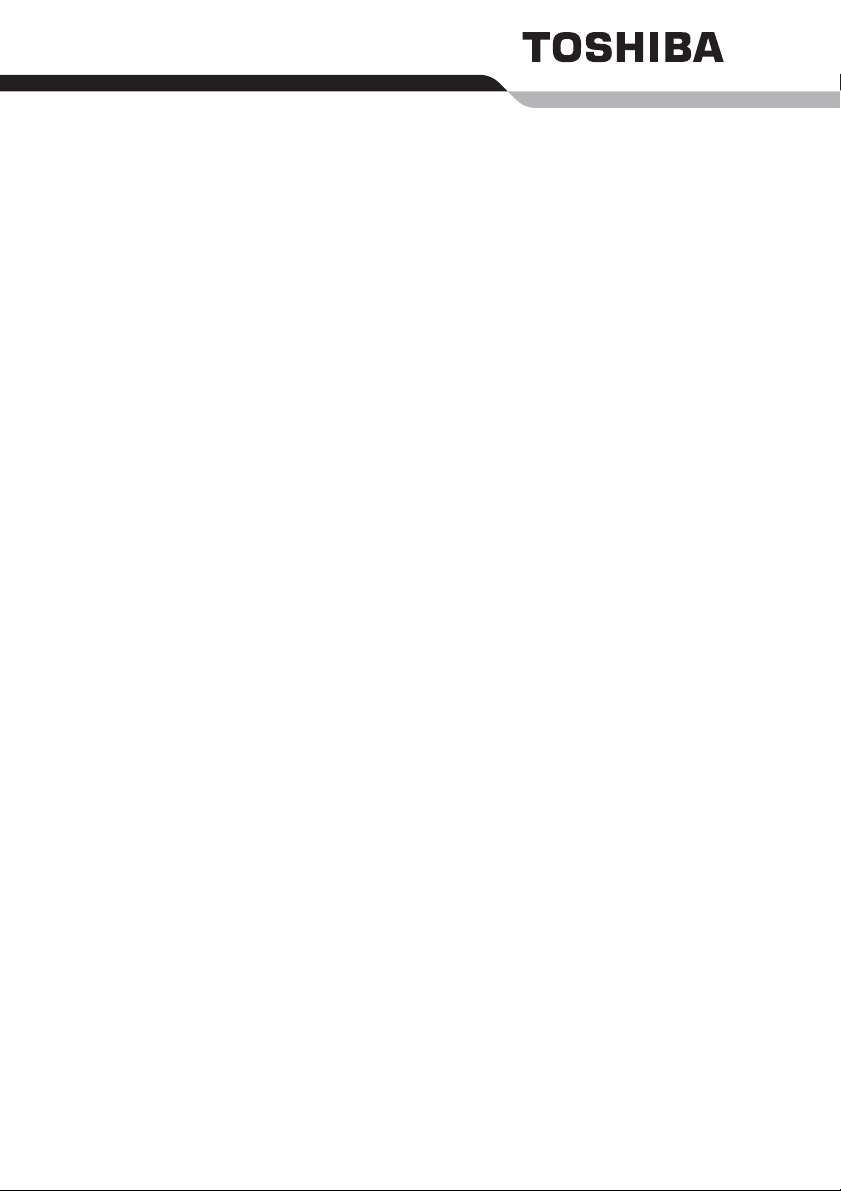
Manuel de l’utilisateur
L100
Page 2
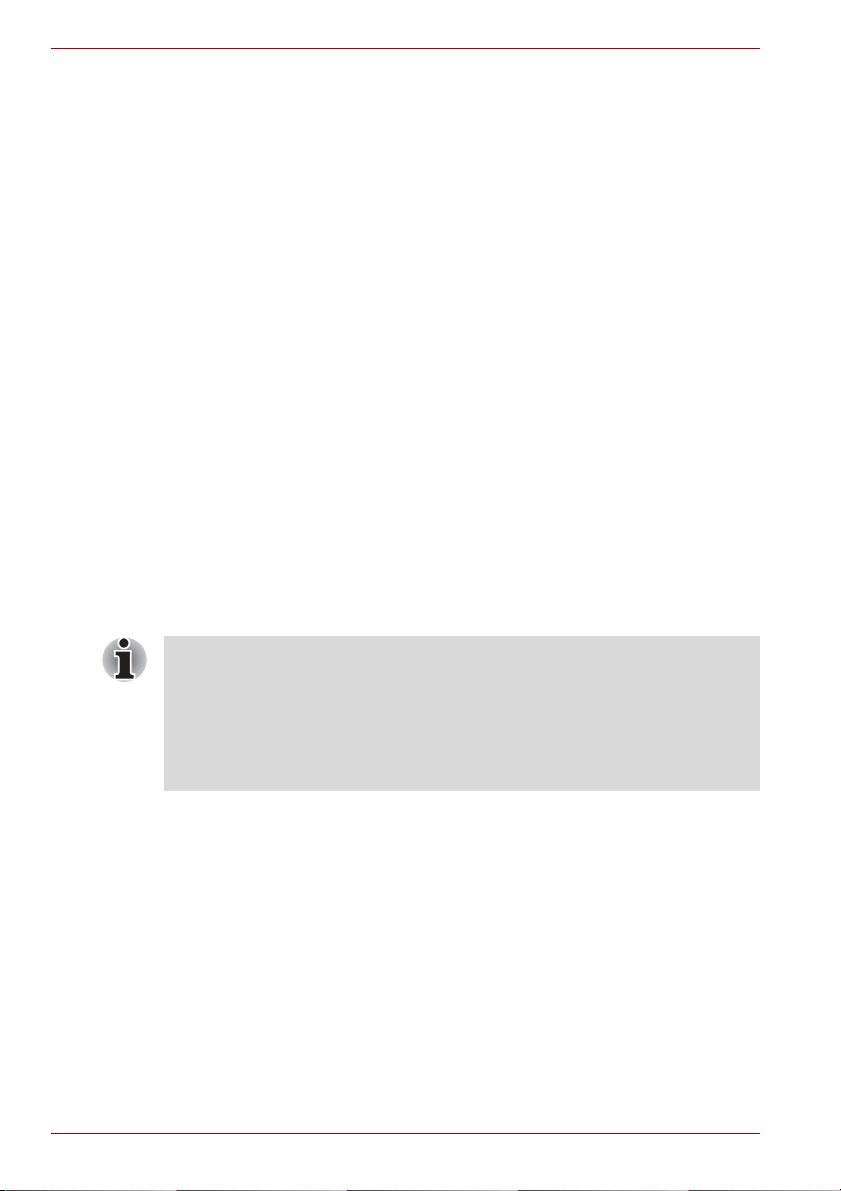
Copyright
© 2005 par TOSHIBA Corporation. Tous droits réservés. Selon la loi du
Copyright, le présent manuel ne peut pas être reproduit, sous toute forme
que ce soit, sans l’autorisation écrite préalable de TOSHIBA. TOSHIBA
n’engage aucunement sa responsabilité quant à l’utilisation qui peut être
faite des informations contenues dans le présent ouvrage.
Manuel de l’utilisateur de l’ordinateur personnel portable L100
Première édition : février 2006
Les droits de propriété et de copyright relatifs à la musique, la vidéo, les
programmes informatiques, les bases de données, etc. sont protégés par la
législation sur le copyright. Ces éléments faisant l’objet d’un copyright ne
peuvent être copiés que pour un usage privé dans le cadre familial. Si, mises
à part les conditions énoncées ci-dessus, vous copiez (ou transformez les
formats des données) ou modifiez ces matériels, les transférez ou les
diffusez via Internet sans l’approbation des détenteurs du copyright, vous
risquez de faire l’objet d’une demande en dommage et intérêts et/ou de
sanctions pénales en raison d’une contrefaçon ou d’un empiètement sur des
droits privés. Veillez à respecter la législation sur le copyright lorsque vous
utilisez le présent produit pour copier des oeuvres soumises à copyright ou
effectuer d’autres opérations.
N’oubliez pas que vous risquez d’empiéter sur les droits du propriétaire
protégés par la législation sur le copyright lorsque vous utilisez les fonctions
de commutation du mode écran (p. ex. mode large, mode zoom large, etc.)
de ce produit pour afficher des images/vidéo dans des cafés ou hôtels dans
une perspective de gain ou de mise à disposition au public.
Ce produit incorpore une technologie de protection des droits de copyright
qui fait l’objet d’un brevet aux Etats-Unis et d’autres droits de propriété
intellectuelle. L’utilisation de la protection du copyright doit être autorisée
par Macrovision et est conçue pour les usages domestiques et autres
applications de consultation limitée, sauf autorisation explicite de
Macrovision. Toute forme d’ingénierie à rebours ou de désassemblage est
interdite.
Responsabilités
Le présent manuel a fait l’objet d’une procédure de révision et de validation.
Les instructions et les descriptions qu’il comporte sont correctes pour les
ordinateurs personnels portables L100 lors de la rédaction du présent
manuel. Cependant, les ordinateurs et les manuels ultérieurs peuvent être
modifiés sans préavis. TOSHIBA n’assume aucune responsabilité pour les
dommages liés directement ou indirectement à des erreurs, des omissions
ou des incohérences entre l’ordinateur et le manuel.
ii Manuel de l’utilisateur
Page 3
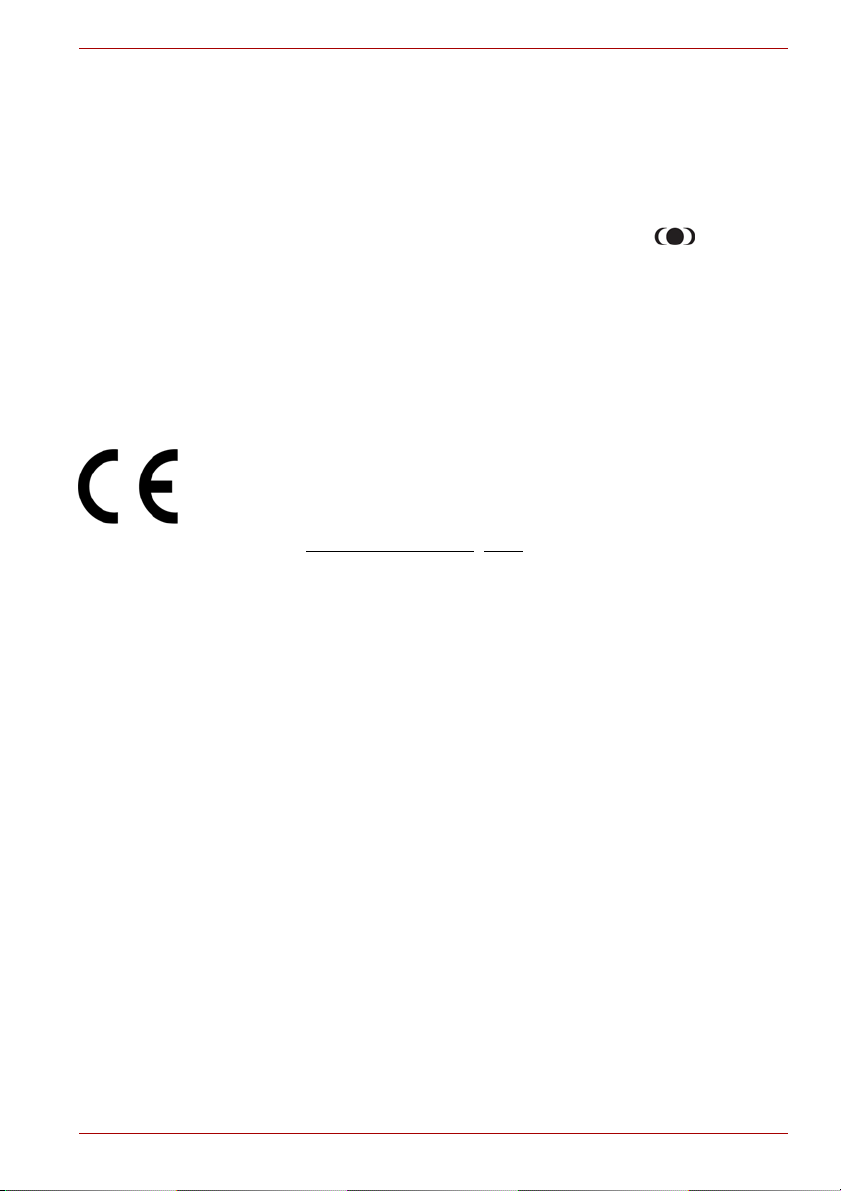
Marques
Intel, Centrino, Intel Core et Celeron sont des marques ou des marques
déposées de Intel Corporation.
®
Windows
Photo CD est une marque commerciale d’Eastman Kodak.
TruSurround XT, TruBass, Dialog Clarity, SRS et Symbol, , sont des
marques de commerce de SRS Labs, Inc.
Les technologies TruSurround XT, WOW XT, TruBass, SRS 3D et FOCUS
sont fournies sous licence de SRS Labs, Inc.
D’autres marques commerciales et marques déposées ne figurant pas
dans la liste peuvent avoir été mentionnées dans ce manuel.
et Microsoft sont des marques déposées de Microsoft Corporation.
Déclaration européenne de conformité
Le présent produit porte le label CE conformément aux directives
européennes. La partie responsable de l’homologation CE est TOSHIBA
Europe GmbH, Hammfelddamm 8, 41460 Neuss, Allemagne.
Vous trouverez la déclaration de conformité UE complète sur le site Web
de TOSHIBA, http://epps.toshiba-teg.com sur Internet.
Avertissement relatif au modem
Déclaration de conformité
Cet équipement a été homologué [décision du Conseil 98/482/EC - « TBR
21 »] pour la connexion de terminaux à l’échelle européenne par le RTC
(réseau téléphonique commuté).
Cependant, en raison des différences existant actuellement entre les
différents RTC, cette homologation ne constitue pas une garantie de
connexion.
En cas de problème, contactez tout d’abord votre revendeur.
Manuel de l’utilisateur iii
Page 4
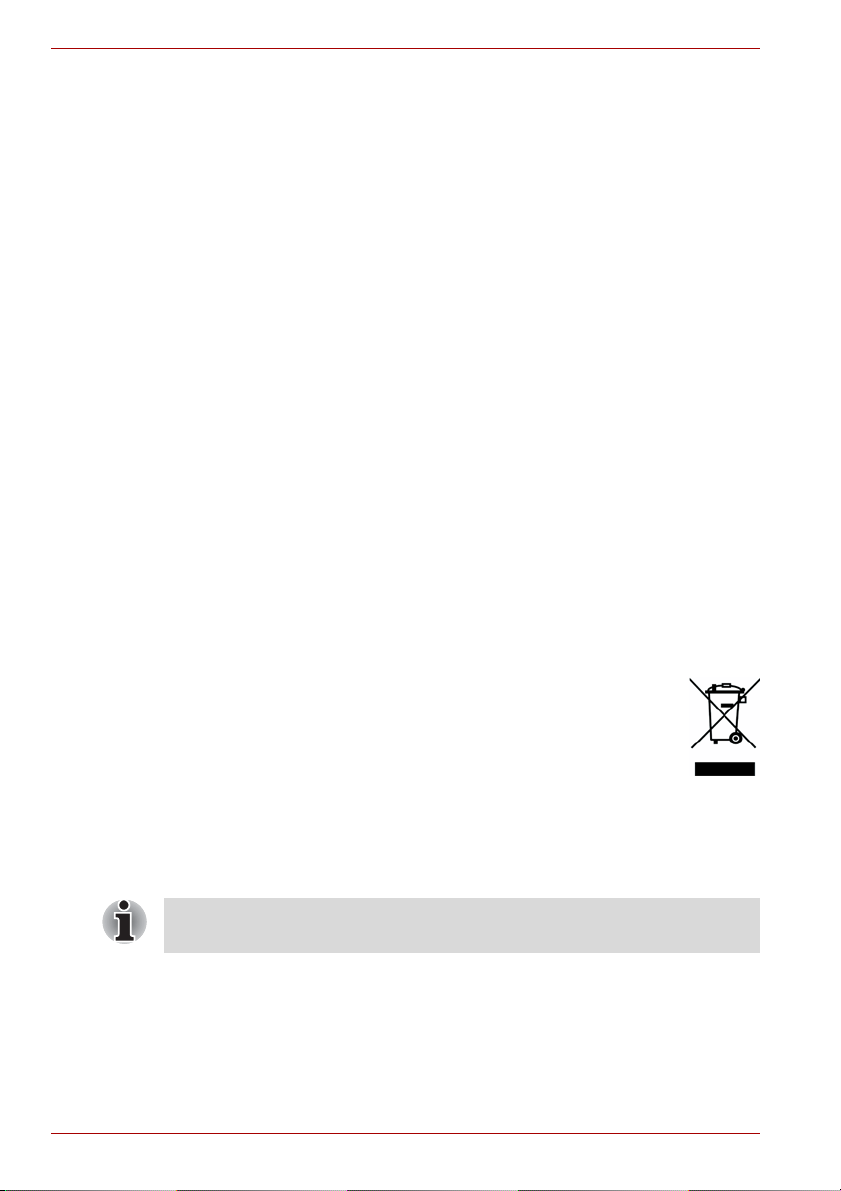
Déclaration de compatibilité avec le réseau téléphonique
Ce produit a été conçu pour être compatible avec les réseaux énumérés
ci-dessous. Il a été testé et certifié conforme aux nouvelles dispositions de
la norme EG 201 121.
Allemagne ATAAB AN005,AN006,AN007,AN009,AN010 et
DE03,04,05,08,09,12,14,17
Grèce ATAAB AN005,AN006 et GR01,02,03,04
Portugal ATAAB AN001,005,006,007,011 et P03,04,08,10
Espagne ATAAB AN005,007,012 et ES01
Suisse ATAAB AN002
Tous les autres
pays/toutes les
autres régions
Des paramètres et des configurations spécifiques pouvant être requis pour
ces différents réseaux, reportez-vous aux sections correspondantes du
manuel de l’utilisateur pour plus de détails.
La fonction de prise de ligne rapide (rappel de registre rapide) est soumise
à des homologations nationales distinctes. Elle n’a pas été testée en
fonction des différentes réglementations et, par conséquent, aucune
garantie de son fonctionnement ne peut être apportée.
ATAAB AN003,004
Informations spécifiques aux pays de l’Union
Européenne :
L’utilisation de ce symbole indique que ce produit ne pourra pas
être traité en tant que déchet ordinaire à la fin de son cycle de
vie. Si vous devez disposer de ce produit, veuillez tenir compte
des règlements de protection de l’environnement et de la santé.
Pour plus d’informations sur le recyclage de ce produit, contactez
votre mairie ou le service de collecte des déchets, voire le
magasin où vous avez acheté ce produit.
Consignes de sécurité pour les disques optiques
Lire obligatoirement les précautions internationales à la fin de cette
section.
iv Manuel de l’utilisateur
Page 5

Panasonic
DVD Super Multi UJ-850B
■ Le lecteur de DVD-ROM Super Multi utilise un système laser. Pour
assurer le bon fonctionnement de ce produit, veuillez lire attentivement
les consignes de sécurité et les conserver pour référence. Si l’unité
nécessite une réparation, contactez un centre de service agréé.
■ L’utilisation de commandes ou de réglages, ou l’exécution de procédures
autres que ceux spécifiés risquent de provoquer une exposition à des
rayons dangereux.
■ N’ouvrez sous aucun prétexte le boîtier en raison du risque d’exposition
au rayon laser.
Manuel de l’utilisateur v
Page 6
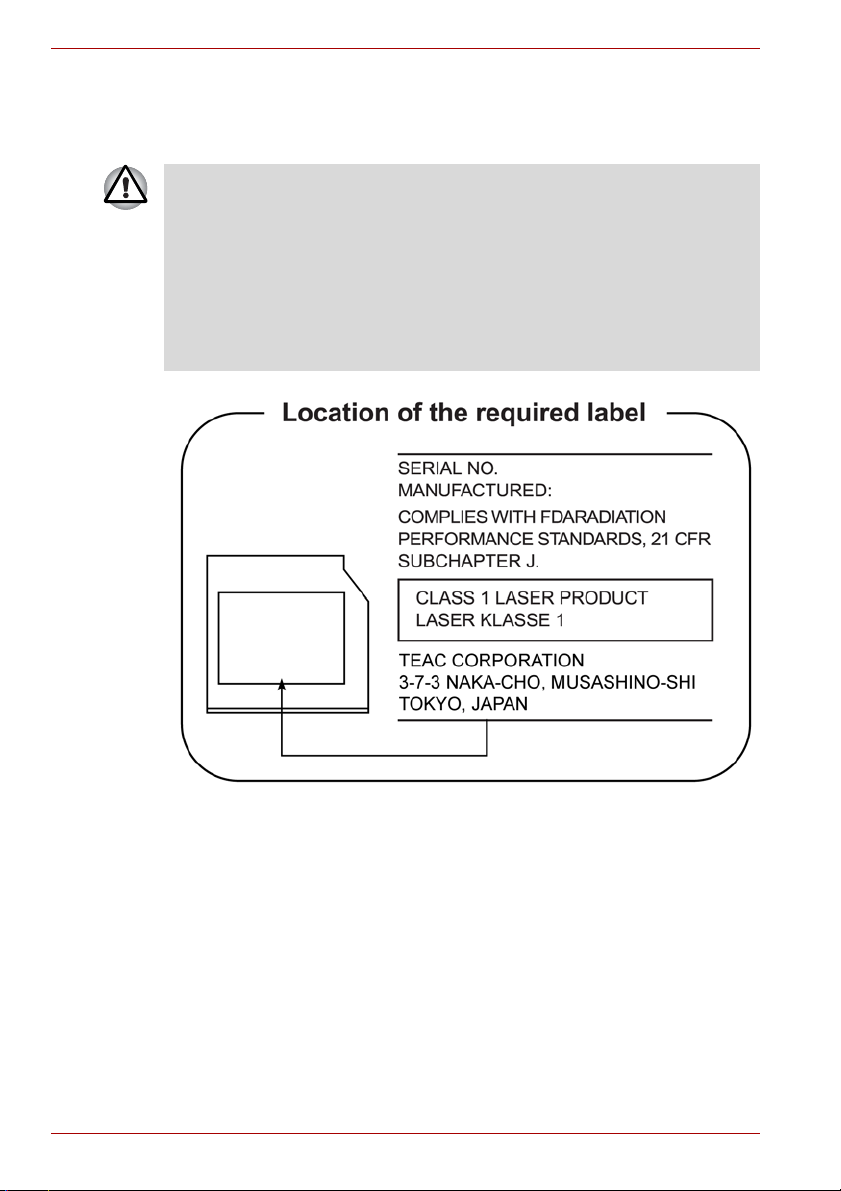
TEAC
Lecteur de DVD Super Multi DV-W28EB
■ Le lecteur de DVD-ROM Super Multi utilise un système laser. Pour
assurer le bon fonctionnement de ce produit, veuillez lire attentivement
les consignes de sécurité et les conserver pour référence. Si l’unité
nécessite une réparation, contactez un centre de service agréé.
■ L’utilisation de commandes ou de réglages, ou l’exécution de procédures
autres que ceux spécifiés risquent de provoquer une exposition à des
rayons dangereux.
■ N’ouvrez sous aucun prétexte le boîtier en raison du risque d’exposition
au rayon laser.
vi Manuel de l’utilisateur
Page 7
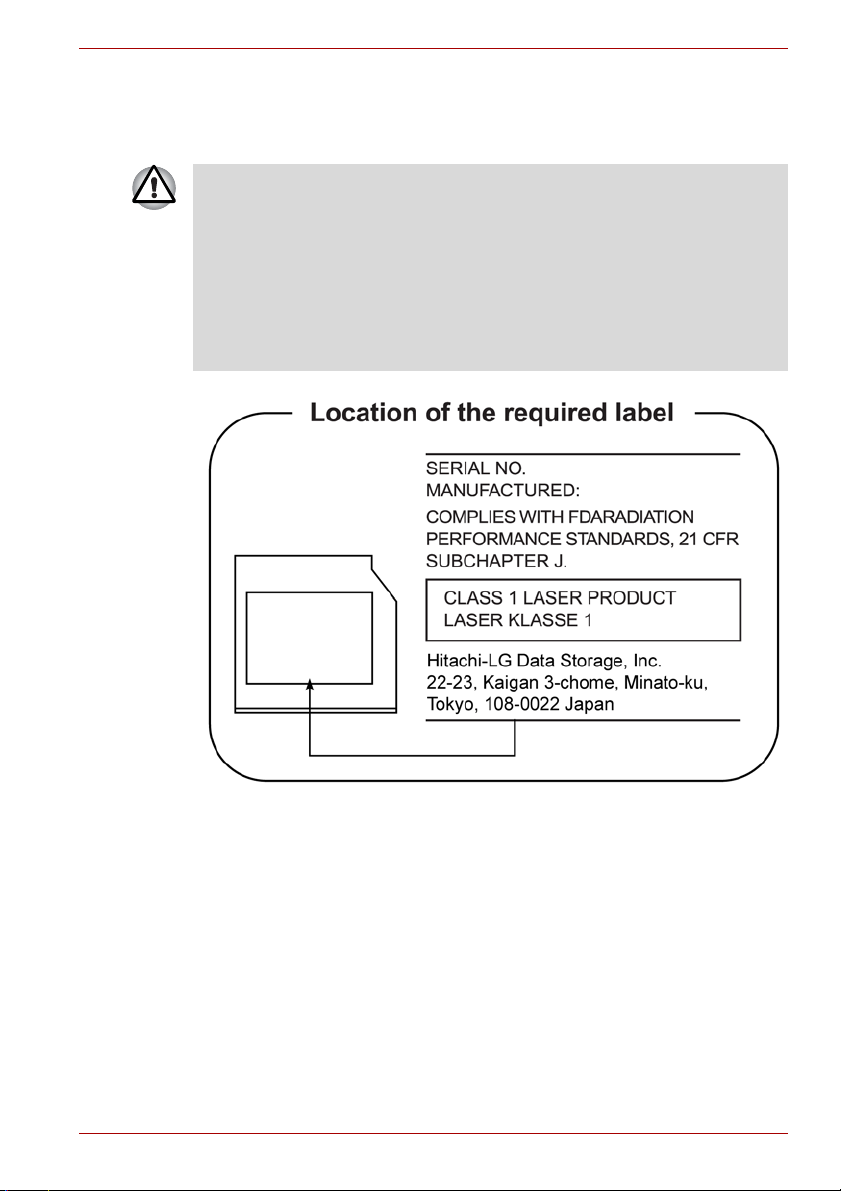
Hitachi-LG Data Storage, Inc.
DVD Super Multi GMA-4 082N
■ Le lecteur de DVD-ROM Super Multi utilise un système laser. Pour
assurer le bon fonctionnement de ce produit, veuillez lire attentivement
les consignes de sécurité et les conserver pour référence. Si l’unité
nécessite une réparation, contactez un centre de service agréé.
■ L’utilisation de commandes ou de réglages, ou l’exécution de procédures
autres que ceux spécifiés risquent de provoquer une exposition à des
rayons dangereux.
■ N’ouvrez sous aucun prétexte le boîtier en raison du risque d’exposition
au rayon laser.
Manuel de l’utilisateur vii
Page 8
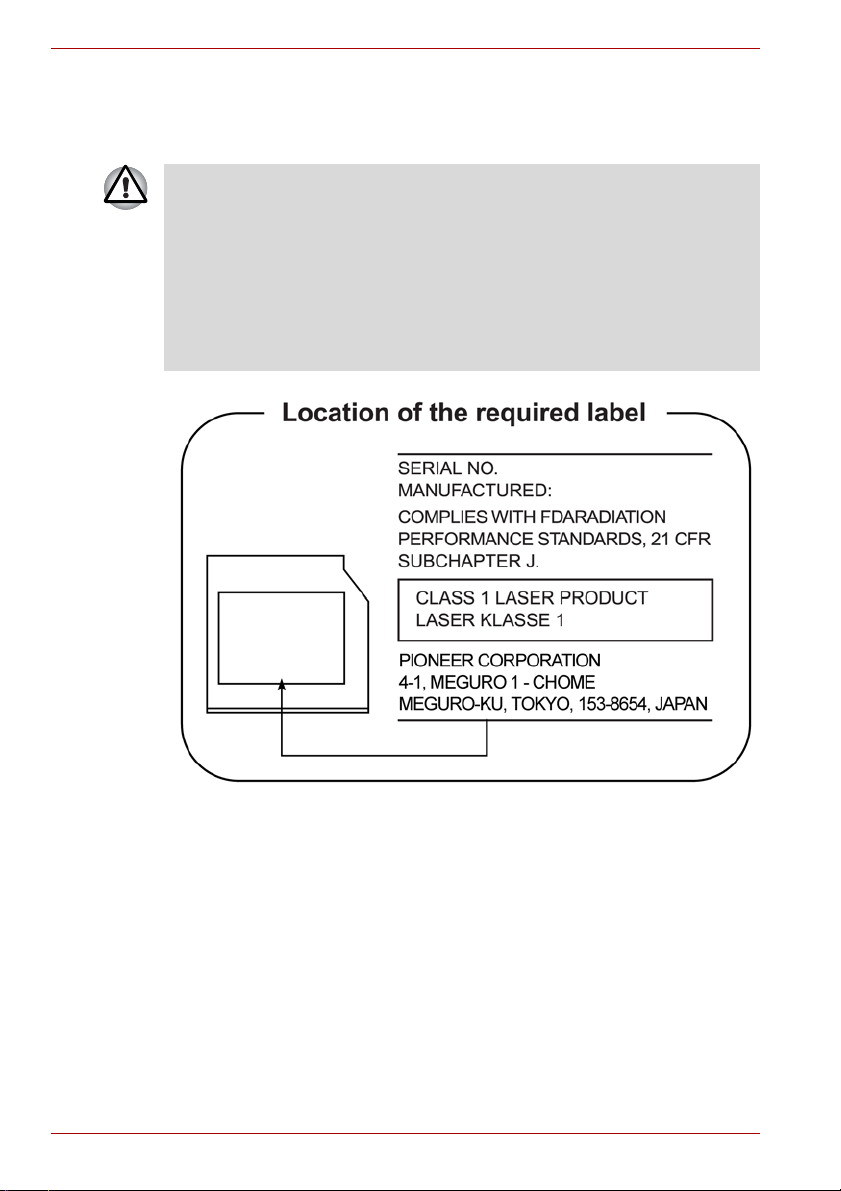
Pioneer
DVD Super Multi DVR-K16
■ Le lecteur de DVD-ROM Super Multi utilise un système laser. Pour
assurer le bon fonctionnement de ce produit, veuillez lire attentivement
les consignes de sécurité et les conserver pour référence. Si l’unité
nécessite une réparation, contactez un centre de service agréé.
■ L’utilisation de commandes ou de réglages, ou l’exécution de procédures
autres que ceux spécifiés risquent de provoquer une exposition à des
rayons dangereux.
■ N’ouvrez sous aucun prétexte le boîtier en raison du risque d’exposition
au rayon laser.
viii Manuel de l’utilisateur
Page 9
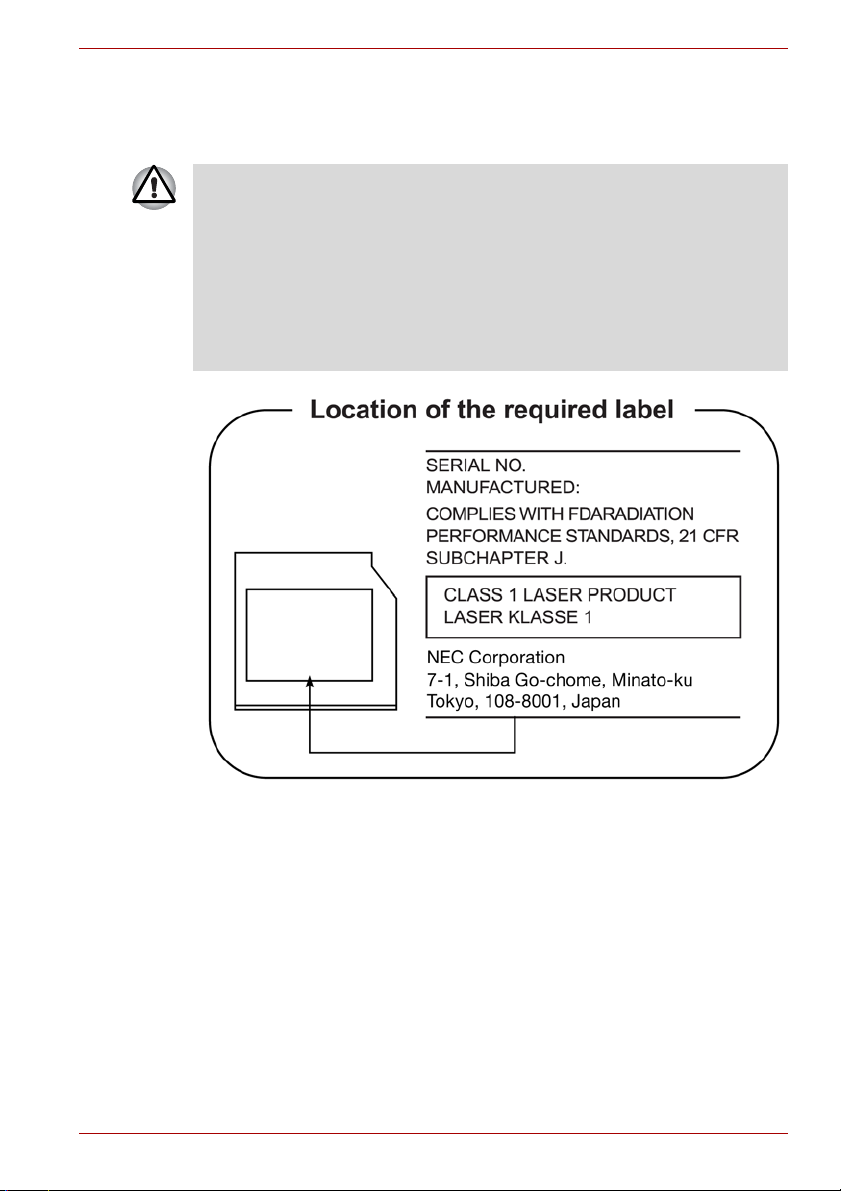
NEC
Lecteur de DVD super multi ND-7550A
■ Le lecteur de DVD-ROM Super Multi utilise un système laser. Pour
assurer le bon fonctionnement de ce produit, veuillez lire attentivement
les consignes de sécurité et les conserver pour référence. Si l’unité
nécessite une réparation, contactez un centre de service agréé.
■ L’utilisation de commandes ou de réglages, ou l’exécution de procédures
autres que ceux spécifiés risquent de provoquer une exposition à des
rayons dangereux.
■ N’ouvrez sous aucun prétexte le boîtier en raison du risque d’exposition
au rayon laser.
Manuel de l’utilisateur ix
Page 10

TECHNOLOGIE DE STOCKAGE TOSHIBA SAMSUNG
Lecteur et graveur de DVD-ROM et de CD-R/RW TS-L462C
■ Le lecteur de DVD-ROM et CD-R/RW utilise un système laser. Pour
assurer le bon fonctionnement de ce produit, veuillez lire attentivement
les consignes de sécurité et les conserver pour référence. Si l’unité
nécessite une réparation, contactez un centre de service agréé.
■ L’utilisation de commandes ou de réglages, ou l’exécution de procédures
autres que ceux spécifiés risquent de provoquer une exposition à des
rayons dangereux.
■ N’ouvrez sous aucun prétexte le boîtier en raison du risque d’exposition
au rayon laser.
x Manuel de l’utilisateur
Page 11

Panasonic
Lecteur de DVD-ROM et de CD-R/RW UJDA770
■ Le lecteur de DVD-ROM et CD-R/RW utilise un système laser. Pour
assurer le bon fonctionnement de ce produit, veuillez lire attentivement
les consignes de sécurité et les conserver pour référence. Si l’unité
nécessite une réparation, contactez un centre de service agréé.
■ L’utilisation de commandes ou de réglages, ou l’exécution de procédures
autres que ceux spécifiés risquent de provoquer une exposition à des
rayons dangereux.
■ N’ouvrez sous aucun prétexte le boîtier en raison du risque d’exposition
au rayon laser.
Manuel de l’utilisateur xi
Page 12
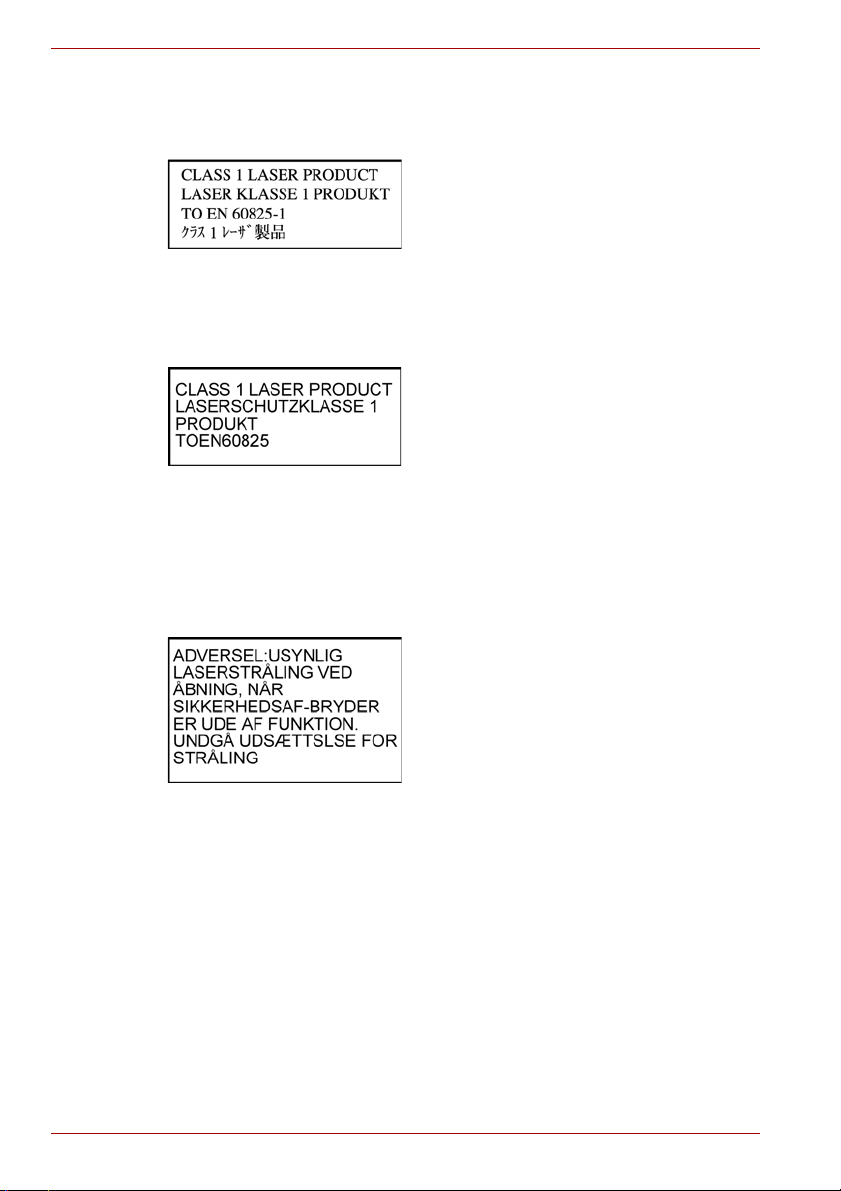
Précautions internationales
ATTE NTION : Cet appareil comporte un
système laser et a été classé comme
« PRODUIT LASER CLASSE 1 ». Afin
d’utiliser ce modèle correctement, lisez
attentivement le manuel d’instructions et
conservez-le. En cas de problème,
veuillez contacter le « point d’assistance
AGRÉÉ » le plus proche. N’ouvrez sous
aucun prétexte le boîtier en raison du
risque d’exposition au rayon laser.
VORSICHT: Dieses Gerät enthält ein
Laser- System und ist als
“LASERSCHUTZKLASSE 1 PRODUKT”
klassifiziert. Für den richtigen Gebrauch
dieses Modells lesen Sie bitte die
Bedienungsanleitung sorgfältig durch und
bewahren diese bitte als Referenz auf.
Falls Probleme mit diesem Modell
auftreten, benachrichtigen Sie bitte die
nächste “autorisierte Service-Vertretung”.
Um einen direkten Kontakt mit dem
Laserstrahl zu vermeiden darf das Gerät
nicht geöffnet werden.
ADVARSEL: Denne mærking er anbragt
udvendigt på apparatet og indikerer, at
apparatet arbejder med laserstråler af
klasse 1, hviket betyder, at der anvendes
laserstrlier af svageste klasse, og at man
ikke på apparatets yderside kan bilve
udsat for utilladellg kraftig stråling.
APPARATET BOR KUN ÅBNES AF
FAGFOLK MED SÆRLIGT KENDSKAB
TIL APPARATER MED LASERSTRÅLER!
Indvendigt i apparatet er anbragt den her
gengivne advarselsmækning, som advarer
imod at foretage sådanne indgreb i
apparatet, at man kan komme til at udsatte
sig for laserstråling.
xii Manuel de l’utilisateur
Page 13
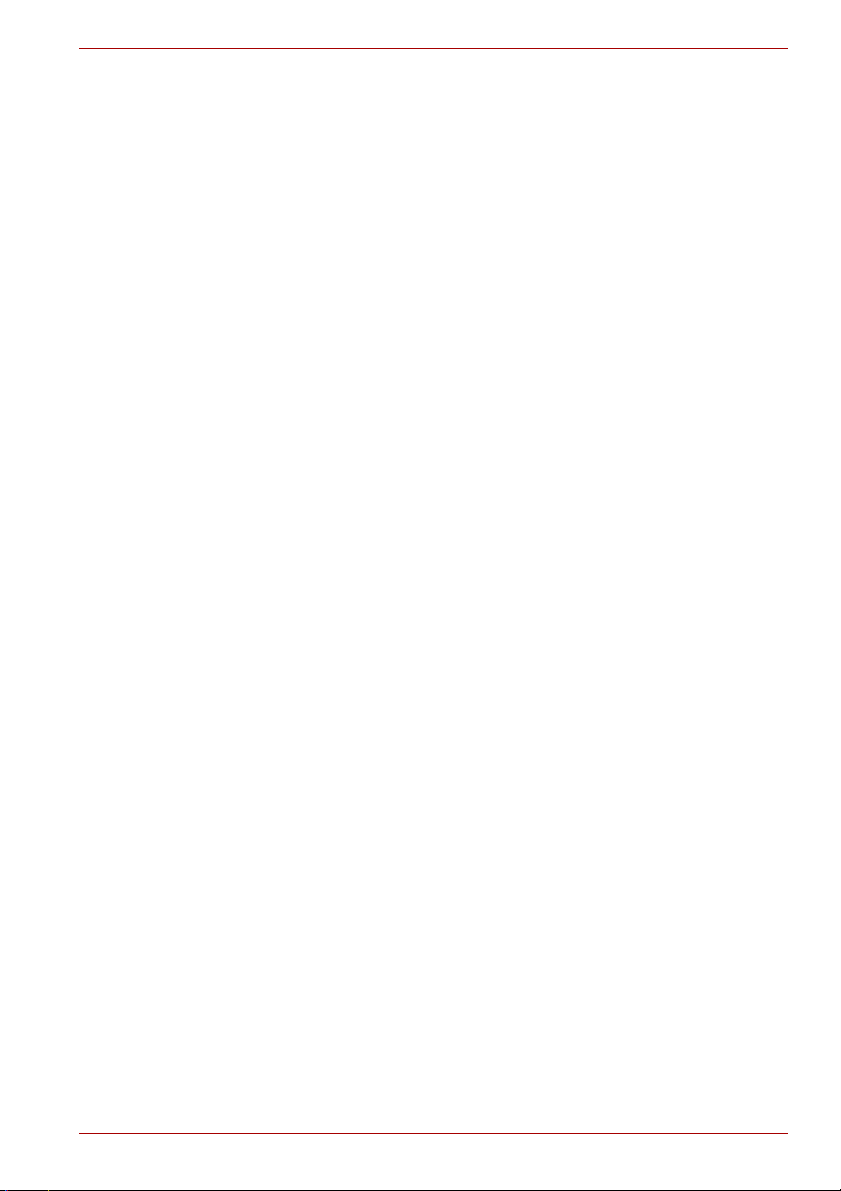
OBS! Apparaten innehåller
laserkomponent som avger laserstråining
överstigande gränsen för laserklass 1.
VAROITUS. Suojakoteloa si saa avata.
Laite sisältää laserdiodin, joka lähetää
näkymätöntä silmilie vaarallista
lasersäteilyä.
ATTE NTION : L’UTILISATION DE
CONTROLES OU DE REGLAGES, OU
DE PROCEDURES AUTRES QUE CEUX
FIGURANT DANS LE MANUEL DE
L’UTILISATEUR PEUT ENTRAINER UNE
EXPOSITION A DES RADIATIONS
DANGEREUSES.
VORSICHT: DIE VERWENDUNG VON
ANDEREN STEURUNGEN ODER
EINSTELLUNGEN ODER DAS
DURCHFÜHREN VON ANDEREN
VORGÄNGEN ALS IN DER
BEDIENUNGSANLEITUNG
BESCHRIEBEN KÖNNEN
GEFÄHRLICHE
STRAHLENEXPOSITIONEN ZUR
FOLGE HABEN.
Manuel de l’utilisateur xiii
Page 14
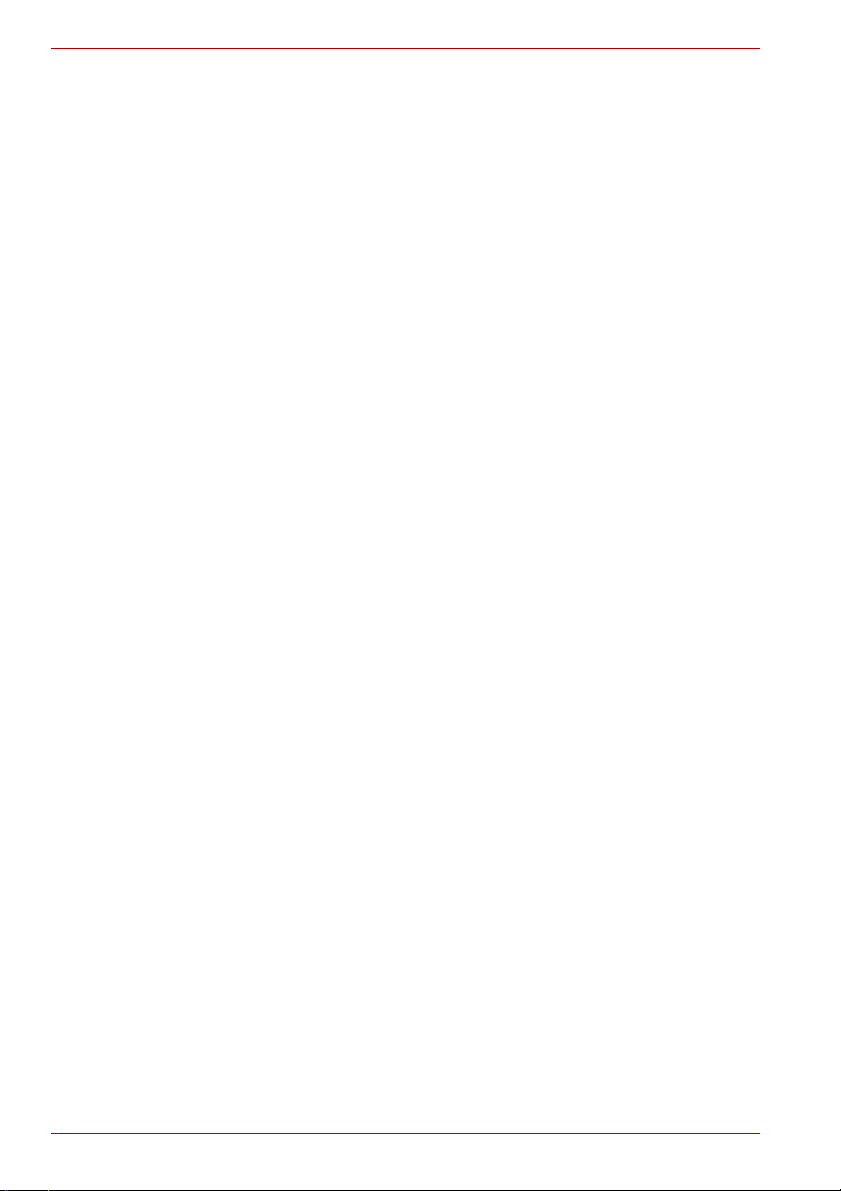
xiv Manuel de l’utilisateur
Page 15

Table des matières
Préface
Précautions générales
Chapitre 1 Introduction
Liste de vérification de l’équipement . . . . . . . . . . . . . . . . . . . . . . . . . 1-1
Caractéristiques . . . . . . . . . . . . . . . . . . . . . . . . . . . . . . . . . . . . . . . . . . 1-3
Fonctions spéciales . . . . . . . . . . . . . . . . . . . . . . . . . . . . . . . . . . . . . . . 1-9
Utilitaires . . . . . . . . . . . . . . . . . . . . . . . . . . . . . . . . . . . . . . . . . . . . . . . 1-12
Options . . . . . . . . . . . . . . . . . . . . . . . . . . . . . . . . . . . . . . . . . . . . . . . . 1-14
Chapitre 2 Présentation
Vue avant (écran fermé). . . . . . . . . . . . . . . . . . . . . . . . . . . . . . . . . . . . 2-1
Face gauche . . . . . . . . . . . . . . . . . . . . . . . . . . . . . . . . . . . . . . . . . . . . . 2-2
Côté droit. . . . . . . . . . . . . . . . . . . . . . . . . . . . . . . . . . . . . . . . . . . . . . . . 2-3
Vue arrière. . . . . . . . . . . . . . . . . . . . . . . . . . . . . . . . . . . . . . . . . . . . . . . 2-4
Vue de dessous . . . . . . . . . . . . . . . . . . . . . . . . . . . . . . . . . . . . . . . . . . 2-5
Vue avant (écran ouvert) . . . . . . . . . . . . . . . . . . . . . . . . . . . . . . . . . . . 2-6
Voyants système du clavier. . . . . . . . . . . . . . . . . . . . . . . . . . . . . . . . . 2-7
Lecteurs de disques optiques. . . . . . . . . . . . . . . . . . . . . . . . . . . . . . . 2-8
Adaptateur secteur. . . . . . . . . . . . . . . . . . . . . . . . . . . . . . . . . . . . . . . 2-11
Chapitre 3 Prise en main
Aménagement de l’espace de travail . . . . . . . . . . . . . . . . . . . . . . . . . 3-2
Installation de la batterie principale . . . . . . . . . . . . . . . . . . . . . . . . . . 3-5
Connexion de l’adaptateur secteur. . . . . . . . . . . . . . . . . . . . . . . . . . . 3-6
Ouverture de l’écran. . . . . . . . . . . . . . . . . . . . . . . . . . . . . . . . . . . . . . . 3-7
Mise sous tension . . . . . . . . . . . . . . . . . . . . . . . . . . . . . . . . . . . . . . . . 3-8
Configuration de Windows XP . . . . . . . . . . . . . . . . . . . . . . . . . . . . . . 3-8
Mise hors tension . . . . . . . . . . . . . . . . . . . . . . . . . . . . . . . . . . . . . . . . . 3-9
Redémarrage de l’ordinateur. . . . . . . . . . . . . . . . . . . . . . . . . . . . . . . 3-13
Restauration des logiciels préinstallés . . . . . . . . . . . . . . . . . . . . . . 3-13
Manuel de l’utilisateur xv
Page 16
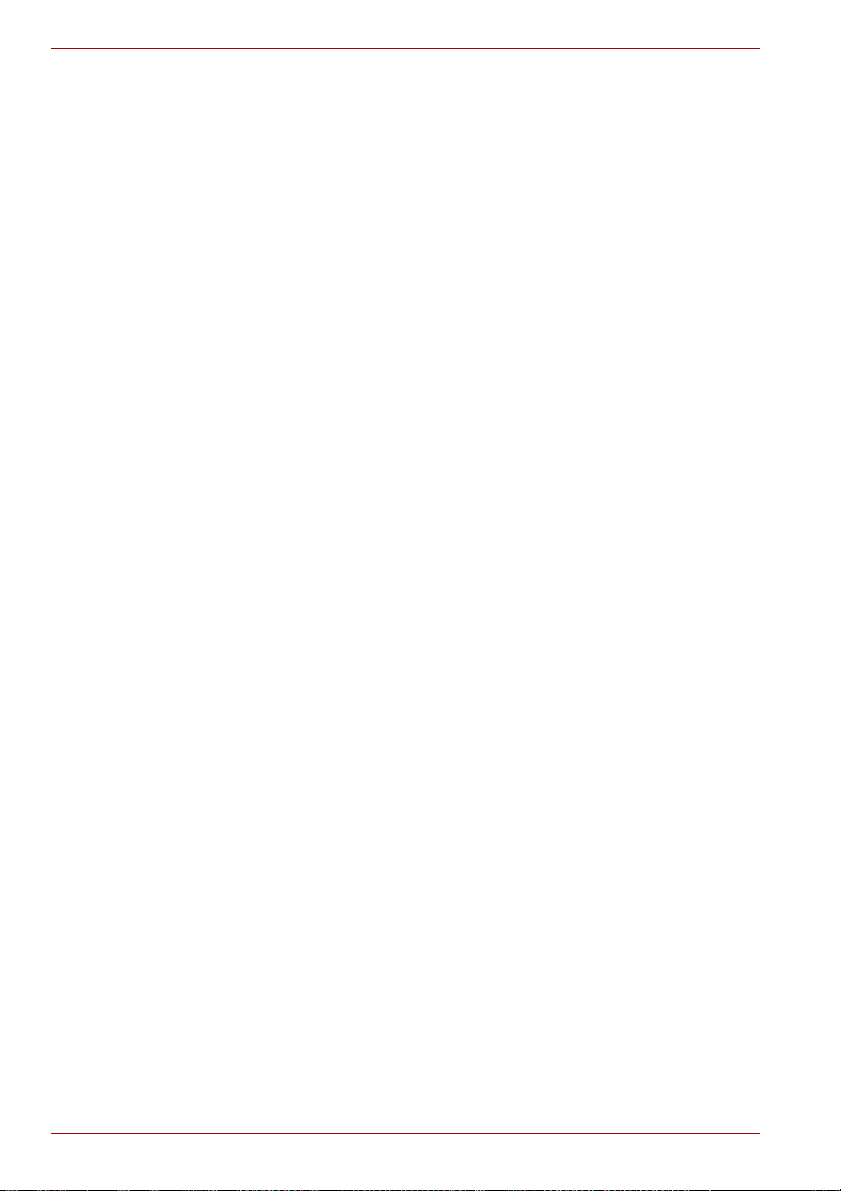
Table des matières
Chapitre 4
Concepts de base
Utilisation de Touch Pad . . . . . . . . . . . . . . . . . . . . . . . . . . . . . . . . . . . .4-1
Utilisation du lecteur optique . . . . . . . . . . . . . . . . . . . . . . . . . . . . . . . .4-2
Commandes audio/vidéo. . . . . . . . . . . . . . . . . . . . . . . . . . . . . . . . . . . .4-7
Gravure de CD avec le lecteur de DVD-ROM ou le
lecteur/graveur de CD-R/RW. . . . . . . . . . . . . . . . . . . . . . . . . . . . . . . .4-8
Ecriture de CD/DVD avec le lecteur de DVD Super Multi
prenant en charge les DVD±R double couche . . . . . . . . . . . . . . . .4-10
Entretien des supports de données . . . . . . . . . . . . . . . . . . . . . . . . . .4-17
Système audio . . . . . . . . . . . . . . . . . . . . . . . . . . . . . . . . . . . . . . . . . . .4-18
Modem. . . . . . . . . . . . . . . . . . . . . . . . . . . . . . . . . . . . . . . . . . . . . . . . . .4-19
Réseau sans fil . . . . . . . . . . . . . . . . . . . . . . . . . . . . . . . . . . . . . . . . . . .4-22
Carte LAN . . . . . . . . . . . . . . . . . . . . . . . . . . . . . . . . . . . . . . . . . . . . . . .4-23
Nettoyage de l’ordinateur . . . . . . . . . . . . . . . . . . . . . . . . . . . . . . . . . .4-24
Déplacement de l’ordinateur. . . . . . . . . . . . . . . . . . . . . . . . . . . . . . . .4-25
Chapitre 5 Le clavier
Touches alphanumériques . . . . . . . . . . . . . . . . . . . . . . . . . . . . . . . . . .5-1
Touches de fonction F1 ... Touches de fonction F1 à F12 . . . . . . . . .5-2
Touches de configuration : combinaisons avec la touche Fn . . . . . .5-2
Touches d’accès direct . . . . . . . . . . . . . . . . . . . . . . . . . . . . . . . . . . . . .5-3
Touches propres à Windows. . . . . . . . . . . . . . . . . . . . . . . . . . . . . . . . .5-6
Pavé numérique . . . . . . . . . . . . . . . . . . . . . . . . . . . . . . . . . . . . . . . . . . .5-6
Production de caractères ASCII . . . . . . . . . . . . . . . . . . . . . . . . . . . . . .5-7
Chapitre 6 Alimentation et modes de mise sous tension
Conditions d’alimentation . . . . . . . . . . . . . . . . . . . . . . . . . . . . . . . . . . .6-1
Voyants d’alimentation . . . . . . . . . . . . . . . . . . . . . . . . . . . . . . . . . . . . .6-2
Types de batterie . . . . . . . . . . . . . . . . . . . . . . . . . . . . . . . . . . . . . . . . . .6-3
Entretien et utilisation de la batterie principale . . . . . . . . . . . . . . . . .6-5
Remplacement de la batterie principale. . . . . . . . . . . . . . . . . . . . . . .6-12
Démarrer l’ordinateur par mot de passe . . . . . . . . . . . . . . . . . . . . . .6-13
Modes de mise sous tension . . . . . . . . . . . . . . . . . . . . . . . . . . . . . . .6-14
Mise hors/sous tension à la fermeture de l’écran . . . . . . . . . . . . . . .6-14
Système auto-désactivé . . . . . . . . . . . . . . . . . . . . . . . . . . . . . . . . . . .6-14
Chapitre 7 HW Setup
Accès à HW Setup . . . . . . . . . . . . . . . . . . . . . . . . . . . . . . . . . . . . . . . . .7-1
Fenêtre HW Setup . . . . . . . . . . . . . . . . . . . . . . . . . . . . . . . . . . . . . . . . .7-1
xvi Manuel de l’utilisateur
Page 17
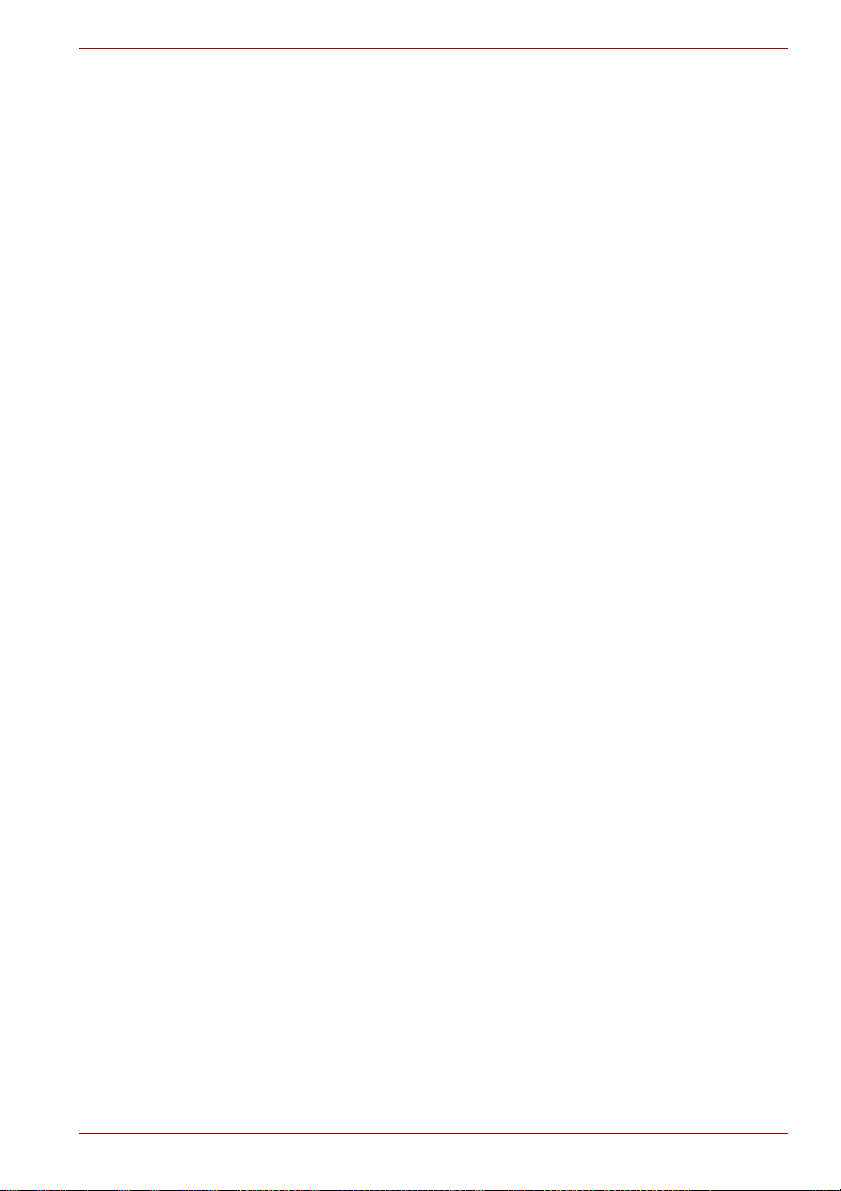
Table des matières
Chapitre 8
Périphériques optionnels
Carte PC . . . . . . . . . . . . . . . . . . . . . . . . . . . . . . . . . . . . . . . . . . . . . . . . 8-2
Extensions mémoire . . . . . . . . . . . . . . . . . . . . . . . . . . . . . . . . . . . . . . 8-3
Batterie supplémentaire. . . . . . . . . . . . . . . . . . . . . . . . . . . . . . . . . . . . 8-6
Adaptateur secteur supplémentaire . . . . . . . . . . . . . . . . . . . . . . . . . . 8-6
Lecteur de disquettes USB . . . . . . . . . . . . . . . . . . . . . . . . . . . . . . . . . 8-7
Utilisation du lecteur de disquettes USB . . . . . . . . . . . . . . . . . . . . . . 8-8
Moniteur externe. . . . . . . . . . . . . . . . . . . . . . . . . . . . . . . . . . . . . . . . . . 8-9
TV . . . . . . . . . . . . . . . . . . . . . . . . . . . . . . . . . . . . . . . . . . . . . . . . . . . . . 8-10
Prise de sécurité. . . . . . . . . . . . . . . . . . . . . . . . . . . . . . . . . . . . . . . . . 8-11
Chapitre 9 Dépannage
Procédure de résolution des incidents . . . . . . . . . . . . . . . . . . . . . . . 9-1
Liste de vérification du matériel et du système. . . . . . . . . . . . . . . . . 9-3
Assistance TOSHIBA.. . . . . . . . . . . . . . . . . . . . . . . . . . . . . . . . . . . . . 9-17
Annexe A Spécifications techniques
Annexe B Contrôleur d’écran et modes d’affichage
Annexe C Carte réseau sans fil
Annexe D Cordons et connecteurs d’alimentation
Annexe E Précautions contre le vol
Glossaire
Index
Manuel de l’utilisateur xvii
Page 18
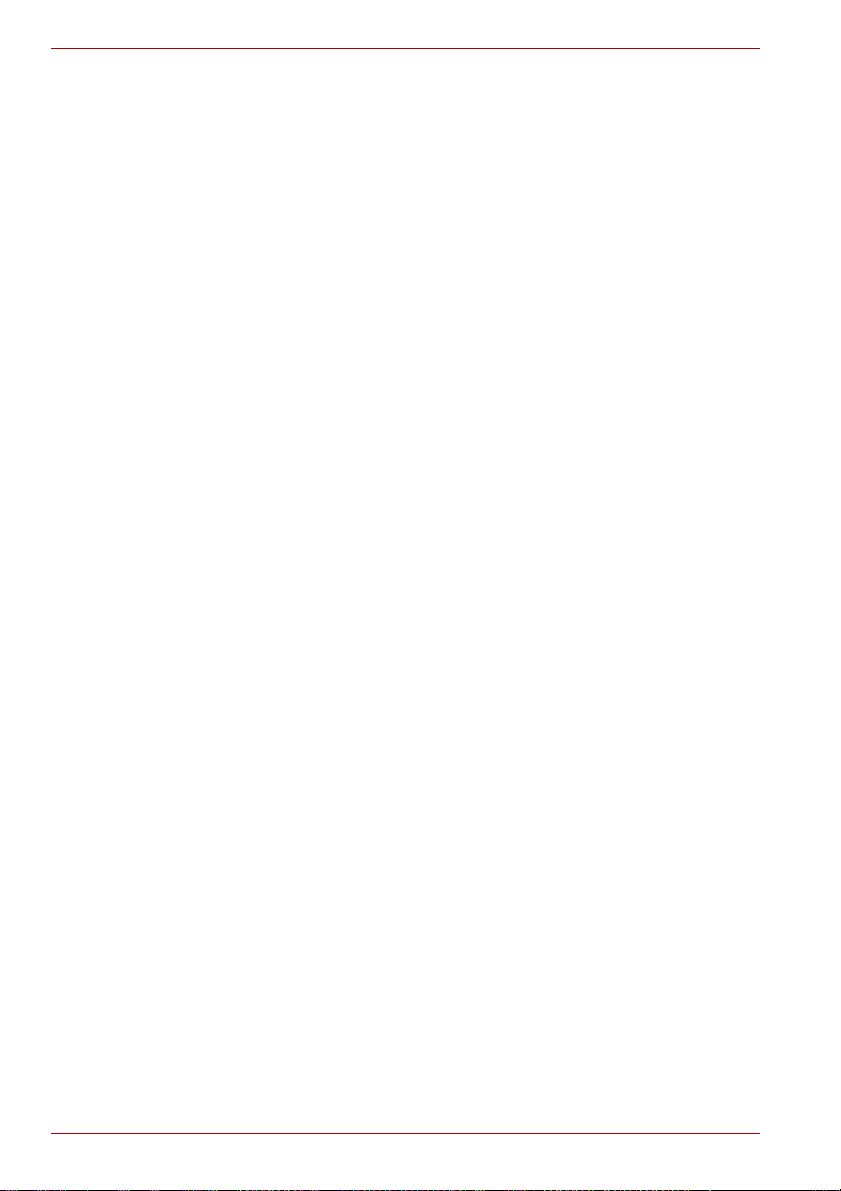
Table des matières
xviii Manuel de l’utilisateur
Page 19
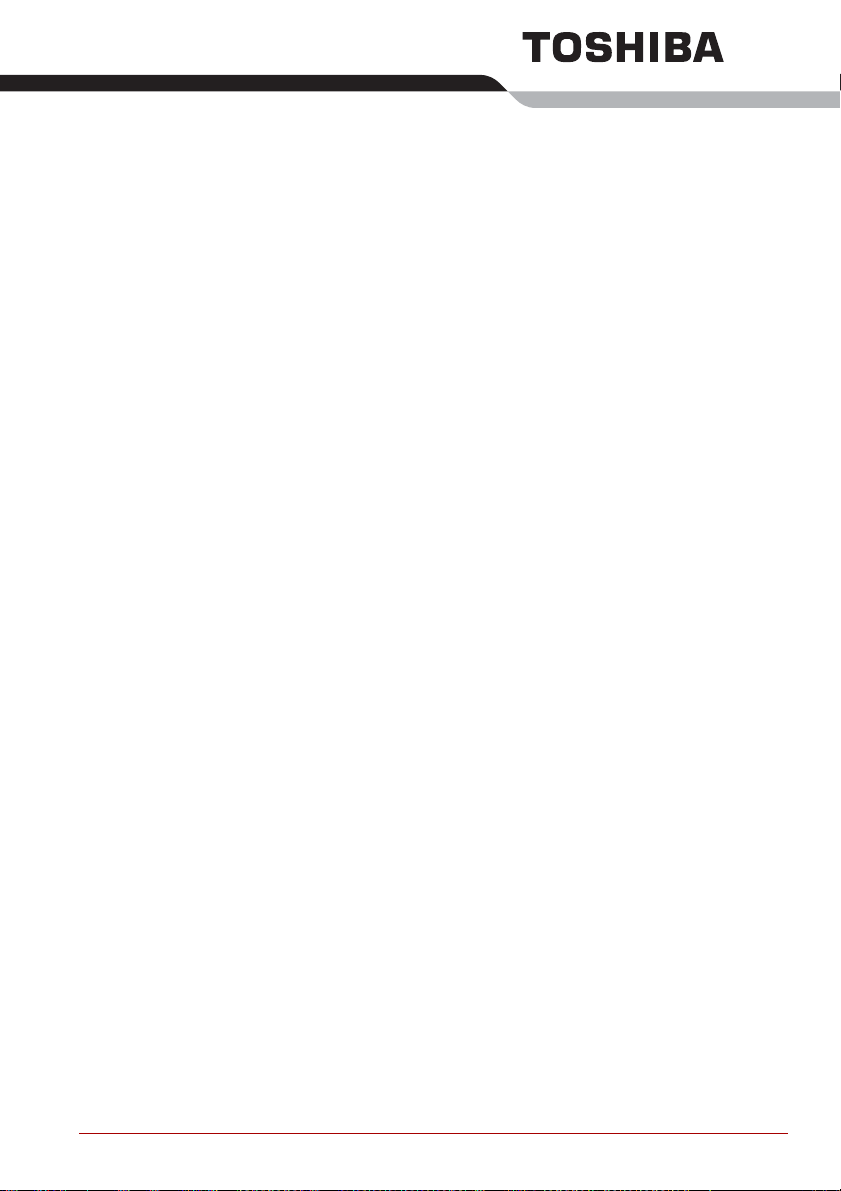
Préface
Merci d’avoir choisi un ordinateur série L100 TOSHIBA. Très puissant,
cet ordinateur portable présente d’excellentes capacités d’évolution, avec
notamment la présence de périphériques multimédia. En outre, il a été
conçu pour offrir fiabilité et haute performance pendant de nombreuses
années.
Le présent manuel vous fournit toutes les informations dont vous avez
besoin pour utiliser votre ordinateur Satellite Série L100. Il donne
également des conseils sur la configuration de l’ordinateur et sur
l’exécution des opérations de base. Il indique également comment utiliser
les périphériques en option et détecter ou résoudre d’éventuels incidents.
Si vous êtes un nouveau venu dans le monde de l’informatique ou des
ordinateurs portables, commencez par lire les chapitres Introduction et
Présentation afin de vous familiariser avec les fonctions, composants et
accessoires de votre ordinateur. Lisez ensuite le chapitre Prise en main
pour obtenir des instructions détaillées sur l’utilisation de votre ordinateur.
En revanche, si vous êtes un utilisateur confirmé, poursuivez la lecture de
cette préface afin de prendre connaissance de la structure de ce manuel,
puis parcourez le manuel pour vous familiariser avec son contenu.
Parcourez particulièrement la section Fonctions spéciales de l’Introduction,
pour plus de détails sur les fonctions propres aux ordinateurs Toshiba.
Si vous devez installer des cartes PC ou connecter des périphériques
externes tels qu’un écran, lisez le chapitre 8, Périphériques optionnels.
Contenu du manuel
Ce manuel comporte neuf chapitres, cinq annexes, un glossaire et un index.
Le chapitre 1, Introduction, présente les fonctions de l’ordinateur,
ses capacités et ses options.
Le chapitre 2, Présentation, décrit les différents composants de l’ordinateur
et explique brièvement leur fonctionnement.
Le chapitre 3, Prise en main, explique rapidement comment mettre en
service votre ordinateur et comporte des conseils de sécurité et de
disposition de votre espace de travail.
Le chapitre 4, Concepts de base, indique comment utiliser les périphériques
suivants : Touch Pad, commandes audio/vidéo, système audio, lecteur de
disques optiques, modem, réseau local sans fil et réseau local filaire.
Il comporte également des conseils sur l’entretien de l’ordinateur, des
disquettes et des CD/DVD.
Manuel de l’utilisateur xix
Page 20
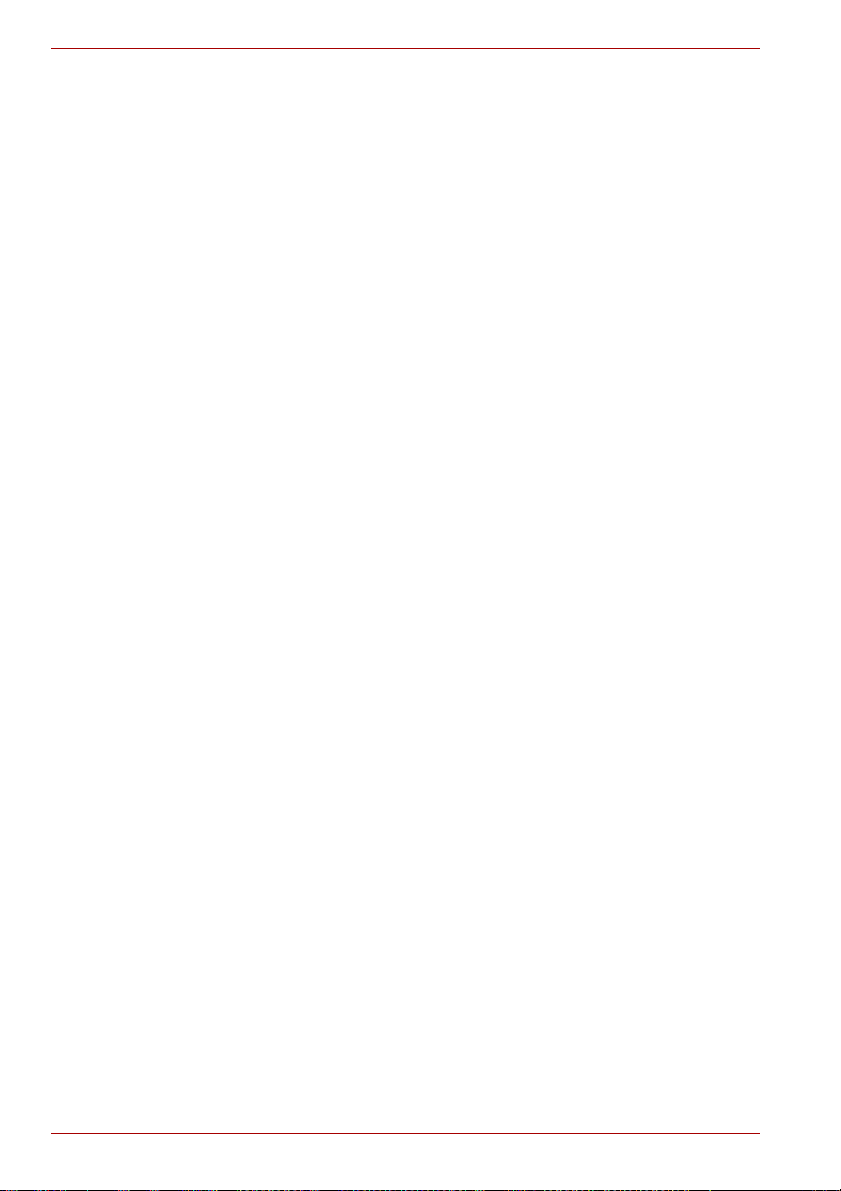
Préface
Le chapitre 5, Le clavier, décrit les fonctions propres au clavier, y compris
le pavé numérique et les touches d’accès direct.
Le chapitre 6, Alimentation et modes de mise sous tension, présente les
sources d’alimentation de l’ordinateur ainsi que les fonctions d’économie
d’énergie.
Le chapitre 7, HW Setup explique comment configurer l’ordinateur avec le
programme HW Setup.
Le chapitre 8, Périphériques optionnels, présente les différents périphériques
pouvant être ajoutés à votre ordinateur.
Le chapitre 9, Dépannage, comporte des recommandations au cas où
l’ordinateur fonctionnerait de manière anormale.
Les Annexes fournissent des informations relatives aux caractéristiques
techniques de votre ordinateur.
Le Glossaire définit des termes d’informatique générale et répertorie sous
forme de liste les abréviations et acronymes utilisés dans ce manuel.
L’Index permet d’accéder rapidement aux informations contenues dans ce
manuel.
Conventions
Le présent manuel utilise les formats ci-après pour décrire, identifier et
mettre en évidence les termes et les procédures.
Abréviations
La première fois qu’elles apparaissent dans le texte et pour des raisons de
clarté, les abréviations sont indiquées entre parenthèses après leur définition.
Par exemple : Read Only Memory (ROM). Les acronymes sont définis dans
le glossaire.
Icônes
Les icônes identifient les ports, les boutons et autres parties de votre
ordinateur. Le panneau de voyants utilise également des icônes pour
identifier les composants sur lesquels il fournit des indications.
Touches
Les touches du clavier servent à effectuer un grand nombre d’opérations.
Une police spécifique permet de les identifier rapidement. Elles sont
présentées sous forme de symboles, telles qu’elles apparaissent sur votre
clavier. Par exemple, Entrée identifie la touche Entrée.
xx Manuel de l’utilisateur
Page 21
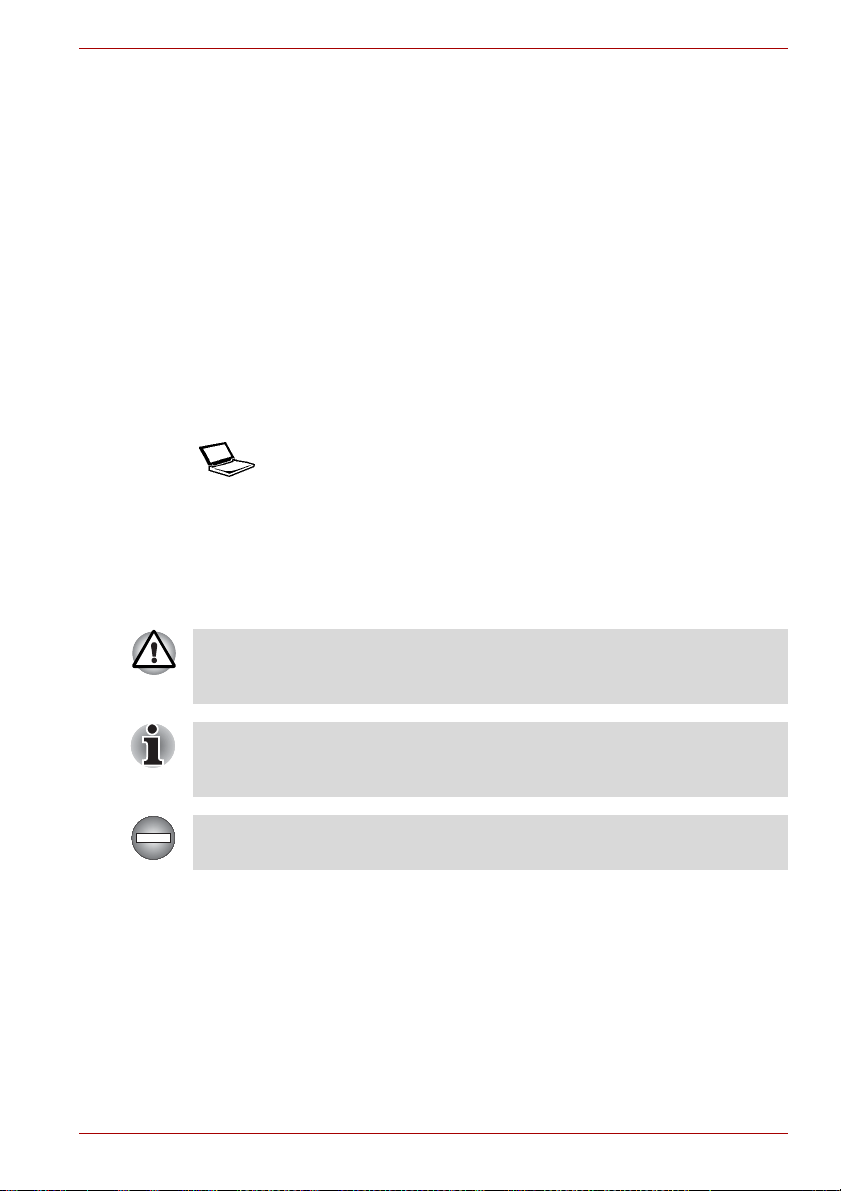
Combinaisons de touches
Certaines opérations nécessitent d’appuyer simultanément sur deux ou
plusieurs touches. Ces opérations sont généralement présentées sous la
forme des deux touches à utiliser simultanément, séparées par le signe
plus (+). Par exemple, Ctrl + C signifie que vous devez maintenir enfoncée
la touche Ctrl et appuyer en même temps sur C. En cas d’utilisation de
trois touches, maintenez enfoncées les deux premières et appuyez sur la
troisième.
ABC Lorsqu’une procédure nécessite une action telle
que cliquer sur une icône ou saisir du texte, le
nom de l’icône ou le texte à saisir est représenté
en utilisant la police représentée à gauche.
Affichage
Préface
ABC
Les noms de fenêtres ou les icônes ou le texte
généré par l’ordinateur apparaissant à l’écran
sont représentés en utilisant la police ci-contre.
Messages
Les messages présentés dans ce manuel fournissent des informations
importantes et sont destinés à attirer votre attention sur un point important.
Vous distinguerez deux types de message :
Attention ! Ces messages vous mettent en garde contre une utilisation ou
une manipulation incorrecte de votre ordinateur risquant d’engendrer la
perte de données ou d’endommager votre matériel.
Prière de lire les messages. Les remarques sont constituées de conseils
ou d’avertissements qui permettent d’utiliser votre matériel de manière
optimale.
Indique une situation potentiellement dangereuse pouvant entraîner la
mort ou des blessures graves en cas de non-respect des instructions.
Manuel de l’utilisateur xxi
Page 22
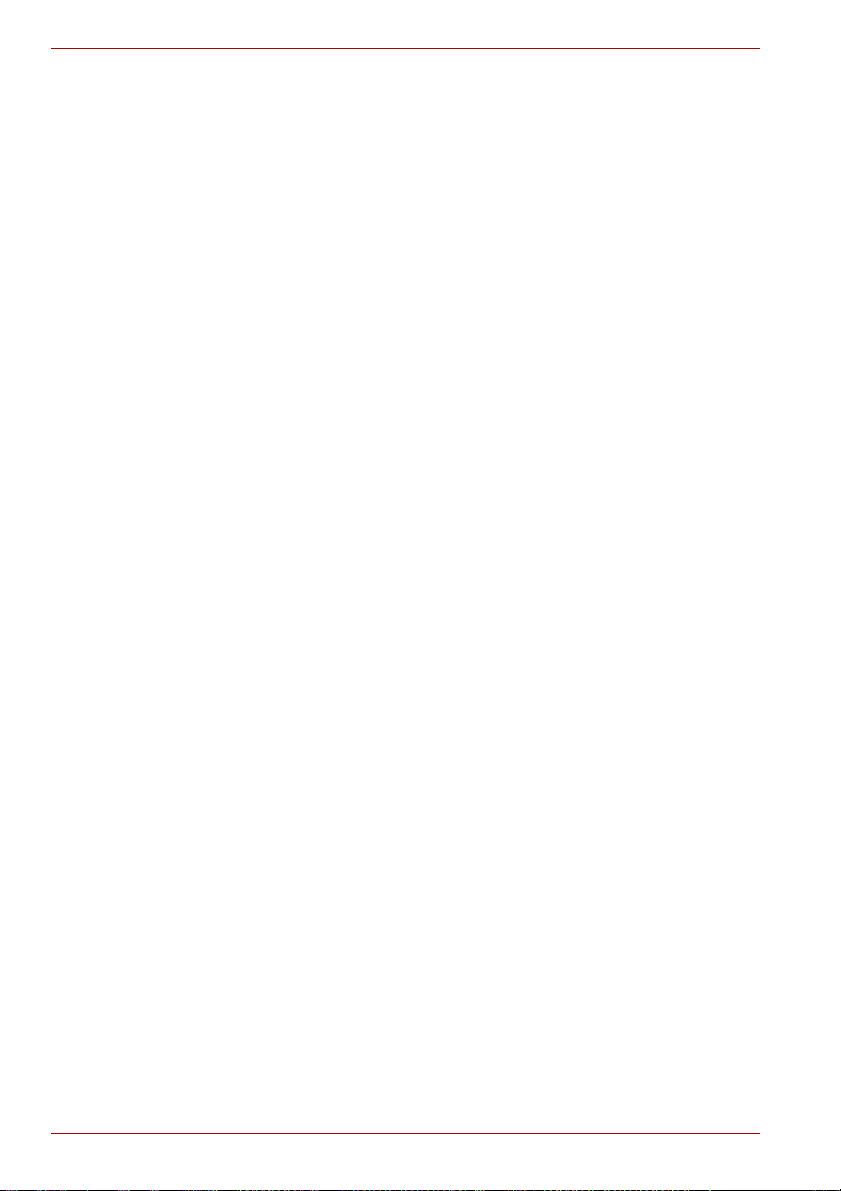
Préface
xxii Manuel de l’utilisateur
Page 23
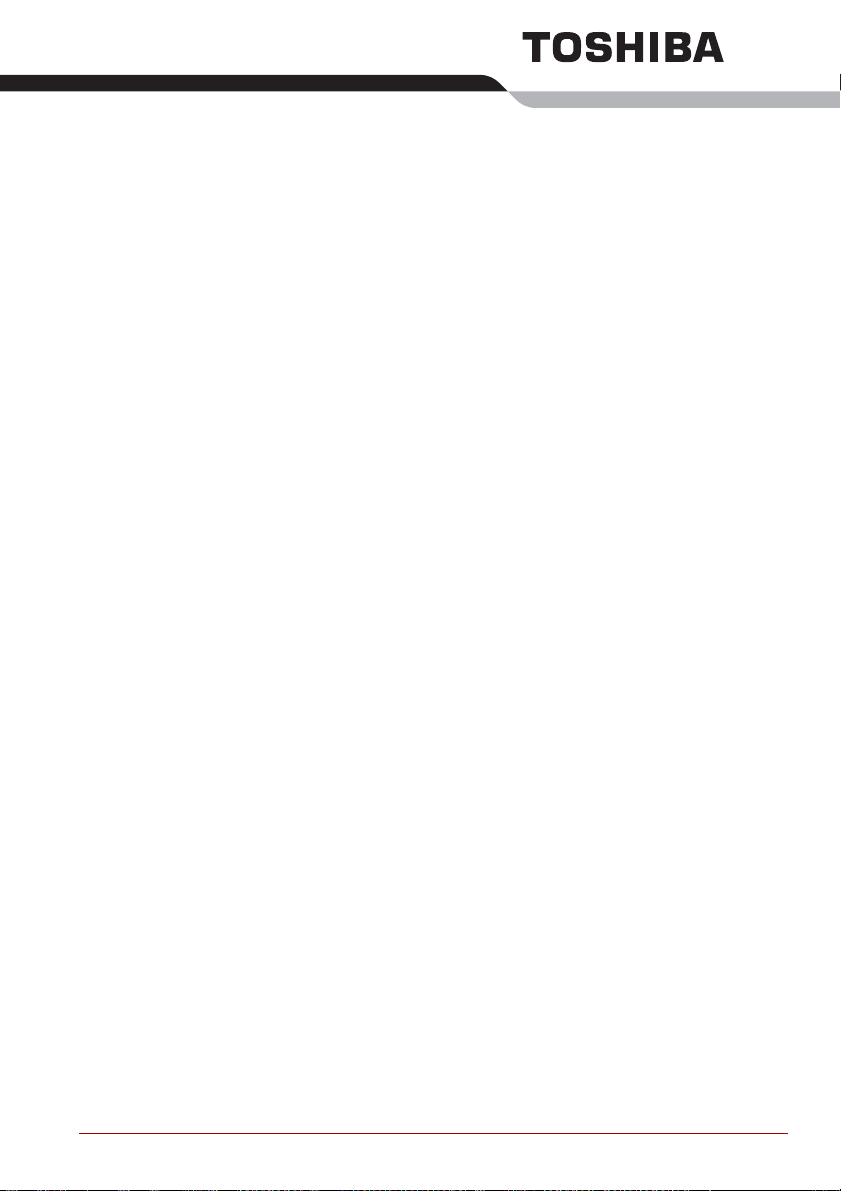
Précautions générales
Les ordinateurs TOSHIBA ont été conçus pour assurer une sécurité
maximale, minimiser les tensions et supporter les rigueurs de l’informatique
nomade. Cependant, certaines précautions doivent être prises pour éviter
les risques de blessures ou de dommages.
Lisez attentivement les précautions générales ci-dessous et respectez les
avertissements mentionnés dans le présent manuel. Reportez-vous
également au Manuel d’instructions pour votre sécurité et votre confort.
Traumatismes liés au stress
Lisez avec attention le Manuel d’instructions pour votre sécurité et votre
confort. Ce manuel comporte des informations sur la prévention du stress,
pour vos mains et poignets, pouvant résulter d’une utilisation intensive du
clavier. Le chapitre 3, Prise en main, contient également des informations
sur l’agencement de l’environnement de travail, ainsi que sur les postures
et l’éclairage adaptés, afin de réduire le stress.
Température externe de l’ordinateur
■ Evitez tout contact physique prolongé avec l’ordinateur. Si l’ordinateur
est utilisé pendant de longues périodes, sa surface peut devenir très
chaude. Vous pouvez ne pas sentir la chaleur au toucher, mais le fait de
rester en contact physique avec l’ordinateur pendant un certain temps
(si vous posez l’ordinateur sur vos cuisses ou si vous laissez vos mains
sur le repose-mains, par exemple) peut occasionner des brûlures
superficielles.
■ Si vous utilisez l’ordinateur pendant une période prolongée, évitez tout
contact direct avec la plaque en métal des ports d’entrée-sortie. Elle
peut en effet devenir très chaude.
■ La surface de l’adaptateur secteur peut devenir très chaude en cas
d’utilisation de celui-ci. Cet état n’indique en aucun cas un
dysfonctionnement. Si vous devez transporter l’adaptateur secteur,
débranchez-le et laissez-le refroidir un moment.
■ Ne déposez pas l’adaptateur secteur sur une matière sensible à la
chaleur. Vous risquez en effet de l’endommager.
Manuel de l’utilisateur xxiii
Page 24

Pressions et impacts
Ne faites pas subir de fortes pressions à l’ordinateur ni d’impacts violents.
Les pressions et impacts excessifs risquent d’endommager les composants
de l’ordinateur et d’entraîner des dysfonctionnements.
Surchauffe des cartes PC
Certaines cartes PC peuvent chauffer après une utilisation prolongée.
La surchauffe d’une carte PC peut provoquer des dysfonctionnements.
Vérifiez la température des cartes PC avant de les retirer.
Téléphones mobiles
L’utilisation de téléphones portables peut causer des interférences avec le
système audio. Le fonctionnement de l’ordinateur n’est pas entravé, mais il
est tout de même recommandé de garder une distance de 30cm entre
l’ordinateur et le téléphone portable en marche.
Responsabilité relative aux performances de l’unité centrale
(« UC »)
Les performances de votre UC peuvent différer des spécifications dans les
cas suivants :
■ l’utilisation de certains périphériques ;
■ l’utilisation d’une batterie et non de l’alimentation secteur ;
■ l’utilisation de jeux multimédia ou de jeux vidéo comportant des effets
spéciaux ;
■ l’utilisation de lignes téléphoniques standard ou de connexions réseau
à faible débit ;
■ utilisation de logiciels complexes de modélisation (une application
évoluée de conception assistée par ordinateur, par exemple)
■ utilisation de l’ordinateur dans des zones à basse pression, par exemple
à plus de 1 000 m au-dessus du niveau de la mer ;
■ utilisation de l’ordinateur dans un environnement où la température est
inférieure à 5° C ou supérieure à 35° C, ou supérieure à 25° C à haute
altitude (ces valeurs sont fournies à titre indicatif uniquement).
Les performances de l’UC peuvent également différer des spécifications
sous certaines configurations.
Sous certaines conditions, votre ordinateur peut s’arrêter automatiquement.
Il s’agit d’une mesure de protection visant à réduire les risques de perte de
données ou de détérioration du produit lorsque les conditions d’utilisation ne
sont pas respectées. Pour ne pas perdre vos données, effectuez
régulièrement des copies de sauvegarde sur un support externe.
Afin de garantir des performances optimales, respectez toujours les
recommandations d’utilisation. Vous trouverez d’autres restrictions dans la
section « Environnement » de l’annexe ASpécifications techniques.
Pour plus d’informations, contactez le service d’assistance de Toshiba.
xxiv Manuel de l’utilisateur
Page 25
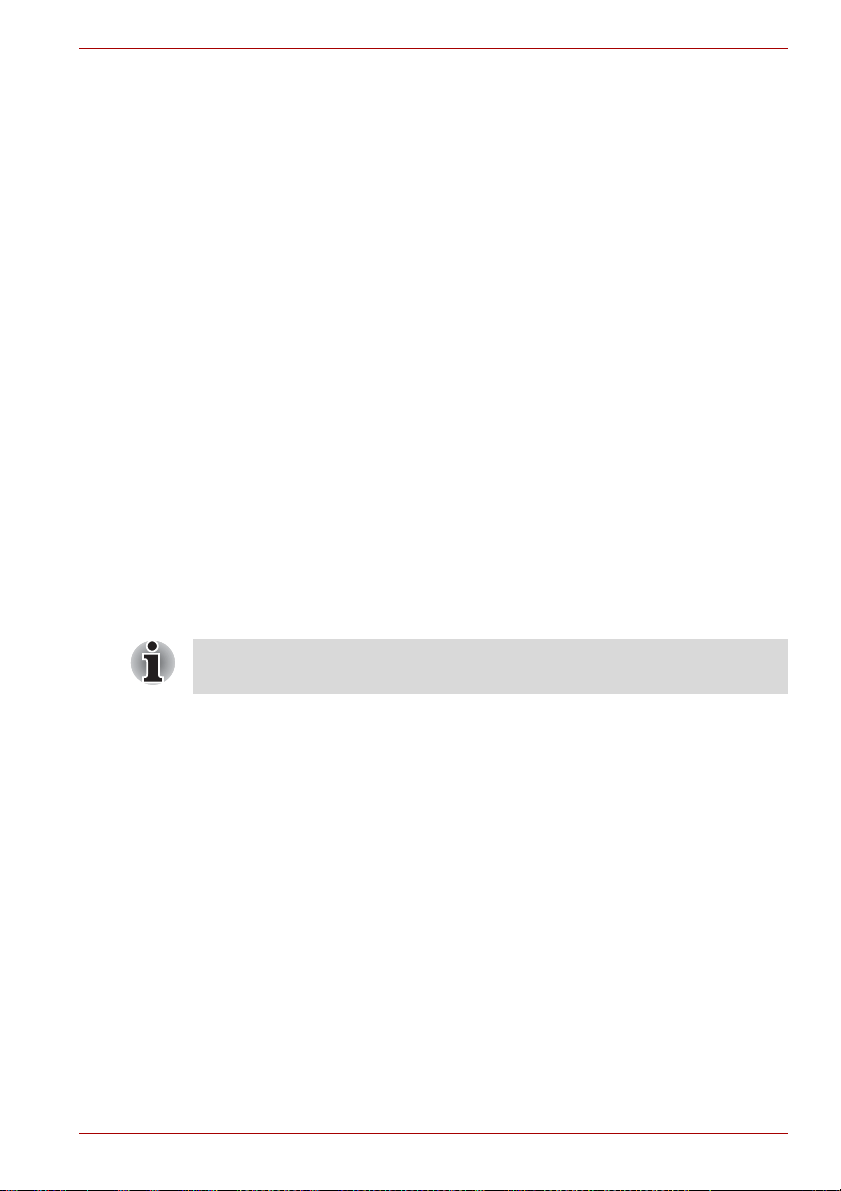
Homologation CE
Le présent produit et les options d’origine ont été conçus pour respecter les
normes EMC (compatibilité électromagnétique) et de sécurité. Cependant,
TOSHIBA ne peut en garantir le respect si les options installées ou les
câbles connectés proviennent d’autres constructeurs. Dans ce cas, les
personnes ayant connecté / utilisé ces options / câbles doivent s’assurer
que le système (PC plus options / câbles) respecte les normes requises.
Pour éviter tout problème de compatibilité électromagnétique, respectez
les instructions ci-dessous :
■ Seules les options comportant la marque CE doivent être connectées/
utilisées ;
■ Utilisez des câbles blindés de la meilleure qualité possible.
Environnement de travail
Le présent produit a été conçu conformément à la norme EMC
(compatibilité électromagnétique) et pour des applications de type
« résidentiel, commercial et industrie légère ».
TOSHIBA n’approuve pas l’utilisation de ce produit dans d’autres
environnements que ceux mentionnés ci-dessus.
Par exemple, les environnements suivants ne sont pas autorisés :
■ environnements industriels (tension secteur > 230 V~) ;
■ Environnements médicaux
■ Environnements automobiles
■ environnements aéronautiques.
Si votre ordinateur est livré avec un port réseau, reportez-vous au
paragraphe « Connexion réseau ».
Toute conséquence résultant de l’utilisation de ce produit dans l’un des
environnements non approuvés n’engage en aucun cas la responsabilité
de TOSHIBA.
Les principaux risques résultant d’une utilisation dans un environnement
non autorisé sont énumérés ci-dessous :
■ Interférences avec d’autres appareils ou machines situées à proximité ;
■ Dysfonctionnement de l’ordinateur ou pertes de données résultant des
interférences provoquées par les appareils ou machines environnantes.
Par conséquent, TOSHIBA recommande fortement de s’assurer de la
compatibilité électromagnétique de ce produit avant de l’utiliser dans un
environnement non approuvé. Pour ce qui est du domaine automobile et
aéronautique, le fabricant ou la compagnie aérienne doivent signifier leur
autorisation.
En outre, pour des raisons de sécurité, l’utilisation du présent produit dans
une atmosphère comportant des gaz explosifs est interdite.
Manuel de l’utilisateur xxv
Page 26
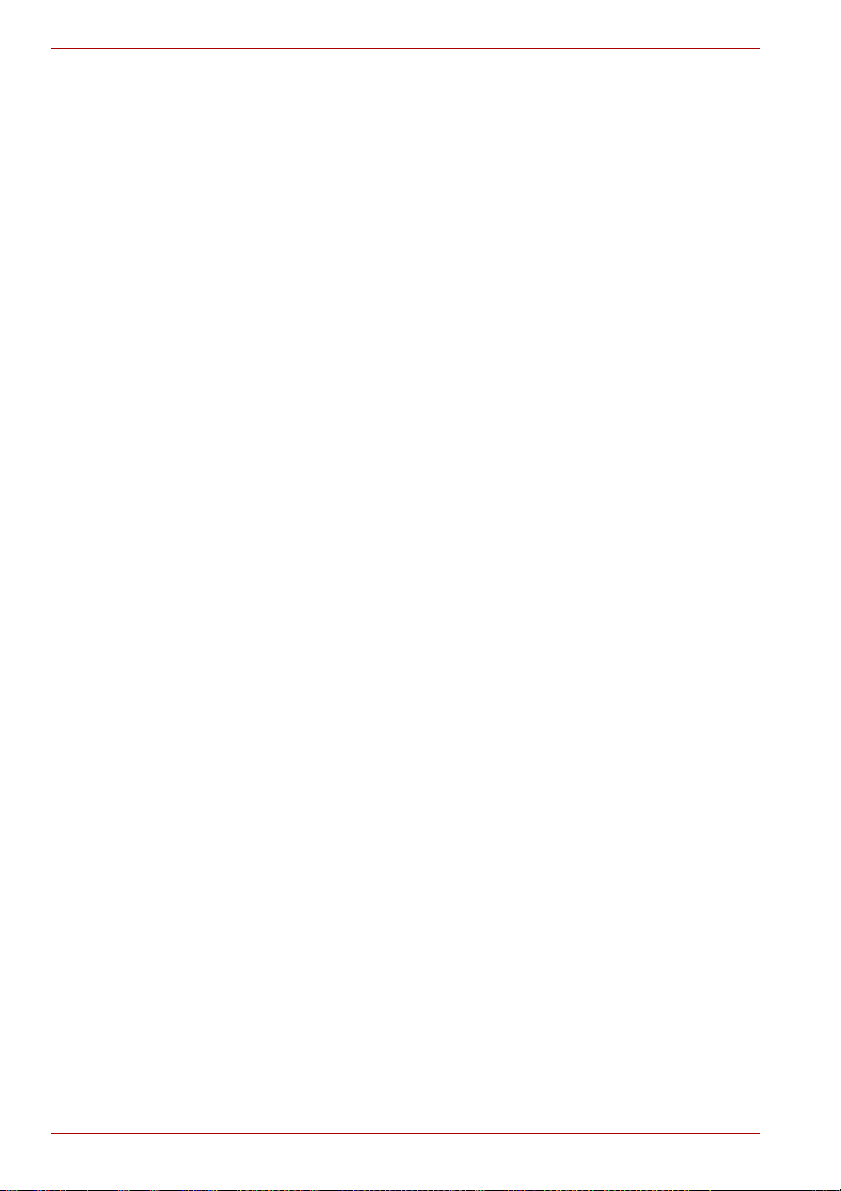
Précautions à appliquer lors de l’écriture sur des supports
optiques
Même si votre logiciel n’indique pas qu’un problème est survenu, il est
conseillé de toujours vérifier que les informations ont été correctement
copiées sur le support optique enregistrable (CD-R, CD-RW, etc.)
Les LAN sans fil et votre santé
Les produits LAN sans fil, comme tous les autres appareils émetteurs de
fréquences radio, émettent de l’énergie électromagnétique. Toutefois, le
niveau d’énergie engendré par les équipements de réseaux sans fil est très
inférieur à celui des autres appareils à technologie hertzienne, par exemple
les téléphones portables.
Dans la mesure où les produits LAN sans fil respectent les normes et les
recommandations relatives à la sécurité des fréquences radio, TOSHIBA
déclare que le présent produit ne présente pas de risque. Ces normes et
recommandations tiennent compte de l’état actuel des connaissances et
proviennent de panels de délibération et de comités scientifiques.
Dans certains cas ou environnements, l’utilisation de l’équipement LAN
sans fil peut être limitée par le propriétaire du bâtiment ou les responsables
de l’organisation. Ces situations peuvent inclure par exemple :
■ L’utilisation de l’équipement LAN sans fil à bord d’avions ou
■ dans tout autre environnement où le risque de provoquer des
interférences à l’encontre d’autres équipements ou services est
considéré comme dangereux.
Si vous avez des doutes concernant les règles qui s’appliquent à l’utilisation
d’appareils sans fil dans une organisation ou un environnement spécifique
(tel qu’un aéroport), il vous est fortement recommandé de demander une
autorisation avant d’utiliser ces appareils.
Consignes de sécurité pour les produits sans fil
Si votre appareil est doté de fonctions de communications sans fil, les
instructions relatives à la sécurité de ces fonctions doivent être lues
attentivement et pleinement comprises avant toute tentative de les utiliser.
Ce manuel contient des consignes de sécurité à observer pour éviter de
vous blesser ou d’endommager vos produits sans fil.
xxvi Manuel de l’utilisateur
Page 27

Limitation de responsabilité
Toshiba réfute toute responsabilité en cas de dommages provoqués
directement ou indirectement par un séisme ou la foudre, par un incendie
non provoqué par ce matériel, par une action d’un tiers ou par un accident,
une erreur volontaire ou fortuite d’un utilisateur, un mésusage ou une
utilisation dans des conditions anormales.
Concernant les dommages indirects (perte de profits, interruption des
affaires, etc.) se produisant du fait de l’utilisation du produit ou de son non
fonctionnement, nous n’acceptons aucune responsabilité.
Pour les dommages résultant de la non observation des instructions du
manuel de l’ordinateur, nous n’acceptons aucune responsabilité.
Toshiba réfute toute responsabilité en cas de dommages provoqués par
une utilisation erronée ou un dysfonctionnement dû à l’usage conjoint d’un
produit non fourni par notre société.
Restrictions d’utilisation
N’utilisez pas de produits sans fil pour contrôler les équipements suivants :
■ Les équipements directement liés à la protection de la vie humaine
englobent les appareils suivants :
■ les équipements médicaux (systèmes d’assistance médicale,
équipement utilisé dans le cadre d’opérations, etc.)
■ les systèmes d’évacuation de vapeurs toxiques, gaz dangereux
etc., et les systèmes d’aération.
■ Les équipements qui sont installés conformément aux lois en vigueur
concernant la sécurité anti-incendie, les normes de construction, etc.
■ Equipements correspondant aux mentions ci-dessus.
■ Equipements liés à la sécurité publique ou pouvant affecter celle-ci,
etc., dans la mesure où ils ne sont pas adaptés à ce type d’utilisation.
■ Equipements de contrôle du trafic aérien, routier, ferroviaire ou
maritime, etc.
■ Equipement des centrales nucléaires, etc.
■ Equipements correspondant aux mentions ci-dessus.
Manuel de l’utilisateur xxvii
Page 28
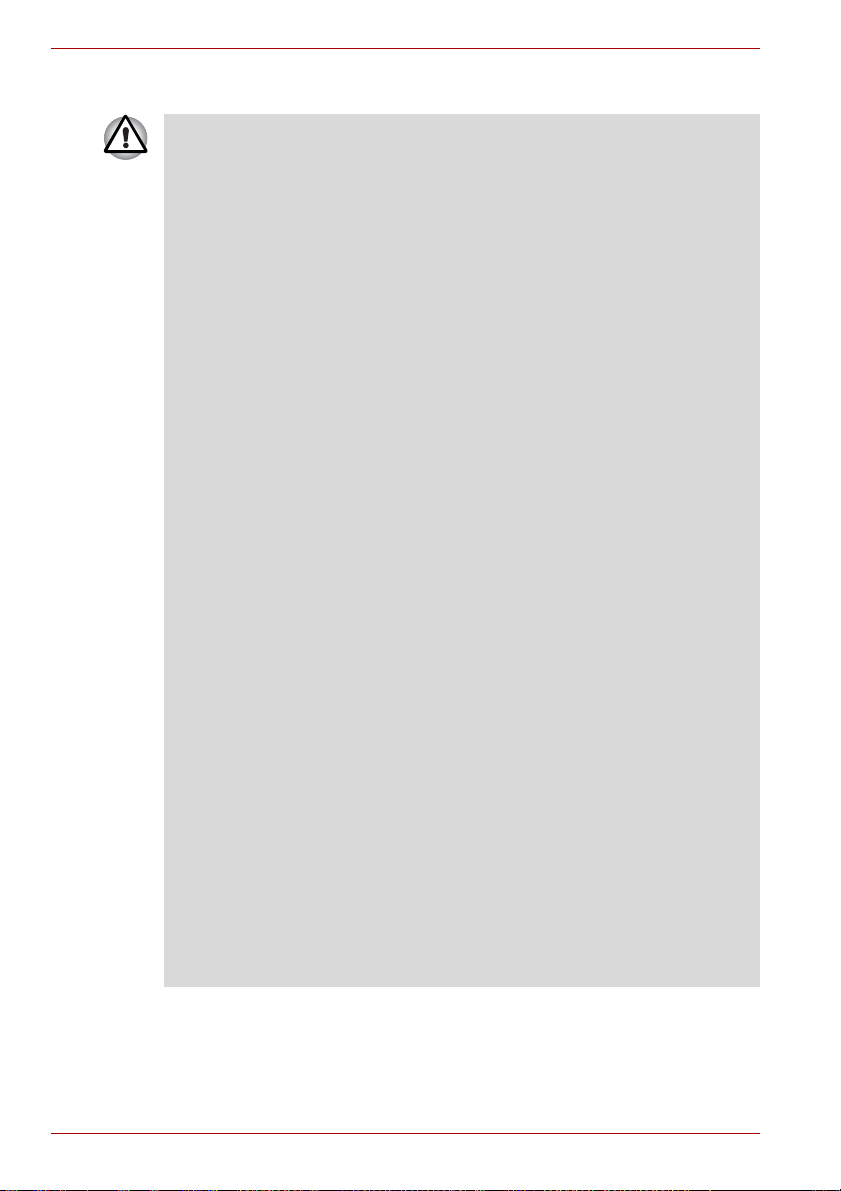
AVERTISSEMENT
Mettez le commutateur de communication sans fil en position « Désactivé »
lorsque vous vous trouvez dans un lieu très fréquenté, par exemple un
train de banlieue bondé.
Ce produit doit toujours être maintenu à une distance minimale de 22 cm
d’un stimulateur cardiaque.
En effet, sa plage d’ondes radio est susceptible d’affecter le fonctionnement
d’un stimulateur cardiaque, provoquant ainsi des troubles respiratoires.
Mettez le commutateur de communication sans fil en position « Désactivé »
lorsque vous vous trouvez dans un hôpital, des locaux médicaux ou à
proximité d’un équipement électrique médical. Ne rapprochez pas ce
produit d’un équipement électrique de nature médicale.
Sa plage d’ondes radio est susceptible d’affecter le fonctionnement des
équipements électriques médicaux et de provoquer un accident dû à un
dysfonctionnement.
Désactivez les fonctions de communications sans fil à proximité d’un
appareil de contrôle automatique, par exemple un système d’ouverture de
porte ou un avertisseur d’incendie.
Les ondes radio sont susceptibles d’affecter le fonctionnement des
équipements automatiques et de provoquer un accident dû à un
dysfonctionnement.
Ne mettez pas le commutateur de communication sans fil en position
« Activé » dans un avion ou dans tout autre véhicule ou endroit pouvant
générer des interférences radio.
Les ondes radio sont susceptibles d’affecter le fonctionnement de ces
véhicules ou locaux et de provoquer un accident dû à un
dysfonctionnement.
Lorsque vous utilisez les fonctions de communications sans fil, vérifiez
qu’elles de provoquent pas d’interférences ou autres problèmes envers
des équipements électriques situés à proximité. En cas d’incidence, placez
le commutateur de communications sans fil en position OFF.
Les ondes radio sont susceptibles d’affecter le fonctionnement d’autres
équipements et de provoquer un accident dû à un dysfonctionnement.
Si vous utilisez ce produit dans une automobile, vérifiez avec le propriétaire
de celle-ci qu’elle est équipée des circuits de protection contre les
interférences parasites nécessaires.
Les ondes radio émanant du produit sont susceptibles d’entraver la
conduite du véhicule dans des conditions adéquates de sécurité.
Selon le modèle du véhicule, le produit pourra, dans certains cas très
rares, affecter l’équipement électronique en cas d’utilisation en voiture.
xxviii Manuel de l’utilisateur
Page 29
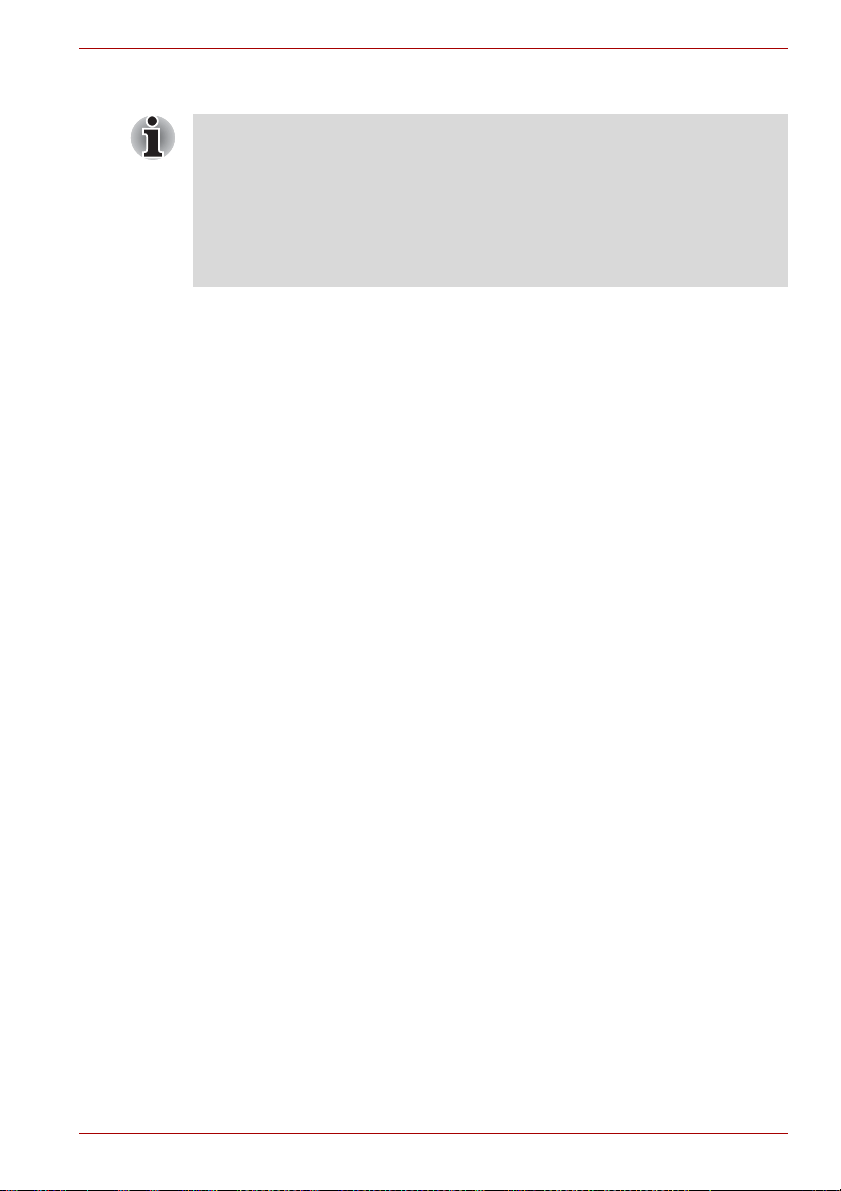
REMARQUE
N’utilisez jamais cet appareil dans les endroits suivants :
A proximité d’un four à micro-ondes ou de tout appareil générant un champ
magnétique.
A proximité d’un site ou d’un équipement générant de l’électricité statique
ou des interférences radio.
En un lieu où, pour des raisons d’environnement, les ondes radio ne
peuvent atteindre le produit.
Manuel de l’utilisateur xxix
Page 30
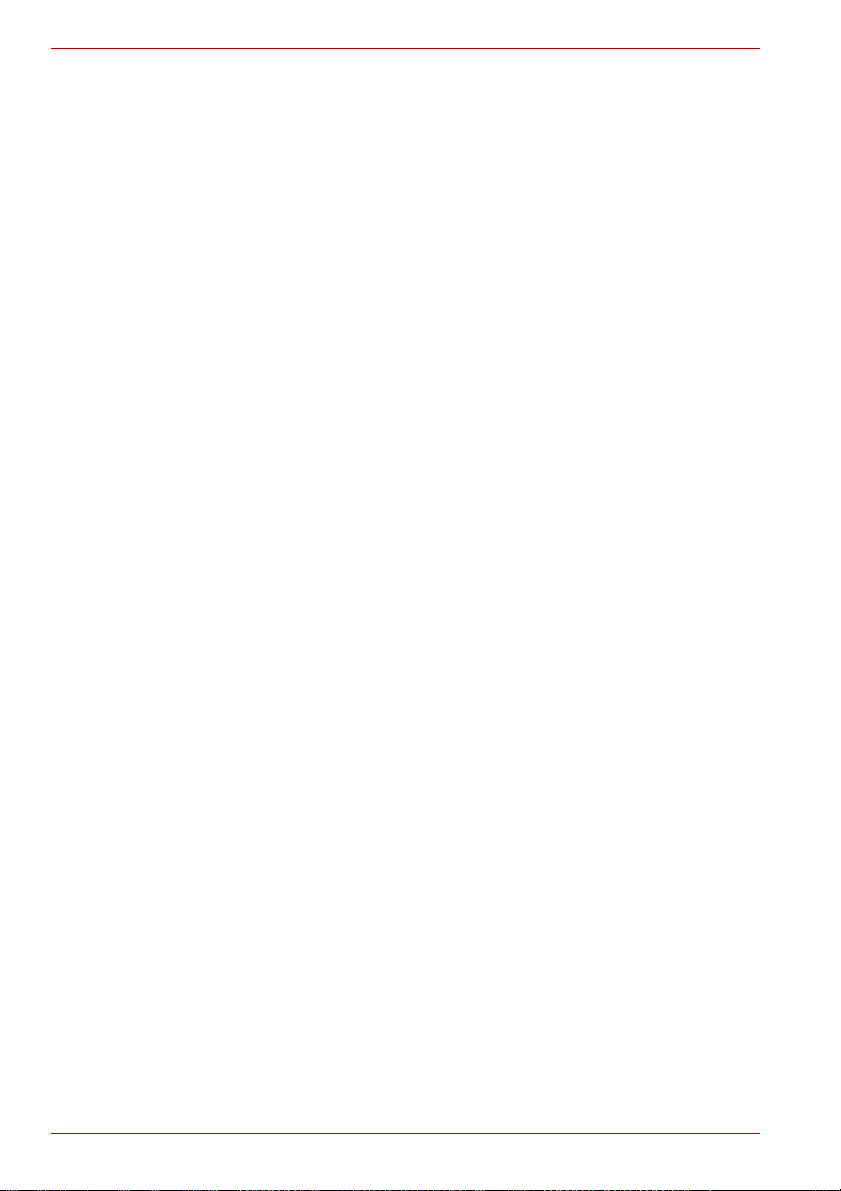
xxx Manuel de l’utilisateur
Page 31

Chapitre 1
Introduction
Le présent chapitre présente les fonctions, options et accessoires de votre
ordinateur. Il dispose également d’une liste de vérification de l’équipement.
Certaines fonctions décrites dans ce manuel risquent de ne pas fonctionner
correctement si vous utilisez un système d’exploitation autre que celui
installé par TOSHIBA.
Liste de vérification de l’équipement
Déballez soigneusement l’ordinateur. Conservez le carton et l’emballage
pour une utilisation ultérieure.
Matériel
Assurez-vous que tous les éléments suivants sont présents :
■ Ordinateur personnel portable L100
■ Adaptateur secteur universel et cordon d’alimentation
■ Câble modulaire pour modem (en option)
■ Batterie (installée ou dans l’emballage)
Assurez-vous que la batterie est installée avant d’utiliser l’ordinateur.
Consultez la section « Installation de la batterie principale » du chapitre 3,
Prise en main.
Manuel de l’utilisateur 1-1
Page 32

Introduction
Logiciel
Windows® XP Edition Professionnelle ou Edition Familiale
Les logiciels suivants sont préinstallés :
■ Microsoft
■ Pilote de modem
■ Pilote d’affichage Windows
■ Utilitaires TOSHIBA
■ Pilote de LAN sans fil (modèles équipés d’une carte LAN sans fil)
■ Pilote audio Windows
■ Lecteur DVD vidéo
■ Pilote LAN
■ Pilote de périphérique de pointage
■ Manuel de l’utilisateur TOSHIBA
■ TOSHIBA Assist
■ TOSHIBA ConfigFree
■ TOSHIBA Touch and Launch
■ Utilitaire Economie TOSHIBA
■ Utilitaire Activer/désactiver Touch Pad TOSHIBA
■ TOSHIBA PC Diagnostic Tool
■ Utilitaire de zoom TOSHIBA
■ Environnement d’exploitation Sun Java 2
■ Utilitaire de sélection du code zone du modem
■ Utilitaire client Atheros (selon la carte réseau sans fil)
■ Utilitaire Intel ProSet (selon la carte réseau sans fil)
■ TOSHIBA Hotkey
■ Réducteur de bruit du lecteur de CD/DVD
■ Pilote de DVD-RAM (modèles équipés d’un lecteur DVD Super Multi)
■ Sonic RecordNow
■ Sonic DLA
■ WinDVD Creator2 Platinum
■ Adobe Reader
®
Windows® XP, Edition Familiale ou Professionnelle
®
®
Documentation et supports de sauvegarde
■ Manuel de l’utilisateur de l’ordinateur L100
■ L100 - Fiche de présentation
■ manuel d’instructions pour votre sécurité et votre confort
■ Informations sur la garantie
■ DVD-ROM de restauration Toshiba
Si l’un de ces éléments manque ou est endommagé, contactez votre
revendeur immédiatement.
1-2 Manuel de l’utilisateur
Page 33

Caractéristiques
Processeur
Intégré Selon le modèle acheté :
Jeu de composants Selon le modèle acheté :
Mémoire
Introduction
®
Celeron® M 410 ou plus puissant.
Intel
Processeur Intel® Core™ Solo T1300 ou plus
puissant.
Processeur Intel® Core™ Duo T2300 ou plus
puissant.
®
ATI Radeon
Xpress 200M ou Mobile Intel®
945GM Express Chipset
Avertissement relatif
à la mémoire
principale
Une partie de la mémoire principale peut être
exploitée par le système graphique pour améliorer
ses performances, ce qui peut réduire la mémoire
disponible pour les autres applications.
La quantité de mémoire système attribuée aux
tâches graphiques dépend du système en place,
des applications utilisées, de la taille de la
mémoire système et autres facteurs. Pour les
ordinateurs configurés avec 4 Go de mémoire
système, l’espace total dédié aux applications
varie en fonction du modèle et de sa configuration.
Emplacements
Pour ATI Radeon
®
Xpress 200M :
Des modules mémoire pouvant aller jusqu’à
1 024 Mo peuvent être installés dans les deux
emplacements mémoire. La configuration
maximum est de 2 Go.
Jeu de composants Mobile Intel
®
945GM Express
Des modules mémoire pouvant aller jusqu’à
2 048 Mo peuvent être installés dans les deux
emplacements mémoire. La configuration
maximum est de 4 Go.
Mémoire vidéo Maximum de 128 Mo de mémoire vive pour
l’affichage vidéo.
Manuel de l’utilisateur 1-3
Page 34

Introduction
Alimentation
Batterie L’ordinateur est alimenté par une batterie
rechargeable au lithium ion (4 300/2 000 mAh).
Batterie RTC La batterie interne alimente l’horloge temps réel
(RTC) et la fonction calendrier.
Adaptateur secteur L’adaptateur secteur universel alimente le
système et recharge les batteries lorsqu’elles
sont vides. Cet adaptateur est livré avec un
cordon d’alimentation indépendant.
Du fait qu’il est universel, l’adaptateur peut
recevoir des tensions comprises entre 100 et
240 volts ; le courant de sortie varie cependant
d’un modèle à l’autre. L’utilisation d’un modèle
inapproprié risque d’endommager l’ordinateur.
Reportez-vous à la section Adaptateur secteur
du chapitre 2, Présentation.
Disques
Responsabilités
relatives au disque
dur
1 Giga-octet (Go) correspond à 10
1 000 000 000 octets selon le système décimal.
Le système d’exploitation de l’ordinateur,
cependant, utilise un système binaire pour la
définition d’1 Go = 2
30
= 1 073 741 824 octets,
ce qui peut donner l’impression d’une capacité
de stockage inférieure. La capacité de stockage
disponible dépend également du nombre de
systèmes d’exploitation pré-installés, ainsi que
du nombre d’application et de fichiers de
données. La capacité après formatage réelle
peut varier.
Disque dur Différentes tailles sont disponibles :
■ 40,0 milliards d’octets (37,26 Go).
■ 60,0 milliards d’octets (55,88 Go).
■ 80,0 milliards d’octets (74,51 Go).
■ 100,0 milliards d’octets (93,13 Go).
■ 120,0 milliards d’octets (111,78 Go).
D’autres disques durs pourront être proposés à
une date ultérieure.
9
=
Votre ordinateur est équipé en standard d’un lecteur optique. Les lecteurs
de disques optiques disponibles sont décrits ci-dessous.
1-4 Manuel de l’utilisateur
Page 35

Introduction
lecteur de DVD-ROM/
lecteur/graveur de
CD-R/RW
Lecteur de DVD
Super Multi prenant
en charge les DVD±R
double couche
Certains modèles sont équipés d’un lecteur de
CD-RW/DVD-ROM intégré qui permet
d’enregistrer des CD et de lire des CD ou des
DVD sans adaptateur. La vitesse de lecture
maximum des DVD-ROM est de 8x et celle des
CD-ROM de 24x. L’écriture des CD-R se fait à
une vitesse de 24x et celle des CD-RW à une
vitesse de 24x. Le lecteur prend en charge les
formats suivants :
■ CD-R
■ CD-RW
■ DVD-ROM
■ DVD vidéo
■ CD-DA
■ CD-Text
■ Photo CD™ (sessions simples ou multiples)
■ CD-ROM Mode 1, Mode 2
■ CD-ROM XA mode 2 (forme 1, forme 2)
■ CD amélioré (CD-EXTRA)
Certains modèles sont équipés d’un lecteur
intégré de DVD Super Multi permet d’enregistrer
des données sur des CD/DVD réinscriptibles et
de lire des CD/DVD de 12cm ou 8cm sans
adaptateur. La vitesse de lecture maximum des
DVD-ROM est de 8x et celle des CD-ROM de 24x.
Les CD-R sont écrits à une vitesse de 24x, les
CD-RW à 16x, les DVD-R à une vitesse de 8x,
les DVD-RW à une vitesse de 6x, les DVD+R à
une vitesse maximum de 8x, les DVD+RW à une
vitesse maximum de 8x, les DVD+R (double
couche) à une vitesse maximum de 4x et les
DVD-RAM à une vitesse maximum de 5x.
Ce lecteur prend en charge les formats suivants,
outre les DVD-ROM et CD-R/RW.
■ DVD+R
■ DVD+RW
■ DVD-RAM
■ DVD-R
■ DVD-RW
■ DVD+R (double couche)
■ DVD-R (double couche)
Manuel de l’utilisateur 1-5
Page 36

Introduction
Affichage
L’écran à cristaux liquides interne permet d’afficher des images haute
résolution. Vous pouvez régler l’inclinaison de l’écran en fonction de vos
préférences.
Intégré Ecran TFT de 15,0 pouces, 16 millions de
couleurs, avec la résolution suivante :
1 024 pixels à l’horizontale x 768 pixels à la
verticale
Contrôleur
graphique
Le contrôleur graphique permet d’optimiser
l’affichage. Reportez-vous à l’annexe B,
Contrôleur d’écran et modes d’affichage,
pour plus de détails.
Clavier
Intégré Le clavier de 84 ou 85 touches, compatible avec
les claviers étendus d’IBM, comporte un pavé
numérique et un bloc de contrôle du curseur,
ainsi que deux touches propres à Windows,
et . Consultez le chapitre 5, Le clavier,
pour plus de détails.
Périphérique de pointage
Touch Pad intégré Touch Pad et les boutons de contrôle du repose-
mains permettent de contrôler le déplacement du
curseur et le défilement des fenêtres.
Ports
Ecran externe Port 15 broches (VGA analogique) gérant les
USB 2.0 L’ordinateur dispose de ports USB 2.0, ce qui
fonctions compatibles VESA DDC2B.
autorise des transferts de données 40 fois
supérieurs à ceux de la norme USB 1.1. (Ces
ports prennent également en charge la norme
USB 1.1.)
1-6 Manuel de l’utilisateur
Page 37

Introduction
Emplacements
Carte PC L’emplacement pour cartes PC permet d’installer
une carte Type II.
Multimédia
Système audio
Le système audio compatible Windows® Sound
System inclut des haut-parleurs internes et des
prises casque et micro.
Sortie vidéo
(S-Vidéo)
La prise de sortie vidéo permet de transférer des
données vers des appareils externes. Le type de
sortie dépend du type de périphérique branché
sur le câble S-Video. (Seuls certains modèles
prennent cette fonctionnalité en charge.)
Boutons de contrôle
audio/vidéo
Ces boutons permettent de contrôler le lecteur
de CD audio ou de DVD vidéo et le Lecteur de
Médias Windows
®
.
Prise casque Prise de sortie des signaux analogiques audio.
Prise microphone Une prise mini-jack de 3,5 mm permet de brancher
un connecteur à trois conducteurs pour une sortie
microphone en mono.
Communications
Modem Le modem interne prend en charge les
communications de type données ou télécopies.
Il prend en charge la norme V.90 (V.92).
La vitesse du transfert des données et des
télécopies dépend de la qualité de la ligne
téléphonique. Une prise RJ11 permet de
connecter le modem à une prise téléphonique.
Les normes V.90 et V.92 ne sont prises en charge
qu’aux Etats-Unis, au Canada, au Royaume-Uni,
en France, en Allemagne et en Australie. Ailleurs,
seule la norme V.90 est supportée.
Carte LAN L’ordinateur prend en charge Ethernet LAN
(10 mégabits par seconde, 10BASE-T) de façon
standard et Fast Ethernet LAN (100 mégabits par
seconde, 100BASE-Tx).
Manuel de l’utilisateur 1-7
Page 38

Introduction
Réseau sans fil La fonctionnalité LAN sans fil n’est pas disponible
sur tous les modèles. Lorsqu’elle est disponible,
elle prend en charge les normes B et G et est
compatible avec les autres systèmes LAN en
fonction de la technologie radio d’étalement du
spectre en séquence directe / Multiplexage en
fréquence orthogonale, elle-même compatible
avec la norme IEEE 802.11.
■ Mécanisme de sélection automatique du taux
de transmission dans la plage de 54, 48, 36,
24, 18, 12, 9 et 6 Mbits/s. (IEEE 802,11a)
■ Mécanisme de sélection automatique du taux
de transmission dans la plage de 54, 48, 36,
24, 18, 12, 9 et 6 Mbits/s. (IEEE 802.11g)
■ Mécanisme de sélection automatique du
taux de transmission pour les plages de
communication 11, 5,5, 2 et 1 Mbit/s
(IEEEE 802.11b).
■ Itinérance sur des canaux multiples
■ Gestion de l’alimentation de la carte.
■ Chiffrement de données WEP (Wired
Equivalent Privacy) basé sur l’algorithme de
chiffrement à 128 bits.
■ Chiffrement des données AES (Advanced
Encryption Standard), basé sur l’algorithme
de chiffrement à 128 bits.
Logiciel
Système
d’exploitation’
Le système d’exploitation Windows
Familiale ou Professionnelle, et les utilitaires
Toshiba sont installés en usine sur le disque dur.
Reportez-vous à la section Logiciel au début de
ce chapitre.
Utilitaires TOSHIBA Ensemble d’utilitaires et de pilotes installés en
usine pour faciliter l’utilisation de l’ordinateur.
Reportez-vous à la section Utilitaires de ce
chapitre.
Plug & Play Lorsque vous connectez un périphérique externe
à l’ordinateur ou lorsque vous installez un
nouveau composant, la fonction Plug and Play
permet au système de reconnaître la connexion
et d’effectuer automatiquement les corrections
nécessaires.
1-8 Manuel de l’utilisateur
®
XP, Edition
Page 39

Fonctions spéciales
Les fonctions suivantes sont soit des fonctions spécifiques aux ordinateurs
TOSHIBA soit des fonctions évoluées qui simplifient leur utilisation.
Les descriptions relatives aux fonctionnalités spéciales dépendent
des paramètres du Panneau de configuration pour la vue Catégorie.
En mode Classique la description est différente.
Introduction
Touches d’accès
direct
Pavé numérique Un bloc numérique de dix touches est intégré au
Mot de passe à la
mise sous tension
Protection
immédiate
Désactivation
automatique de
l’écran
Combinaisons de touches permettant de modifier
rapidement la configuration du système, d’activer
votre navigateur Internet et de contrôler le lecteur
de CD, directement à partir du clavier.
clavier. Reportez-vous à la section Pavé
numérique du chapitre 5, Le clavier, pour plus de
détails sur l’utilisation du pavé numérique.
Vous disposez de deux niveaux de sécurité par
mot de passe, Responsable et Utilisateur, pour
éviter toute utilisation indésirable de votre
ordinateur.
Pour créer le mot de passe Supervisor
(Responsable), double-cliquez sur l’icône
TOSHIBA Assist du Bureau et sélectionnez
l’onglet SECURE pour démarrer l’utilitaire Mot
de passe Supervisor.
Pour définir le mot de passe utilisateur,
sélectionnez l’onglet SECURE de TOSHIBA
Assist, puis démarrez l’utilitaire Mot de passe
utilisateur. L’onglet Password permet de créer
le mot de passe utilisateur.
La combinaison de touches Fn + F1 permet
d’effacer le contenu de l’écran et de désactiver
l’ordinateur pour protéger votre ordinateur.
Cette fonction met l’écran interne
automatiquement hors tension lorsque le clavier
est resté inactif pendant un certain temps.
L’alimentation est rétablie dès qu’une touche est
utilisée. Pour spécifier le délai d’attente, cliquez
sur Démarrer, Panneau de configuration,
Performances et maintenance, Economie
TOSHIBA. Dans l’onglet Configuration de
base, spécifiez le délai à appliquer pour l’option
Extinction de l’écran.
Manuel de l’utilisateur 1-9
Page 40

Introduction
Désactivation du
disque dur
Cette fonction permet d’interrompre l’alimentation
du disque dur lorsque ce dernier n’a pas été utilisé
pendant une période spécifiée. L’alimentation est
rétablie dès qu’une demande d’accès est émise.
Pour spécifier le délai d’attente, cliquez sur
Démarrer, Panneau de configuration,
Performances et maintenance, Economie
TOSHIBA. Dans l’onglet Configuration de
base, spécifiez le délai à appliquer pour l’option
Arrêt du disque dur.
Veille /veille
prolongée
automatique du
système
Cette fonction met automatiquement le système
en veille ou en veille prolongée lorsqu’il n’y a pas
de saisie ou d’accès aux périphériques à l’issue
de la période spécifiée. Pour spécifier le délai
d’attente, cliquez sur Démarrer, Panneau de
configuration, Performances et maintenance,
Economie TOSHIBA. L’onglet Configuration
de base permet de spécifier le délai de l’option
Mise en veille ou Veille prolongée.
Alimentation évoluée Le système d’alimentation de l’ordinateur dispose
d’un processeur dédié pour mesurer le niveau de
la batterie et calculer l’autonomie disponible.
Ce processeur permet également de protéger
les composants électroniques de conditions
anormales telles que les surtensions en
provenance de l’adaptateur secteur. Vous
pouvez contrôler le niveau de la batterie en
utilisant l’option Niveau batterie de l’utilitaire
Economie TOSHIBA.
Mode d’économie de
la batterie
Cette fonction permet d’économiser la batterie.
Pour spécifier le mode d’économie, cliquez sur
Démarrer, Panneau de configuration,
Performances et maintenance, Economie
TOSHIBA. La section Profil permet de spécifier
le mode d’économie d’énergie à appliquer.
Mise sous/hors
tension avec l’écran
Cette fonction permet de mettre l’ordinateur hors
tension dès que l’écran est fermé ou de le mettre
de nouveau sous tension lors de l’ouverture de
ce dernier. Pour spécifier cette option, cliquez sur
Démarrer, Panneau de configuration,
Performances et maintenance, Economie
TOSHIBA. Dans l’onglet Configurer les
actions, sélectionnez Lorsque je ferme l’écran.
1-10 Manuel de l’utilisateur
Page 41

Introduction
Mise en veille
prolongée en cas de
batterie faible
Lorsque la charge de la batterie devient
insuffisante, le système active le mode Veille
prolongée, puis se met hors tension. Vous pouvez
préciser un seuil dans la fenêtre Configurer les
actions de l’utilitaire Economie TOSHIBA.
Refroidissement L’unité centrale est équipée d’un capteur de
température interne qui la protège contre les
surchauffes. Par conséquent, il risque davantage
de surchauffer, surtout à vitesse élevée. Utilisez
l’option Ventilateur de la fenêtre de configuration
de l’utilitaire Economie TOSHIBA.
■ Performances
maximum
Active le ventilateur en
premier, puis réduit la
cadence du processeur.
■ Performances
Active le ventilateur et
ralentit la cadence du
processeur.
■ Batterie optimisée
Réduit la vitesse de
l’UC avant d’activer le
ventilateur.
Mise en veille
prolongée
Cette fonction permet de mettre l’ordinateur hors
tension sans fermer les logiciels. Le contenu de
la mémoire principale est enregistré sur le disque
dur. Lorsque vous remettez l’ordinateur sous
tension, vous pouvez reprendre votre travail là
où vous l’aviez interrompu. Reportez-vous à la
section Mise hors tension du chapitre 3, Prise en
main, pour plus de détails.
Veille Si vous devez interrompre votre travail, vous
pouvez mettre l’ordinateur hors tension sans
fermer vos logiciels. Les données sont
conservées dans la mémoire principale de
l’ordinateur. Lorsque vous remettez l’ordinateur
sous tension, vous pouvez reprendre votre travail
là où vous l’aviez interrompu.
Manuel de l’utilisateur 1-11
Page 42

Introduction
Utilitaires
Cette section énumère les utilitaires installés en usine et indique comment
y accéder. Pour plus de détails, reportez-vous au manuel en ligne de ces
utilitaires ou à leur fichier d’aide et/ou Lisez-moi.
Les descriptions relatives aux utilitaires dépendent des paramètres du
Panneau de configuration pour la vue Catégorie. En mode Classique
la description est différente.
TOSHIBA Assist TOSHIBA Assist est une interface utilisateur
graphique permettant d’accéder rapidement à
l’aide ou aux services.
Economie TOSHIBA Pour activer le programme d’économie d’énergie,
HW Setup Ce programme permet de personnaliser la
Lecteur DVD vidéo Le lecteur DVD vidéo permet de lire les DVD
Utilitaire TOSHIBA
Zooming
RecordNow!
Basic pour TOSHIBA
ouvrez le Panneau de configuration, sélectionnez
Performances et maintenance, puis Economie
TOSHIBA.
configuration matérielle de votre ordinateur afin de
mieux tenir compte de vos méthodes de travail et
des périphériques utilisés. Pour démarrer
l’utilitaire, double-cliquez sur TOSHIBA Assist sur
votre bureau, sélectionnez l’onglet OPTIMIZE,
puis cliquez sur TOSHIBA HW Setup.
vidéo. Il dispose d’une interface et de fonctions à
l’écran. Cliquez sur Démarrer, pointez sur Tou s
les programmes, pointez sur InterVideo
WinDVD, puis cliquez sur InterVideo WinDVD.
Cet utilitaire vous permet d’agrandir ou de réduire
la taille des icônes sur le bureau ou dans la fenêtre
de l’application.
Pour exécuter l’utilitaire TOSHIBA Zooming,
cliquez sur Démarrer, sélectionnez Tous les
programmes, puis sur TOSHIBA, puis sur
Utilitaires, puis sur Zooming.
Vous pouvez créer des CD/DVD sous plusieurs
formats, dont les CD audio pour lecteurs de CD
standard et les CD de données pour sauvegarder
les fichiers et les dossiers de votre disque dur.
Ce logiciel peut être utilisé sur les modèles
équipés d’un lecteur de DVD-ROM et de
CD-R/RW ou du lecteur de DVD Super Multi.
1-12 Manuel de l’utilisateur
Page 43

Introduction
DLA pour TOSHIBA DLA (Drive Letter Access) est un logiciel d’écriture
par paquets qui permet d’écrire des fichiers et ou
des dossiers sur des DVD+RW, DVD-RW ou
CD-RW en utilisant une lettre d’unité, comme s’il
s’agissait d’une disquette ou d’un disque ordinaire.
TOSHIBA PC
Diagnostic Tool
L’outil TOSHIBA PC Diagnostic affiche la
configuration de base de l’ordinateur et permet de
tester les fonctionnalités du périphérique intégré.
Pour démarrer l’utilitaire TOSHIBA PC Diagnostic,
cliquez sur Démarrer, pointez sur Tous les
programmes, pointez sur TOSHIBA, pointez sur
Utilitaires et cliquez sur PC Diagnostic Tool.
TOSHIBA ConfigFree ConfigFree est une suite d’utilitaires facilitant le
contrôle des connexions réseau et des
périphériques de communication. En outre,
ConfigFree permet d’identifier tout problème de
communication et de créer des profils afin de
faciliter la permutation des emplacements et des
réseaux de communication.
Pour exécuter l’utilitaire ConfigFree, cliquez sur
Démarrer, sélectionnez Tous les programmes,
puis sur TOSHIBA, puis sur Réseau, puis sur
ConfigFree.
Utilitaire Activer/
désactiver Touch
Pad TOSHIBA
Appuyez sur Fn + F9 pour activer ou désactiver
la fonction Touch Pad. Lorsque vous appuyez sur
ces touches d’accès direct, le mode actif change
et est affiché sous forme d’icône.
TOSHIBA Touch and
Launch
TOSHIBA Touch and Launch est un outil
permettant d’exécuter différentes tâches avec
TouchPad. TOSHIBA Touch and Launch est utile
pour les opérations suivantes.
■ Ouvrir un fichier situé sur le bureau mais dont
l’icône est masquée par une fenêtre.
■ Pour ouvrir l’une des pages du menus Favoris
d’Internet Explorer.
■ Afficher la liste des fenêtres ouvertes et
changer de fenêtre active.
TOSHIBA Touch and Launch permet également
de personnaliser les paramètres pour :
■ Ouvrir un fichier enregistré dans un dossier
précis.
■ Lancer rapidement des applications
prédéfinies et fréquemment utilisées.
Pour exécuter l’utilitaire TOSHIBA Touch and
Launch, cliquez sur Démarrer, sélectionnez
Tous les programmes, puis sur TOSHIBA, puis
sur Utilitaires, puis sur Touch and Launch.
Manuel de l’utilisateur 1-13
Page 44

Introduction
Options
Vous pouvez ajouter un certain nombre d’options pour rendre votre
ordinateur encore plus puissant et convivial. Reportez-vous au chapitre 8,
Périphériques optionnels, pour plus de détails. Les options suivantes sont
disponibles :
Extensions mémoire Deux modules mémoire peuvent être installés
dans l’ordinateur.
Utilisez uniquement des modules mémoire compatibles DDRII-533 MHz.
Consultez votre revendeur TOSHIBA pour plus de détails.
Batterie principale Vous pouvez acheter une batterie supplémentaire
auprès de votre revendeur TOSHIBA. Utilisez-la
pour remplacer la batterie existante et/ou
prolonger l’autonomie de votre ordinateur.
Adaptateur secteur Si vous utilisez régulièrement votre ordinateur à
plusieurs endroits, il peut être pratique de disposer
d’adaptateurs secteur supplémentaires sur ces
sites afin de ne pas avoir à les transporter.
Lecteur de
disquettes USB
Un lecteur de disquettes de 3,5 pouces permet
de lire des disquettes de 1,44 Mo ou 720 Ko.
Il se connecte au port USB. (Vous ne pouvez pas
formater les disquettes de 720 Ko sous
Windows
®
XP, mais vous pouvez utiliser ce type
de disquettes après les avoir formatées avec un
autre ordinateur.)
1-14 Manuel de l’utilisateur
Page 45

Présentation
Ce chapitre décrit les différents composants de votre ordinateur.
Familiarisez-vous avec ces derniers avant de les utiliser.
Vue avant (écran fermé)
L’illustration suivante présente la partie avant de l’ordinateur avec l’écran
fermé.
Haut-parleurs Loquet de l’écran Haut-parleurs
Vue avant de l’ordinateur, écran fermé
Chapitre 2
Haut-parleurs Les haut-parleurs retransmettent les sons
générés par vos applications ainsi que les alertes
audio du système, tels que les alarmes de
batterie faible par exemple.
Loquet de l’écran Ce loquet maintient l’écran à cristaux liquides en
Manuel de l’utilisateur 2-1
position fermée. Faites-le glisser pour ouvrir
l’écran.
Page 46

Présentation
Face gauche
L’illustration ci-dessous présente le côté gauche de l’ordinateur.
Port pour moniteur
d’aération
externe
Fentes
Ports USB
Prise de
sortie vidéo
Ordinateur vu de gauche
Prise RJ11
Commutation sur
communication sans fil
Prise
microphone
Emplacement de
carte PC
Prise casque
Port écran externe Ce port à 15 broches permet de connecter un
écran externe. Port VGA analogique gérant les
fonctions compatibles VESA DDC2B.
Ports USB 2.0 Deux ports USB sont situés sur le côté gauche
de l’ordinateur. Ce port est conforme à la norme
USB 2.0, qui permet de transférer des données
40 fois plus vite qu’avec la norme USB 1.1 (cette
norme est également prise en charge). Protégez
les connecteurs USB. Une épingle ou un objet
similaire risque d’endommager les circuits de
l’ordinateur. Aucune confirmation n’a été donnée
sur le bon fonctionnement des fonctions de
l’ensemble des périphériques USB. Par
conséquent, certains périphériques tiers peuvent
ne pas fonctionner correctement.
Commutation sur
communication
sans fil
Le commutateur de communication sans fil
permet d’activer ou désactiver la fonctionnalité
de réseau sans fil. (Selon le modèle acheté.)
Désactivez cette fonction lorsque vous vous trouvez dans un avion ou
dans un hôpital. Vérifiez le voyant de communication sans fil. Lorsqu’il est
éteint, la fonction de communication sans fil est désactivée.
Emplacement de
carte PC
Un emplacement de carte PC permet d’installer
une carte PC de Type II. Cet emplacement prend
en charge les cartes PC 16 bits et CardBus.
Fentes d’aération Les ouvertures de ventilation préviennent la
surchauffe de l’unité centrale.
2-2 Manuel de l’utilisateur
Page 47

Ne bloquez pas les sorties d’air du ventilateur. Eloignez tout corps étranger
(épingles, trombones, etc.) de ces ouvertures, car ils pourraient
endommager les circuits de l’ordinateur.
Prise de sortie vidéo Pour la sortie vidéo, branchez un câble de sortie
Prise RJ11 Cette prise modem permet d’utiliser un câble
Prise microphone Une prise mini-jack de 3,5 mm permet de brancher
Prise casque Prise de sortie des signaux analogiques audio.
Côté droit
Présentation
vidéo dans cette prise. Le câble S-Video transmet
les signaux vidéo. (Selon le modèle acheté.)
modulaire pour connecter le modem directement
à une ligne téléphonique.
■ En cas d’orage, débranchez le câble du
modem de la prise téléphonique.
■ Ne branchez pas le modem sur une ligne
numérique (RNIS). Sinon, il risque d’être
endommagé.
un connecteur à trois conducteurs pour une sortie
microphone en mono.
L’illustration ci-dessous présente le côté droit de l’ordinateur.
Prise LAN
disques optiques
Bouton d’éjectionVoyant lecteur de
Ordinateur vu de droite
Ouverture manuelle
Ports USB
Prise LAN Cette prise permet de raccorder l’ordinateur à un
réseau local. La carte prend en charge Ethernet
LAN (10 mégabits par seconde, 10BASE-T) de
façon standard et Fast Ethernet LAN
(100 mégabits par seconde, 100BASE-Tx).
Consultez le chapitre 4, Concepts de base,
pour plus de détails.
Manuel de l’utilisateur 2-3
Page 48

Présentation
Voyant du lecteur
optique
Bouton d’éjection Appuyez sur ce bouton pour ouvrir le plateau du
Ouverture manuelle Si le disque se bloque ou ne répond plus sans
Ports USB 2.0 Deux ports USB sont situés sur le côté droit de
Vue arrière
L’illustration ci-dessous présente l’arrière de l’ ordinateur.
Ce voyant est orange lorsque l’ordinateur accède
au disque.
lecteur de disques optiques.
raison apparente, insérez un objet fin tel qu’un
trombone dans l’ouverture d’éjection afin d’ouvrir
manuellement le plateau du lecteur.
l’ordinateur. Ce port est conforme à la norme
USB 2.0, qui permet de transférer des données
40 fois plus vite qu’avec la norme USB 1.1 (cette
norme est également prise en charge). Protégez
les connecteurs USB. Une épingle ou un objet
similaire risque d’endommager les circuits de
l’ordinateur. Aucune confirmation n’a été donnée
sur le bon fonctionnement des fonctions de
l’ensemble des périphériques USB.
Par conséquent, certains périphériques tiers
peuvent ne pas fonctionner correctement.
Prise entrée
adaptateur 19 V
Prise entrée adaptateur 19 V
Ordinateur vu de l’arrière
Cette prise permet de brancher l’adaptateur
secteur. Utilisez uniquement l’adaptateur secteur
Prise de sécurité
livré avec votre ordinateur. L’utilisation d’un autre
type d’adaptateur risque d’endommager
l’ordinateur.
Prise de sécurité Un câble de sécurité peut être attaché à ce port.
Le câble (en option) peut ensuite être attaché à
un bureau ou tout autre objet volumineux pour
prévenir les vols.
2-4 Manuel de l’utilisateur
Page 49

Vue de dessous
L’illustration suivante présente l’ordinateur vu de dessous. Assurez-vous
que l’écran est fermé avant de retourner votre ordinateur.
Batterie Loquet de dégagement de la batterie
Présentation
Verrou de
la batterie
Capot du
module
LAN sans fil
Ordinateur vu de dessous
Fentes
d’aération
Capot du
module
mémoire
Capot du
disque dur
Batterie La batterie principale alimente l’ordinateur
lorsque l’adaptateur secteur n’est pas branché.
Pour plus de détails sur le retrait de la batterie
principale, reportez-vous au chapitre 6,
Alimentation et modes de mise sous tension.
Verrou de la batterie Faites glisser ce verrou pour pouvoir retirer la
batterie.
Loquet de
dégagement
de la batterie
Faites glisser et maintenez ce loquet pour
déverrouiller la batterie. Pour plus de détails sur le
retrait des batteries, reportez-vous au chapitre 6,
Alimentation et modes de mise sous tension.
Fentes d’aération Les ouvertures de ventilation préviennent la
surchauffe de l’unité centrale.
Capot du module
mémoire
Ce capot protège les deux connecteurs de
modules mémoire. Un ou deux modules sont
préinstallés. Reportez-vous à la section
Extensions mémoire du chapitre 8,
Périphériques optionnels.
Capot du module
LAN sans fil
Ce capot protège la baie LAN sans fil et, si elle
est installée, la carte LAN sans fil.
Manuel de l’utilisateur 2-5
Page 50

Présentation
Vue avant (écran ouvert)
La section suivante présente la partie avant de l’ordinateur, écran ouvert.
Pour plus de détails, reportez-vous aux diverses illustrations
correspondantes. Pour ouvrir l’écran, faites glisser le loquet situé sur la
partie avant de l’ordinateur, puis soulevez. Choisissez l’angle qui vous
convient le mieux.
Voyants du clavier
Ecran
Bouton
d’alimentation
Bouton
d’alimentation
Voyants systèmeTouch Pad
Vue avant de l’ordinateur, écran ouvert
Permet de démarrer ou d’arrêter l’ordinateur,
et d’activer le mode Veille prolongée ou le
Boutons de contrôle
audio/vidéo
Boutons de contrôle
de Touch Pad
désactiver.
Ecran L’écran LCD (cristaux liquides) autorise un fort
contraste pour les images et le texte. Reportezvous à l’annexe B, Contrôleur d’écran et modes
d’affichage. Lorsque l’ordinateur fonctionne sur
secteur, l’image peut sembler plus lumineuse
que lorsqu’il fonctionne sur batterie. Cette
luminosité inférieure a pour but de prolonger
l’autonomie de la batterie.
Boutons de contrôle
audio/vidéo
Bouton Précédent : lit la piste/le chapitre/
fichier précédent.
Bouton Suivant : lit la piste//le chapitre/
fichier suivant.
Bouton Lecture/Pause : commence ou
interrompt la lecture.
Bouton Arrêt : Arrête la lecture.
Reportez-vous au chapitre 4, Concepts de base.
2-6 Manuel de l’utilisateur
Page 51

Présentation
Boutons de contrôle
de Touch Pad
Ces boutons de contrôle permettent de choisir
des commandes dans des menus ou de
manipuler du texte et des images avec le
pointeur. Reportez-vous à la section Utilisation
de Touch Pad du chapitre 4, Concepts de base.
Touch Pa d La tablette Touch Pad, située au centre du
repose-mains, est utilisée pour contrôler les
mouvements du pointeur à l’écran.
Voyants système et
clavier
Les voyants indiquent l’état des différentes
fonctions de l’ordinateur (alimentation,
chargement de la batterie, activité du disque dur,
communications sans fil). Vous trouverez plus de
détails dans la section Voyants système.
Voyants système du clavier
Verrouillage MAJ
Verrouillage du
pavé numérique
Alimentation
Batterie
Activité
sans fil
Lecteur de disque
dur/disques optiques
Voyants système du clavier
interne
Verrouillage MAJ Ce voyant est de couleur verte lorsque les
touches alphabétiques sont verrouillées en
majuscules.
Verrouillage du pavé
numérique
Vous pouvez utiliser le pavé numérique intégré
(touches avec caractères en gris situés sur la
partie avant) pour entrer des chiffres lorsque ce
voyant est vert. Reportez-vous à la section Pavé
numérique du chapitre 5, Le clavier.
Alimentation Ce voyant est vert lorsque l’ordinateur est sous
tension. Si vous sélectionnez Mettre en veille
dans la fenêtre Arrêt de Windows, ce voyant
devient orange clignotant (allumé une seconde
sur deux) lorsque l’ordinateur est en mode Veille.
Manuel de l’utilisateur 2-7
Page 52

Présentation
Batterie Ce voyant indique le niveau de charge de la
batterie. Vert signifie charge maximale, orange,
batterie en cours de chargement et orange
clignotant, charge faible. Reportez-vous au
chapitre 6, Alimentation et modes de mise sous
tension.
Activité sans fil Affiche l’activité du LAN sans fil et indique si la
fonctionnalité réseau sans fil est activée ou non.
Lecteur de disque
dur/lecteur optique
Ce voyant est vert lorsque l’ordinateur accède au
disque dur intégré ou au lecteur optique.
Lecteurs de disques optiques
Un des lecteurs pour supports optiques est installé sur l’ordinateur : lecteur
de DVD-ROM et CD-R/RW ou DVD Super Multi. Un contrôleur d’interface
ATAPI est utilisé les CD/DVD. Lorsque l’ordinateur lit un CD/DVD, un
voyant est allumé sur le lecteur.
Codes de zone pour lecteurs de DVD et supports
Les lecteurs de DVD-ROM/CD-R/RW et de DVD Super Multi ainsi que les
supports correspondants sont fabriqués en fonction des normes de six
zones de vente. Lorsque vous achetez un DVD vidéo, assurez-vous que ce
dernier est compatible avec votre lecteur.
Code Zone
1 Canada, Etats-Unis
2 Japon, Europe, Afrique du Sud, Moyen-Orient
3 Asie du Sud-Est, Extrême-Orient
4 Australie, Nouvelle-Zélande, Iles du Pacifique, Amérique
Centrale, Amérique du Sud, Caraïbes
5 Russie, Sous-continent Indien, Afrique, Corée du Nord,
Mongolie
6 Chine
2-8 Manuel de l’utilisateur
Page 53

Disques enregistrables
Cette section décrit les types de CD/DVD inscriptibles. Vérifiez les
spécifications de votre lecteur pour connaître le type de disque compatible.
Utilisez RecordNow! pour graver des CD. Reportez-vous au chapitre 4,
Concepts de base.
CD
■ Les disques CD-R ne peuvent être gravés qu’une seule fois. Les
données ainsi gravées ne peuvent plus être ni effacées ni modifiées.
■ Les disques CD-RW peuvent être enregistrés plusieurs fois. Utilisez
des CD-RW destinés à être gravés à une vitesse de 1x, 2x ou 4x, ou
des disques à gravure haute vitesse 4x à 10x. La vitesse de gravure
des CD-RW ultra-rapides (lecteurs de CD-RW/DVD-ROM uniquement)
est de 24x maximum.
DVD
■ Les disques DVD-R et DVD-R DL ne peuvent être gravés qu’une seule
fois. Les données ainsi gravées ne peuvent plus être ni effacées ni
modifiées.
■ Les DVD-RW peuvent être enregistrés plusieurs fois.
■ Les DVD-RAM peuvent être enregistrés plusieurs fois.
■ Les disques DVD+R et DVD+R DL ne peuvent être gravés qu’une seule
fois. Les données ainsi gravées ne peuvent plus être ni effacées ni
modifiées.
■ Les DVD+RW peuvent être enregistrés plusieurs fois.
Présentation
Formats
Les lecteurs prennent en charge les formats suivants :
■ DVD-ROM
■ CD-DA
■ Photo CD™ (sessions simples ou multiples)
■ CD-ROM x A Mode 2 (Forme1, Forme2)
■ CD-R
■ DVD vidéo
■ CD-Text
■ CD-ROM Mode 1, Mode 2
■ CD amélioré (CD-EXTRA)
■ CD-RW
Manuel de l’utilisateur 2-9
Page 54

Présentation
lecteur de DVD-ROM / lecteur/graveur de CD-R/RW
Le lecteur intégré de DVD-ROM/CD-R/RW permet d’enregistrer des
données sur des CD réinscriptibles et de lire des CD/DVD de 12 ou 8 cm
sans adaptateur.
La vitesse de lecture est plus lente au centre qu’à la périphérie du disque.
DVD 8x en lecture (maximum)
CD 24x en lecture (maximum)
CD-R 24x en écriture (maximum)
CD-RW 24x en écriture (maximum, support grande vitesse)
Lecteur de DVD Super Multi prenant en charge les DVD±R
double couche
Le lecteur mixte intégré de DVD Super Multi permet d’enregistrer des
données sur des CD/DVD réinscriptibles et de lire des CD/DVD de 12 cm
ou 8 cm sans adaptateur.
La vitesse de lecture est plus lente au centre qu’à la périphérie du disque.
DVD 8x en lecture (maximum)
DVD-R 8x en écriture (maximum)
DVD-RW 6x en écriture (maximum)
DVD+R 8x en écriture (maximum)
DVD+RW 8x en écriture (maximum)
DVD-R (DL) 4x en écriture (maximum)
DVD+R (DC) 4x en écriture (maximum)
DVD-RAM 5x en écriture (maximum)
CD 24x en lecture (maximum)
CD-R 24x en écriture (maximum)
CD-RW 16x en écriture (maximum, support grande vitesse)
2-10 Manuel de l’utilisateur
Page 55

Adaptateur secteur
L’adaptateur secteur convertit le courant alternatif en courant continu et
permet ainsi de réduire la tension fournie à l’ordinateur. Il tolère toutes les
tensions comprises entre 100 et 240 volts, ainsi que toutes les fréquences
comprises entre 50 et 60 hertz, ce qui permet de l’utiliser dans presque
tous les pays/zones.
Pour recharger la batterie, il suffit de raccorder l’adaptateur à une prise
secteur et à l’ordinateur. Consultez le chapitre 6, Alimentation et modes de
mise sous tension, pour plus de détails.
Présentation
Adaptateur secteur
■ Utilisez uniquement l’adaptateur secteur livré avec l’ordinateur ou un
adaptateur équivalent vendu en option. L’utilisation d’un autre
adaptateur risque d’endommager votre ordinateur. TOSHIBA ne peut
pas être tenu pour responsable dans ce cas.
■ Utilisez uniquement l’adaptateur secteur fourni avec votre ordinateur
ou un adaptateur équivalent et compatible. Un adaptateur secteur non
compatible ou produisant une mauvaise tension de sortie peut
endommager votre ordinateur ou provoquer une perte de données.
TOSHIBA n’accepte aucune responsabilité pour les dommages,
défaillances et/ou pertes de données provoqués par l’utilisation d’un
adaptateur secteur non compatible.
Utilisez uniquement comme accessoire l’adaptateur secteur fourni. Les
autres adaptateurs secteurs produisent des tensions et des polarités
différentes, ce qui risque de provoquer un dégagement de chaleur et de
fumée, voire un incendie ou une explosion.
Manuel de l’utilisateur 2-11
Page 56

Présentation
2-12 Manuel de l’utilisateur
Page 57

Prise en main
Vous trouverez dans ce chapitre toutes les informations de base permettant
de commencer à travailler avec votre ordinateur. Les sujets suivants sont
traités :
■ Aménagement de votre espace de travail, pour votre santé et votre
sécurité
Assurez-vous d’avoir pris connaissance des Instructions de sécurité et
confort d’utilisation. Ce guide fait partie de la documentation de votre
ordinateur et regroupe les précautions d’utilisation de base.
■ Installation de la batterie principale
■ Connexion de l’adaptateur secteur
■ Ouverture de l’écran
■ Mise sous tension
■ Configuration de Windows
■ Mise hors tension
■ Redémarrage de l’ordinateur
■ Restauration des logiciels préinstallés
®
Chapitre 3
XP
Lisez attentivement la section relative à la configuration de Windows® XP.
Manuel de l’utilisateur 3-1
Page 58

Prise en main
Aménagement de l’espace de travail
Il est essentiel d’établir un environnement de travail confortable et
ergonomique. En effet, un environnement peu approprié ou encore des
habitudes de travail contraignantes peuvent occasionner des douleurs
dans les mains, les poignets ou autres articulations. En outre, pour garantir
le bon fonctionnement de l’ordinateur, vous devez l’utiliser dans un
environnement adéquat. Cette section traite des sujets suivants :
■ Conditions générales
■ Positionnement de l’ordinateur
■ Position assise et posture
■ Eclairage
■ Habitudes de travail
Conditions générales
L’ordinateur a été conçu pour être utilisé dans un environnement qui doit
également vous convenir. Lisez les points suivants pour mieux aménager
votre espace de travail.
■ Prévoyez un espace suffisant autour de l’ordinateur afin de permettre
une bonne ventilation.
■ Branchez le cordon d’alimentation dans une prise à proximité de
l’ordinateur et facile d’accès.
■ La température de la pièce doit être comprise entre 5 et 30°C et
l’humidité relative entre 20 et 80 %.
■ Evitez d’installer l’ordinateur dans une pièce sujette à des variations
extrêmes de température.
■ Tenez l’ordinateur à l’abri de la poussière, de l’humidité et des rayons
directs du soleil.
■ Eloignez l’ordinateur de toute source de chaleur, telle qu’un radiateur
électrique.
■ N’utilisez pas l’ordinateur à proximité de liquides ou de produits
chimiques corrosifs.
■ N’installez pas l’ordinateur à proximité d’objets qui génèrent des champs
magnétiques élevés (un haut-parleur par exemple).
■ Certains composants de l’ordinateur, en particulier les supports de
stockage des données, peuvent être endommagés par des objets
aimantés. Ne placez pas l’ordinateur à proximité d’objets magnétiques
et n’approchez pas d’objets magnétiques trop près de l’ordinateur. Faites
particulièrement attention aux objets (par exemple, les haut-parleurs)
qui génèrent des champs magnétiques élevés lorsqu’ils fonctionnent.
En outre, prenez garde aux objets métalliques (un bracelet, par exemple)
qui peuvent avoir été exposés accidentellement à un champ magnétique.
■ N’utilisez pas l’ordinateur à proximité d’un téléphone portable.
■ Prévoyez un espace suffisant autour de l’ordinateur pour le fonctionnement
du ventilateur. Evitez d’obstruer les orifices de ventilation.
3-2 Manuel de l’utilisateur
Page 59

Emplacement de l’ordinateur
Installez l’ordinateur et ses périphériques dans un endroit sûr et confortable.
■ Placez l’ordinateur sur une surface plane, à une hauteur et une
distance adéquates.
■ L’écran doit se trouver au-dessous du niveau des yeux, afin d’éviter
toute fatigue oculaire.
■ Placez l’ordinateur devant vous lorsque vous travaillez et prévoyez un
espace suffisant sur le bureau pour manipuler les autres périphériques.
■ Laissez de l’espace derrière l’ordinateur afin de pouvoir régler l’inclinaison
de l’écran. Inclinez-le de façon à éviter les reflets et à optimiser la lisibilité.
■ Si vous utilisez un porte-copies, placez-le à la même distance et à la
même hauteur que l’ordinateur.
Position assise et posture
Vous pouvez diminuer les tensions physiques en réglant la hauteur de
votre chaise par rapport à l’ordinateur et au clavier, ce qui vous assurera
une position assise adéquate. Reportez-vous aux conseils et à l’illustration
ci-après.
Au-dessous du
niveau des yeux
Prise en main
Angles à 90°
Repose-pied
Position de travail et emplacement de l’ordinateur
■ Réglez la hauteur de votre chaise de façon à ce que le clavier se trouve
au niveau de vos coudes ou légèrement au-dessous. Vous devez
pouvoir saisir des données au clavier tout en relâchant vos épaules.
■ Vos genoux doivent être légèrement au-dessus de vos hanches.
Au besoin, utilisez un repose-pied pour élever le niveau de vos
genoux et réduire ainsi toute tension à l’arrière des cuisses.
■ Réglez le dossier de votre chaise afin qu’il soutienne la partie inférieure
de votre colonne vertébrale.
■ Tenez-vous droit : les genoux, les hanches et les coudes doivent former
un angle de 90° environ pendant que vous travaillez. Evitez de vous
pencher vers l’avant ou vers l’arrière de manière excessive.
Manuel de l’utilisateur 3-3
Page 60

Prise en main
Eclairage
Un éclairage adapté améliore la lisibilité de l’écran et réduit la fatigue visuelle.
■ Placez l’ordinateur de façon à éviter les reflets. Protégez-vous de la
lumière du jour à l’aide de vitres teintées, de stores, etc.
■ Evitez de placer l’ordinateur en face d’une source de lumière qui
pourrait vous éblouir.
■ Utilisez de préférence un éclairage doux et indirect. Utilisez une lampe
pour éclairer vos documents ou votre bureau mais veillez à ce qu’elle
ne se reflète pas sur l’écran et qu’elle ne vous éblouisse pas.
Habitudes de travail.
Il est recommandé de varier vos activités afin d’éviter les douleurs ou les
problèmes dus à une tension accrue pendant vos sessions de travail.
Dans la mesure du possible, efforcez-vous d’établir un agenda varié des
différentes tâches à effectuer au cours de votre journée de travail. Si vous
devez utiliser l’ordinateur pendant une période prolongée, interrompez
votre travail à intervalles réguliers afin d’accroître votre efficacité en
réduisant toute tension.
■ Adoptez une position assise confortable. Les conseils donnés
précédemment sur la position de votre chaise et de votre équipement
vous permettront de réduire la tension exercée sur vos épaules, votre
cou et votre dos.
■ Changez régulièrement de position.
■ Au cours de longues sessions de travail, levez-vous, étirez-vous ou
faites quelques exercices.
■ Etirez vos poignets et vos mains à plusieurs reprises au cours de la
journée.
■ Eloignez votre regard de l’écran et fixez un objet distant pendant
quelques secondes, 30 secondes tous les quarts d’heure, par exemple.
■ Préférez de courtes pauses à intervalles réguliers à de longues
interruptions moins fréquentes dans la journée, deux à trois minutes
toutes les demi-heures par exemple.
■ N’hésitez pas à faire examiner régulièrement votre vue et à consulter
un ophtalmologue en cas de symptômes de tension oculaire.
Il existe de nombreux ouvrages traitant de l’ergonomie et des douleurs
dues à la tension ou au stress. Pour plus de détails sur ces sujets ou sur
les exercices susceptibles de soulager vos mains et poignets, consultez
votre libraire. Reportez-vous également aux Manuel d’instructions pour
votre sécurité et votre confort.
3-4 Manuel de l’utilisateur
Page 61

Installation de la batterie principale
Pour installer une batterie, suivez les instructions ci-dessous.
■ La batterie principale est une batterie au lithium-ion, qui peut exploser si
elle n’est pas correctement installée, manipulée ou jetée. L’élimination
de la batterie doit se faire conformément aux ordonnances et règlements
en vigueur dans votre collectivité locale. Utilisez uniquement les batteries
recommandées par TOSHIBA.
■ Ne touchez pas le loquet lorsque vous manipulez l’ordinateur. Sinon,
vous risquez de déverrouiller accidentellement ce loquet et d’être
blessé par la chute de la batterie.
■ N’appuyez pas sur le bouton d’alimentation avant d’installer la batterie.
1. Mettez l’ordinateur hors tension.
2. Déconnectez tous les câbles de l’ordinateur.
3. Insérez la batterie principale. Le loquet de la batterie s’engage avec un
déclic.
4. Fixez le loquet de la batterie pour vous assurer que la batterie est en
place. Pour enlever la batterie, vous devrez tout d’abord déverrouiller
ce loquet.
Batterieloquet de dégagement
Prise en main
Verrou de la
batterie
Fixation de la batterie principale
Reportez-vous à la section Retrait de la batterie du chapitre 6,
Alimentation et modes de mise sous tension, pour prendre connaissance
de la procédure de retrait de la batterie.
Manuel de l’utilisateur 3-5
Page 62

Prise en main
Connexion de l’adaptateur secteur
Branchez l’adaptateur secteur pour recharger la batterie ou pour alimenter
l’ordinateur directement à partir du secteur. Vous pouvez ainsi commencer
à travailler rapidement, sans devoir attendre la fin du chargement de la
batterie.
L’adaptateur secteur supporte toutes les tensions comprises entre 100 et
240 V, et les fréquences comprises entre 50 et 60 Hz. Pour plus
d’informations sur le chargement de la batterie, reportez-vous au chapitre 6,
Alimentation et modes de mise sous tension.
Utilisez uniquement comme accessoire l’adaptateur secteur fourni. Les
autres adaptateurs secteurs produisent des tensions et des polarités
différentes, ce qui risque de provoquer un dégagement de chaleur et de
fumée, voire un incendie ou une explosion.
■ Utilisez uniquement l’adaptateur secteur fourni avec votre ordinateur
ou un adaptateur équivalent et compatible. L’utilisation de tout
adaptateur non compatible risque d’endommager votre ordinateur.
TOSHIBA ne peut pas être tenu pour responsable des dommages
causés par l’utilisation d’un adaptateur non compatible.
■ Lorsque vous connectez l’adaptateur secteur à l’ordinateur suivez la
procédure indiquée dans le Manuel de l’utilisateur. Le branchement du
cordon d’alimentation à une prise électrique du secteur doit être la
dernière étape, faute de quoi la prise de sortie de l’adaptateur de
courant continu pourrait emmagasiner une charge électrique et causer
un choc électrique ou des blessures légères lors du contact avec le
corps. D’une manière générale, pour assurer votre sécurité, évitez de
toucher des parties métalliques.
1. Connectez le cordon d’alimentation à l’adaptateur.
Raccordement du cordon d’alimentation à l’adaptateur secteur
3-6 Manuel de l’utilisateur
Page 63

2. Raccordez la prise de sortie en courant continu de l’adaptateur à la
prise Entrée adaptateur 19 V, à l’arrière de l’ordinateur.
Raccordement de l’adaptateur à l’ordinateur
3. Branchez le cordon d’alimentation sur une prise murale.
Ouverture de l’écran
Réglez la position de l’écran pour obtenir un affichage net.
1. Faites glisser vers la droite le loquet de l’écran situé à l’avant de
l’ordinateur.
2. Relevez l’écran et réglez l’angle de lecture.
Evitez les mouvements brusques lors de l’ouverture et de la fermeture de
l’écran. pour ne pas endommager l’ordinateur.
Prise en main
Ouverture de l’écran
Manuel de l’utilisateur 3-7
Page 64

Prise en main
Mise sous tension
Cette section explique comment mettre l’ordinateur sous tension.
Après avoir mis l’ordinateur sous tension pour la première fois,
ne l’éteignez pas avant d’avoir configuré le système d’exploitation.
Reportez-vous à la section Configuration de Windows XP.
Appuyez sur le bouton de mise sous tension et maintenez-le enfoncé
pendant deux ou trois secondes.
Mise sous tension
Configuration de Windows XP
Lorsque vous mettez l’ordinateur sous tension pour la première fois, l’écran
de démarrage et le logo de Microsoft
Edition Professionnelle s’affichent.
Suivez les instructions affichées à l’écran.
Lisez attentivement l’écran Contrat de licence.
3-8 Manuel de l’utilisateur
®
Windows® XP Edition Familiale ou
Page 65

Mise hors tension
Vous disposez des modes de mise hors tension suivants : Arrêt (avec
redémarrage complet), Veille ou Veille prolongée.
Arrêt (avec redémarrage complet)
Lorsque vous mettez l’ordinateur hors tension avec la commande Arrêter,
le système d’exploitation n’enregistre pas l’environnement de travail et
applique sa propre procédure d’arrêt.
1. Si vous avez entré des données, enregistrez-les sur le disque dur ou
une disquette.
2. Assurez-vous que toute activité a cessé puis retirez la disquette ou le
CD/DVD.
Assurez-vous que les voyants Disque dur intégré/Disque optique sont
éteints. Si vous mettez l’ordinateur hors tension lors d’un accès au disque/
à la disquette, vous risquez de perdre des données ou d’endommager le
disque/la disquette.
3. Cliquez sur Démarrer, puis sur Arrêter. Dans le menu Arrêt de
l’ordinateur, choisissez Arrêter le système.
4. Mettez hors tension les périphériques raccordés.
Ne remettez pas l’ordinateur ou ses périphériques immédiatement sous
tension. Attendez un instant afin que les condensateurs aient le temps de
se décharger.
Prise en main
Mode Veille prolongée
La fonction Veille prolongée enregistre le contenu de la mémoire sur le
disque dur lorsque l’ordinateur est hors tension. Lorsque l’ordinateur est
remis sous tension, l’état précédent est restauré. La fonction Veille
prolongée n’enregistre pas l’état des périphériques.
■ Enregistrez votre travail. Lorsque vous activez le mode Veille prolongée,
l’ordinateur enregistre le contenu de la mémoire vive sur le disque dur.
Toutefois, par mesure de sécurité, il est préférable d’effectuer une
sauvegarde manuelle des données.
■ Les données seront perdues si vous retirez la batterie ou déconnectez
l’adaptateur secteur avant la fin de l’enregistrement. Attendez que le
voyant Disque soit éteint.
■ N’installez ou ne retirez pas de module mémoire lorsque l’ordinateur
est en mode Veille prolongée. Sinon, vous perdrez les données non
enregistrées.
Manuel de l’utilisateur 3-9
Page 66

Prise en main
Mode Avantages du mode Veille prolongée
Le mode Veille prolongée présente les avantages suivants :
■ Enregistre les données sur le disque dur lorsque l’ordinateur s’arrête
automatiquement du fait d’un niveau de batterie insuffisant.
Pour arrêter l’ordinateur en mode Veille prolongée, cette fonction doit avoir
été activée en deux points à partir de l’utilitaire Options d’alimentation :
onglet Veille prolongée et Economie TOSHIBA : onglet Configuration de
base.
Faute de quoi l’ordinateur est arrêté en mode Veille. Si le niveau de la
batterie devient insuffisant alors que l’ordinateur est en mode Veille,
les données figurant en mémoire vive seront perdues.
■ Vous pouvez rétablir votre environnement de travail immédiatement
après avoir redémarré l’ordinateur.
■ Economise l’énergie en arrêtant le système lorsque l’ordinateur ne
reçoit aucune entrée pendant la période spécifiée pour la fonction Veille
prolongée.
■ Vous pouvez utiliser la fonction de mise hors tension à la fermeture de
l’écran.
Activation du mode Veille prolongée
Vous pouvez également activer le mode Veille prolongée en appuyant sur
Fn + F4. Reportez-vous au chapitre 5, Le clavier, pour plus de détails.
Pour entrer en mode Veille prolongée, procédez comme suit :
1. Cliquez sur Démarrer.
2. Sélectionnez Arrêter.
3. La boîte de dialogue Arrêter l’ordinateur s’affiche. Si Veille prolongée
ne s’affiche pas, passez à l’étape 4. Si Veille prolongée s’affiche,
passez à l’étape 5.
4. Appuyez sur la touche Maj. L’élément Veille devient Veille prolongée.
5. Sélectionnez Veille prolongée.
Mode Mise en veille prolongée automatique
L’ordinateur entre automatiquement en mode Veille prolongée lorsque vous
cliquez sur le bouton d’alimentation, puis fermez l’écran. Commencez
cependant par sélectionner les options suivantes :
1. Ouvrez le Panneau de configuration.
2. Ouvrez Performances et maintenance, puis exécutez l’utilitaire
Options d’alimentation.
3. Activez l’onglet Veille prolongée, puis cochez la case Propriétés
de Options d’alimentation, sélectionnez Activer Veille
prolongée et cliquez sur le bouton Appliquer.
4. Cliquez sur le bouton OK.
5. Activez Economie Toshiba.
3-10 Manuel de l’utilisateur
Page 67

6. Ouvrez la boîte de dialogue Action de configuration.
7. Sélectionnez les paramètres voulus pour Lorsque j’appuie sur le
bouton d’alimentation et Lorsque je ferme l’écran de l’ordinateur
portable.
8. Cliquez sur le bouton OK.
Données enregistrées en mode Veille prolongée
Lorsque vous arrêtez l’ordinateur en mode Veille prolongée, il enregistre
sur le disque dur le contenu de la mémoire vive avant de poursuivre la
procédure d’arrêt. Pendant cette opération, le voyant Disque reste allumé.
Une fois les données enregistrées et l’ordinateur hors tension, mettez
hors tension les périphériques éventuellement raccordés à l’ordinateur.
Ne remettez pas l’ordinateur ou ses périphériques immédiatement sous
tension. Attendez un instant afin que les condensateurs aient le temps de
se décharger.
mode Veille
Si vous devez interrompre votre travail, vous pouvez mettre l’ordinateur
hors tension sans fermer vos logiciels. Les données sont conservées dans
la mémoire principale de l’ordinateur. Lorsque vous remettez l’ordinateur
sous tension, vous pouvez reprendre votre travail là où vous l’aviez
interrompu.
■ Lorsque l’adaptateur secteur est connecté, le passage en mode Veille
de l’ordinateur s’effectue selon les paramètres de l’utilitaire Economie
TOSHIBA.
■ Pour désactiver le mode Veille, appuyez sur le bouton d’alimentation
ou sur une touche. Ceci ne fonctionne que si le paramètre « Wake-up
on Keyboard » (réveil clavier) est activé dans HW Setup (Configuration
du matériel).
■ Si une application réseau est active lorsque l’ordinateur se met
automatiquement en veille, elle risque de ne pas être réactivée lorsque
vous reprendrez l’utilisation de l’ordinateur.
■ Pour empêcher la mise en veille automatique, désactivez le mode
Veille dans l’utilitaire Economie TOSHIBA. Ceci annule toutefois la
conformité Energy Star de l’ordinateur.
Prise en main
■ Avant d’activer le mode Veille, enregistrez vos données.
■ N’installez ou ne retirez pas de module mémoire lorsque l’ordinateur
est en mode Veille. Sinon, l’ordinateur ou le module risquent d’être
endommagés.
■ N’enlevez pas la batterie lorsque l’ordinateur est en veille (sauf s’il est
raccordé au secteur). Sinon, les données en mémoire seront effacées.
■ Si vous transportez l’ordinateur dans un avion ou dans un hôpital,
arrêtez-le en mode Veille prolongée ou avec la commande Arrêter,
afin d’éviter les risques d’interférences.
Manuel de l’utilisateur 3-11
Page 68

Prise en main
Avantages du mode Veille
Le mode Veille présente les avantages suivants :
■ Restauration de l’environnement de travail plus rapide qu’avec le mode
Veille prolongée.
■ Economise l’énergie en arrêtant le système lorsque l’ordinateur ne
reçoit aucune entrée pendant la période spécifiée.
■ Vous pouvez utiliser la fonction de mise hors tension à la fermeture de
l’écran.
Activation du mode Veille
Pour passer en mode Veille, trois méthodes s’offrent à vous :
1. Cliquez sur Démarrer, puis cliquez sur Arrêter et sur Mettre en veille.
2. Fermez l’écran. Cette fonction doit avoir été activée au préalable.
Consultez l’onglet Configurer les actions de l’utilitaire Economie
TOSHIBA.
3. Appuyez sur le bouton d’alimentation. Cette fonction doit avoir été
activée au préalable. Consultez l’onglet Configurer les actions de
l’utilitaire Economie TOSHIBA.
Ainsi, lorsque vous redémarrez l’ordinateur, vous pouvez reprendre votre
travail là où vous l’aviez laissé.
Vous pouvez également activer le mode Veille en appuyant sur Fn + F3.
Reportez-vous au chapitre 5, Le clavier, pour plus de détails.
■ Lorsque le mode Veille est actif, le voyant Alimentation est orange
clignotant.
■ Si l’ordinateur est alimenté par la batterie, vous pouvez augmenter son
autonomie en utilisant le mode Veille prolongée, qui consomme moins
d’énergie que le mode Veille.
Limites du mode Veille
Le mode Veille ne peut pas fonctionner dans les conditions suivantes :
■ L’alimentation est rétablie immédiatement après l’arrêt.
■ Les circuits mémoire sont exposés à de l’électricité statique ou du bruit
électrique.
3-12 Manuel de l’utilisateur
Page 69

Redémarrage de l’ordinateur
Dans certaines conditions, il peut être nécessaire de redémarrer
l’ordinateur. Il s’agit, entre autres, des cas suivants :
■ Vous changez certains paramètres du système.
■ Une erreur se produit et l’ordinateur refuse toute entrée.
Trois méthodes permettent de redémarrer l’ordinateur :
1. Cliquez sur Démarrer, puis sur Arrêter l’ordinateur. Dans le menu
Arrêt de l’ordinateur, sélectionnez Redémarrer.
2. Appuyez sur Ctrl + Alt + Suppr pour afficher le Gestionnaire des
tâches de Windows
3. Appuyez sur le bouton d’alimentation et maintenez-le enfoncé pendant
cinq secondes. Attendez de 10 à 15 secondes, puis remettez sous
tension en appuyant sur le bouton d’alimentation.
®
, puis choisissez Arrêter et Redémarrer.
Restauration des logiciels préinstallés
Si les fichiers préinstallés sont corrompus, vous devez les réinstaller à
partir du DVD-ROM de restauration du produit.
Restauration de l’ensemble du système
Marche à suivre pour restaurer l’ensemble du système et des logiciels.
Lorsque vous réinstallez le système d’exploitation Windows®, le disque
dur est formaté et par conséquent, toutes les données sont effacées
irrémédiablement.
1. Placez le DVD-ROM de restauration dans le lecteur puis mettez
l’ordinateur hors tension.
2. Attendez entre 10 et 15 secondes, puis démarrez de nouveau l’ordinateur.
3. Lorsque le message In Touch with Tomorrow TOSHIBA apparaît,
appuyez sur la touche F12.
4. Utilisez la touche de contrôle du curseur, haut ou bas, pour sélectionner
l’icône de CD/DVD dans le menu.
5. Suivez les instructions qui s’affichent à l’écran.
6. Si l’ordinateur a été livré avec des logiciels supplémentaires, ceux-ci ne
seront pas restaurés par le DVD-ROM de restauration. Réinstallez les
programmes supplémentaires (par exemple Works, DVD Player, Jeux,
etc.) à partir des autres disques fournis.
Prise en main
Restauration des utilitaires et des pilotes TOSHIBA
Si Windows fonctionne correctement, les pilotes ou applications peuvent être
restaurés séparément. Le dossier Outils et utilitaires TOSHIBA (C:\TOOLSCD)
contient les applications et les pilotes logiciels livrés avec votre ordinateur. Si
vos pilotes système ou vos applications ont été endommagées, vous pouvez
installer de nouveau la plupart des composants à partir de ce dossier.
Créez une copie du dossier sur un support externe pour un accès plus
pratique.
Manuel de l’utilisateur 3-13
Page 70

Prise en main
3-14 Manuel de l’utilisateur
Page 71

Concepts de base
Ce chapitre regroupe des informations sur les concepts d’utilisation de
base, ce qui inclut l’utilisation de Touch Pad, des lecteurs de disques
optiques, des commandes audio/vidéo, du système audio, du modem et du
réseau filaire ou sans fil. Il comporte également des conseils sur l’entretien
de votre ordinateur.
Utilisation de Touch Pad
Pour utiliser Touch Pad, posez votre doigt dessus et faites-le glisser pour
déplacer le curseur.
Chapitre 4
Touch Pad
Boutons de contrôle de TouchPad
Touch Pad et boutons de contrôle
Les deux boutons situés à l’avant du clavier ont les mêmes fonctions que
les boutons d’une souris. Appuyez sur le bouton gauche pour choisir un
élément dans un menu ou pour manipuler le texte ou les images que vous
désignez à l’aide du pointeur de la souris. Appuyez sur le bouton droit pour
afficher un menu ou toute autre fonction selon le logiciel que vous utilisez.
N’appuyez pas trop fort sur Touch Pad et n’utilisez pas d’objet pointu,
tel qu’un stylo. Sinon, vous risquez d’endommager sa surface.
Manuel de l’utilisateur 4-1
Page 72

Concepts de base
Pour certaines fonctions, utilisez Touch Pad et non pas un bouton de contrôle.
Cliquer : Appuyez une fois sur Touch Pad.
Double-clic : Appuyez deux fois rapidement sur la surface du Touch Pad
Glisser-déposer :
1. Maintenez enfoncé le bouton de contrôle gauche et faites glisser le
curseur sur la partie à sélectionner.
2. Soulevez le doigt pour déposer l’élément à l’emplacement voulu.
Défilement :
Verticalement : déplacez votre doigt vers le haut ou le bas le long du bord
droit de Touch Pad.
Horizontalement : déplacez votre doigt vers la gauche ou la droite le long
du bord inférieur de Touch Pad.
Utilisation du lecteur optique
Le lecteur intégré permet une exécution particulièrement performante des
programmes enregistrés sur CD/DVD-ROM. Vous pouvez utiliser des
CD/DVD de 12 ou 8 cm sans adaptateur. Un contrôleur d’interface ATAPI
est utilisé les CD/DVD-ROM. Lorsque l’ordinateur lit un CD/DVD-ROM,
un voyant est allumé sur le lecteur.
Utilisez l’application WinDVD pour regarder des films sur DVD.
Si vous disposez d’un lecteur de DVD-ROM/CD-R/RW, reportez-vous
également à la section Gravure de CD avec le lecteur de DVD-ROM ou le
lecteur/graveur de CD-R/RW pour prendre connaissance des risques
inhérents à l’écriture de données.
Si vous disposez d’un lecteur de DVD Super Multi, reportez-vous
également à la section Ecriture de CD/DVD avec le lecteur de DVD Super
Multi prenant en charge les DVD±R double couche pour prendre
connaissance des risques inhérents à l’écriture de données.
4-2 Manuel de l’utilisateur
Page 73

Insertion d’un disque
Pour charger un disque, suivez les étapes ci-dessous et reportez-vous aux
illustrations suivantes.
1. a. Lorsque l’ordinateur est sous tension, appuyez sur le bouton
d’éjection pour entrouvrir le tiroir.
Bouton d’éjection
Utilisation du bouton d’éjection.
b. Le bouton d’éjection ne permet pas d’ouvrir le tiroir si l’ordinateur
est hors tension. Dans ce cas, vous pouvez enfoncer un objet fin
(d’environ 15 mm), par exemple un trombone déplié, dans le trou
d’éjection.
Concepts de base
Ejection manuelle
Manuel de l’utilisateur 4-3
Page 74

Concepts de base
2. Tirez doucement sur le tiroir jusqu’à ce qu’il soit complètement ouvert.
Ouverture complète du tiroir
3. Placez le disque, étiquette vers le haut, sur le plateau.
Insertion d’un disque
Même lorsque le tiroir est complètement ouvert, une partie reste masquée
par le rebord de l’ordinateur. Par conséquent, vous devez incliner le disque
lorsque vous le placez sur le plateau. Une fois le disque placé dans le
tiroir, assurez-vous qu’il est bien posé à plat (voir illustration ci-dessus).
4-4 Manuel de l’utilisateur
Page 75

Concepts de base
■ Ne touchez pas à l’optique du laser, Cela pourrait entraîner un
désalignement.
■ Veillez à ne pas laisser entrer de poussières ou débris dans le lecteur.
Vérifiez la partie arrière du tiroir et assurez-vous qu’il peut se refermer
complètement.
4. Appuyez doucement au centre du disque jusqu’à ce que vous sentiez
un léger déclic. Le disque doit être aligné sur la base de l’axe.
5. Appuyez au centre du tiroir pour le fermer. Exercez une légère pression
jusqu’à ce qu’il soit en place.
Si le CD/DVD n’est pas inséré correctement lors de la fermeture du tiroir,
il risque d’être endommagé. Dans ce cas, le tiroir ne s’ouvrira pas
complètement lorsque vous appuierez sur le bouton d’éjection.
Fermeture du tiroir
Manuel de l’utilisateur 4-5
Page 76

Concepts de base
Retrait de disques
Pour retirer un disque, suivez la procédure ci-après et reportez-vous à
l’illustration suivante.
N’appuyez pas sur le bouton d’éjection lorsque l’ordinateur accède au
lecteur de disques. Attendez que le voyant Disquette/Disque optique soit
éteint avant d’ouvrir le tiroir. De plus, si le disque tourne toujours lorsque
vous ouvrez le lecteur, attendez qu’il se stabilise avant de le retirer.
1. Pour ouvrir partiellement le tiroir, appuyez sur le bouton d’éjection.
■ Lorsque le tiroir ressort légèrement, attendez que le disque se stabilise.
■ Mettez le lecteur hors tension avant d’utiliser le trou d’éjection.
2. Les disques dépassent légèrement les bords du plateau. Saisissez le
Tirez doucement sur le tiroir jusqu’à ce qu’il soit complètement ouvert.
Le disque risque de s’envoler si vous ouvrez le plateau avant qu’il se
soit stabilisé, ce qui risque de provoquer des blessures.
disque avec précautions puis retirez-le en le soulevant.
Retrait d’un CD/DVD
3. Appuyez au centre du tiroir pour le fermer. Exercez une légère pression
jusqu’à ce qu’il soit en place.
4-6 Manuel de l’utilisateur
Page 77

Commandes audio/vidéo
Cette section décrit comment utiliser les boutons de contrôle Audio/Vidéo.
Vous pouvez les utiliser pour lire des CD et des DVD lorsque l’ordinateur
est sous tension.
Boutons précédent et suivant
Appuyez sur le bouton pour sélectionner la fonction souhaitée.
Concepts de base
Suivant
Précédent
Si Aléatoire est sélectionné dans le lecteur Windows® Média, la pression
de Suivant ou Précédent entraîne une sélection aléatoire.
Cliquez sur le bouton pour avancer à la piste,
au chapitre ou aux données qui suivent.
Cliquez sur le bouton pour revenir à la piste,
au chapitre ou aux données qui précèdent.
Boutons lecture/pause et arrêt
Appuyez sur le bouton correspondant à la fonction souhaitée.
Lecture/
pause
Arrêt
Cliquez sur le bouton pour commencer la lecture ou
l’interrompre.
Cliquez sur le bouton pour arrêter la lecture.
Boutons de contrôle audio/vidéo
Manuel de l’utilisateur 4-7
Page 78

Concepts de base
Gravure de CD avec le lecteur de DVD-ROM ou le lecteur/graveur de CD-R/RW
Suivant le type de lecteur installé, vous avez la possibilité de graver des
CD. Le lecteur de DVD-ROM et de CD-R/RW permet de lire des DVD-ROM
et des CD, mais aussi de graver des CD-R/RW. Pour une gravure optimale,
respectez les consignes de cette section. Pour plus d’informations sur
l’insertion et le retrait des CD, reportez-vous à la section Utilisation des
lecteurs de disques optiques.
Les disques CD-R ne peuvent être gravés qu’une seule fois. Les disques
CD-RW peuvent être enregistrés plusieurs fois.
Message important (lecteur de DVD-ROM et CD-R/RW)
Avant d’écrire sur un CD-R/-RW ou de réécrire sur un DVD-RW, vous
devez lire et appliquer toutes les instructions de sécurité et d’emploi de
cette section.
Faute de quoi le lecteur de DVD-ROM et CD-R/RW risque de ne pas
fonctionner correctement, et vous risquez de perdre des données ou de
subir des dommages.
Préparation de la gravure ou de l’enregistrement
Points à respecter lorsque vous gravez ou enregistrez des données sur un
disque :
■ Il est conseillé d’utiliser les marques de CD-R et de CD-RW suivantes.
La qualité des supports peut avoir une influence sur celle des
opérations de gravure ou d’enregistrement.
CD-R : TAIYO YUDEN Co., Ltd.
CD-RW : MITSUBISHI Chemical Corporation
*Les fabricants suivants sont recommandés pour les supports spéciaux
indiqués ci-dessous :
■ CD-RW rapide :
MITSUBISHI Chemical Corporation, Ricoh Co., Ltd.
■ CD-RW ultra rapide :
MITSUBISHI Chemical Corporation
TOSHIBA a agréé l’utilisation des marques de supports de CD-R et de
CD-RW ci-dessus. Aucune garantie ne peut être donnée quant aux
performances des autres disques.
■ En général, les disques CD-RW peuvent être enregistrés un millier de
fois. Néanmoins, le nombre d’enregistrements dépend de la qualité du
disque et de l’utilisation qui est faite de ce dernier.
MITSUI Chemicals, Inc.
MITSUBISHI Chemical Corporation
Ricoh Co., Ltd.
Hitachi Maxell Ltd.
Ricoh Co., Ltd.
4-8 Manuel de l’utilisateur
Page 79

■ Branchez l’ordinateur sur le secteur quand vous un gravez un CD.
■ Ne laissez ouvert que le logiciel de gravure ; fermez toutes les autres
applications.
■ Pour éviter toute surcharge de l’unité centrale, désactivez l’économiseur
d’écran.
■ Utilisez l’ordinateur en mode pleine puissance. N’utilisez pas de fonctions
d’économie d’énergie.
■ Ne gravez rien tant que le logiciel antivirus tourne. Attendez la fin de
l’antivirus, puis désactivez les programmes de détection de virus,
y compris les logiciels de vérification automatique des fichiers en
arrière-plan.
■ N’utilisez pas d’utilitaires de disque dur, tels que ceux destinés à
optimiser la vitesse d’accès au disque dur. Ils risquent d’interférer avec
les opérations de gravure et d’endommager les données.
■ Gravez sur le CD à partir de votre disque dur. Ne gravez rien à partir de
périphériques partagés, tels qu’un serveur de réseau local ou tout autre
périphérique réseau.
■ Seule la gravure avec le logiciel RecordNow! a été vérifiée. Par
conséquent, la qualité des opérations de gravure effectuées à partir
d’autres logiciels ne peut être garantie.
Lors de la gravure ou de l’enregistrement
Points à respecter lorsque vous gravez ou enregistrez un CD-R ou un
CD-RW :
■ Copiez toujours les données depuis le disque dur vers le CD. N’utilisez
pas la fonction couper-coller, car les données d’origine seraient
perdues en cas d’erreur d’écriture.
■ Opérations non recommandées durant la gravure :
■ Changer d’utilisateur sous Windows
■ Utilisation de l’ordinateur pour toute autre fonction, dont l’utilisation
de la souris ou du Touch Pad, la fermeture ou l’ouverture de l’écran.
■ Démarrer une application de communication (un modem,
par exemple).
■ Faire subir des vibrations à l’ordinateur.
■ Installer, retirer ou raccorder des périphériques externes, parmi
lesquels : les cartes PC, les périphériques USB, un écran externe,
des périphériques numériques optiques.
■ Ouvrir le lecteur de disques optiques.
■ Un disque de mauvaise qualité, sale ou endommagé, peut entraîner
des erreurs d’écriture.
■ Placez l’ordinateur sur une surface plane et évitez les emplacements
soumis à des vibrations (avions, trains ou voitures). Ne posez pas
l’ordinateur sur des surfaces instables, comme un trépied.
■ Ne laissez pas de téléphone portable ou tout autre appareil de
communication sans fil à proximité de l’ordinateur.
®
XP.
Concepts de base
Manuel de l’utilisateur 4-9
Page 80

Concepts de base
Responsabilités relatives au lecteur de DVD-ROM / lecteur/
graveur de CD-R/RW
TOSHIBA ne peut pas être tenu responsable de :
■ Dommage d’un CD-R/RW lié à l’écriture ou la réécriture avec ce produit.
■ Toute modification ou perte du contenu d’un CD-R/RW liée à l’écriture ou
la réécriture avec cet appareil, ou toute perte de profits ou interruption
d’activité provoquée par la modification ou la perte du contenu enregistré.
■ Dommages causés par l’utilisation d’un équipement d’un autre fabricant
ou d’un logiciel non fourni avec l’ordinateur. Du fait des limitations
techniques des lecteurs de disques optiques, vous risquez de subir des
erreurs non prévues d’écriture ou de réécriture liées à la qualité du
support ou aux périphériques. Pour cette raison, il est recommandé de
toujours effectuer au moins deux copies des données importantes en
cas d’une éventuelle altération du contenu enregistré.
Ecriture de CD/DVD avec le lecteur de DVD Super Multi prenant en charge les DVD±R double couche
Certains modèles de cette série disposent d’un lecteur de DVD Super Multi
(prenant en charge les DVD±R double couche).
Vous pouvez utiliser le lecteur de DVD Super Multi pour écrire des données
sur des CD-R/RW ou des DVD-R/-RW/+R/+RW/-RAM. Vous disposez des
applications d’écriture suivantes : RecordNow! et DLA sous licence de Sonic
Solutions. InterVideo WinDVD Creator 2 Platinum, édité par InterVideo, Inc.
Important : lecteur de DVD Super Multi prenant en charge
les DVD±R double couche
Avant d’écrire ou de réécrire sur un CD-R/RW ou un DVD-R/-RW/+R/+RW/
-RAM, lisez et appliquez toutes les instructions de sécurité et d’emploi de
cette section. Faute de quoi le lecteur de DVD Super Multi peut ne pas
fonctionner correctement, et vous risquez de perdre des données ou de
subir des dommages.
Responsabilités : lecteur de DVD Super Multi prenant en
charge les DVD±R double couche
TOSHIBA ne peut pas être tenu responsable de :
■ Dommage d’un CD-R/RW ou DVD-R/-RW/+R/+RW/-RAM lié à l’écriture
ou la réécriture avec ce produit.
■ Toute modification ou perte du contenu d’un CD-R/RW ou DVD-R/-RW/
+R/+RW /-RAM liée à l’écriture ou la réécriture avec ce produit ou toute
perte de profits ou interruption d’activité provoquée par la modification
ou la perte du contenu enregistré.
■ Dommages dus à l’utilisation de périphériques ou de logiciels tiers.
En raison des limitations techniques des graveurs de disques optiques
actuels, vous pouvez dans certains cas être confrontés à des erreurs
de gravure/enregistrement inattendues dues à la mauvaise qualité des
disques ou à des problèmes matériels. Pour cette raison, il est
recommandé de toujours effectuer au moins deux copies des données
importantes en cas d’une éventuelle altération du contenu enregistré.
4-10 Manuel de l’utilisateur
Page 81

Préparation de la gravure ou de l’enregistrement
■ Sur la base de tests limités de compatibilité réalisés par TOSHIBA, les
produits des fabricants de disques CD-R/RW et DVD-R/+R/-RW/+RW/
-RAM suivants sont conseillés. Cependant, TOSHIBA ne garantit en
aucun cas l’utilisation, la qualité ou les performances de ces disques. La
qualité des disques affecte les taux de succès en écriture et réécriture.
CD-R : TAIYO YUDEN Co., Ltd.
MITSUBISHI Chemical Corporation
Ricoh Co., Ltd.
Hitachi Maxell Ltd.
CD-RW : MITSUBISHI Chemical Corporation
Ricoh Co., Ltd.
CD-RW grande
vitesse :
CD-RW ultra rapide : MITSUBISHI Chemical Corporation
DVD-R : Spécifications DVD pour les disques
DVD-R (double
couche) :
DVD+R : MITSUBISHI Chemical Corporation
DVD+R(DL) : MITSUBISHI Chemical Corporation
DVD-RW : Spécifications DVD pour les disques
DVD+RW : MITSUBISHI Chemical Corporation
DVD-RAM : Spécification des DVD pour les disques DVD-RAM
MITSUBISHI Chemical Corporation
Ricoh Co., Ltd.
enregistrables, version 2.0,
TAIYO YUDEN Co., Ltd.
Matsushita Electric Industrial Co., Ltd.
MITSUBISHI Chemical Corporation
Ricoh Co., Ltd.
inscriptibles, version 1.1 ou 1.2
Victor Company of Japan, Ltd. (JVC)
MITSUBISHI Chemical Corporation
de la version 2.0, 2.1 ou 2.2
Hitachi Maxell Ltd.
Matsushita Electric Industrial Co., Ltd.
Concepts de base
Ce lecteur ne peut pas tirer parti de disques certifiés pour une gravure
8x ou plus (DVD-R, DVD+R, DVD+RW), ou 6x ou plus (DVD-RW)
■ Un disque de mauvaise qualité, sale ou endommagé, peut entraîner
des erreurs d’écriture. Vérifiez l’état du disque avant de l’utiliser.
■ Le nombre réel de possibilités d’écriture des CD-RW, DVD-RW,
DVD+RW ou DVD-RAM dépend de la qualité du support et de son
mode d’utilisation.
■ Il existe deux types de DVD-R : les disques d’authoring et ceux pour le
grand public. N’utilisez pas de disques d’authoring. Seuls les disques
grand public peuvent être gravés avec les lecteurs d’ordinateurs.
Manuel de l’utilisateur 4-11
Page 82

Concepts de base
■ Seul le format 1 des DVD-R double couche est pris en charge. Vous ne
pouvez donc pas effectuer de lectures supplémentaires. Pour des
données de moins de 4,7 Go, nous recommandons d’utiliser des DVD-R
(couche unique).
■ Vous pouvez utiliser les disques DVD-RAM en-dehors de leur cartouche
et les DVD-RAM conçus sans cartouche. Vous ne pouvez pas utiliser de
disque monoface d’une capacité de 2,6 Go.
■ Certains lecteurs de DVD-ROM pour ordinateurs et lecteurs de DVD de
salon ne sont pas capables de lire les DVD-R/-RW/+R/+RW.
■ Les données écrites sur des CD-R/DVD-R/+R ne peuvent pas être
supprimées en tout ou partie.
■ Les données supprimées (effacées) d’un CD-RW, DVD-RW, DVD+RW
ou DVD-RAM ne peuvent pas être récupérées. Vérifiez bien le contenu
d’un disque avant de supprimer des données. Si plusieurs graveurs de
disques optiques sont raccordés, assurez-vous que vous supprimez
des données du lecteur voulu.
■ Lorsque vous écrivez sur des DVD-R/-RW, DVD+R/+RW ou DVD-RAM,
une partie du support est réservée à des tâches de gestion de fichiers,
et vous risquez de ne pas pouvoir bénéficier de la totalité de l’espace
disque.
■ Dans la mesure où le support est basé sur le standard DVD, il sera
rempli de données non significatives si le volume de données gravées
est inférieur à 1 Go. Même si vous ne gravez qu’une petite quantité de
données, l’opération de gravure sera relativement longue en raison de
l’ajout obligatoire de données factices.
■ Les DVD-RAM au format FAT32 ne peuvent pas être lus sous
Windows
®
2000 sans un pilote de DVD-RAM.
■ Si plusieurs graveurs de disques optiques sont raccordés, faites attention
de graver les données sur le bon graveur.
■ Branchez l’ordinateur sur le secteur avant de graver un disque.
■ Avant d’activer le mode Veille/Veille prolongée, assurez-vous que la
procédure d’écriture sur le DVD-RAM est terminée. Lorsque l’écriture
est terminée, vous pouvez éjecter le DVD-RAM.
■ Ne laissez ouvert que le logiciel de gravure ; fermez toutes les autres
applications.
■ Pour éviter toute surcharge de l’unité centrale, désactivez l’économiseur
d’écran.
■ Utilisez l’ordinateur en mode pleine puissance. N’utilisez pas de fonctions
d’économie d’énergie.
■ Ne gravez rien tant que le logiciel antivirus tourne. Attendez que le logiciel
antivirus ait terminé son analyse, puis désactivez-le. Ceci s’applique aux
logiciels vérifiant les fichiers en tâche de fond.
■ N’utilisez pas d’utilitaires de disque dur, tels que ceux destinés à
optimiser la vitesse d’accès au disque dur. Ils risquent d’interférer
avec les opérations de gravure et d’endommager les données.
■ Gravez sur le CD à partir de votre disque dur. Ne gravez rien à partir de
périphériques partagés, tels qu’un serveur de réseau local ou tout autre
périphérique réseau.
■ Seule l’écriture avec le logiciel RecordNow! est recommandée.
4-12 Manuel de l’utilisateur
Page 83

Lors de la gravure ou de l’enregistrement
Respectez les points suivants lors de la gravure ou de l’enregistrement
de données sur un CD-R/RW, DVD-R/RW/RAM ou DVD+R/RW.
■ Opérations non recommandées durant la gravure :
■ Changer d’utilisateur sous Windows
■ Utilisation de l’ordinateur pour toute autre fonction, ce qui inclut
l’utilisation de la souris ou de TouchPad, la fermeture ou l’ouverture
de l’écran.
■ Démarrer une application de communication (un modem,
par exemple).
■ Faire subir des vibrations à l’ordinateur.
■ Installer, retirer ou raccorder des périphériques externes, parmi
lesquels : les cartes PC, les périphériques USB, un écran externe,
des périphériques numériques optiques.
■ Utilisation des boutons de contrôle Audio/Vidéo pour reproduire du
son.
■ Ouvrez le lecteur mixte de DVD Super Multi.
■ N’éteignez pas l’ordinateur, ne fermez pas votre session et n’utilisez
pas les modes de Veille/Veille prolongée durant le gravage/regravage.
■ Assurez-vous que l’écriture ou la réécriture est terminée avant d’activer
le mode Veille ou Veille prolongée. L’écriture est terminée lorsque le
lecteur de mixte de DVD peut être ouvert.
■ Placez l’ordinateur sur une surface plane et évitez les emplacements
soumis à des vibrations (avions, trains ou voitures). Ne posez pas
l’ordinateur sur des surfaces instables, comme un trépied.
■ Ne laissez pas de téléphone portable ou tout autre appareil de
communication sans fil à proximité de l’ordinateur.
■ Copiez toujours les données depuis le disque dur vers le CD-R/RW,
DVD-R/RW/RAM ou DVD+R/RW. Ne vous servez pas de la fonction
couper-coller. Vous perdrez les données d’origine si une erreur
d’écriture se produit.
®
XP.
Concepts de base
RecordNow! Basic pour TOSHIBA
Tenez compte des limitations suivants lors de l’utilisation de RecordNow! :
■ Il est impossible de créer des DVD vidéo avec RecordNow!.
■ Il est impossible de créer des DVD audio avec RecordNow!.
■ Vous ne pouvez pas utiliser la fonction « Audio CD for Car » ou « Home
CD Player » de RecordNow! pour enregistrer de la musique sur un
DVD-R/-RW ou DVD+R/+RW.
■ N’utilisez pas la fonction « Exact Copy » de RecordNow! pour copier
des DVD vidéo et des DVD-ROM protégés par copyright.
■ Vous ne pouvez pas sauvegarder les DVD-RAM avec la fonction
« Exact Copy » de RecordNow!.
Manuel de l’utilisateur 4-13
Page 84

Concepts de base
■ Vous ne pouvez pas sauvegarder un CD-ROM ou un CD-R/RW sur un
DVD-R/RW ou un DVD+R/+RW avec la fonction « Exact Copy » de
RecordNow!.
■ Vous ne pouvez pas sauvegarder un DVD-ROM, un DVD-Vidéo, un
DVD-R/RW ou un DVD+R/RW sur un CD-R/RW avec la fonction
« Exact Copy » de RecordNow!.
■ RecordNow! ne peut pas effectuer d’enregistrements par paquets.
■ Vous risquez de ne pas pouvoir utiliser la fonction « Exact Copy » de
RecordNow! pour sauvegarder un DVD-R/RW ou un DVD+R/+RW créé
avec un autre logiciel avec un autre enregistreur de DVD-R/RW ou
DVD+R/+RW.
■ Si vous écrivez des données sur un DVD-R ou DVD+R qui comporte
déjà des données, vous risquez de ne pas pouvoir accéder à ces
données supplémentaires sous certaines circonstances. Les données
supplémentaires ne sont pas lisibles avec un système d’exploitation sur
®
16 bits tel que Windows
98SE et Windows® ME. Sous Windows NT4®,
il est nécessaire d’appliquer le Service Pack 6 ou ultérieur. Sous
Windows
®
2000, il est nécessaire d’appliquer le Service Pack 2 ou
ultérieur pour lire les données supplémentaires. Certains lecteurs de
DVD-ROM et DVD-ROM/CD-R/RW ne peuvent pas lire les données
supplémentaires, quel que soit le système d’exploitation.
■ RecordNow! ne prend pas en charge l’enregistrement sur des
DVD-RAM. Pour enregistrer sur un DVD-RAM, utilisez l’Explorateur ou
tout autre utilitaire.
■ Pour faire une copie de DVD, assurez-vous que le lecteur source prend
en charge l’enregistrement sur des DVD-R/RW ou DVD+R/RW. Sinon,
la sauvegarde risque de ne pas être complète.
■ Pour sauvegarder un DVD-R, DVD-RW, DVD+R ou DVD+RW, utilisez
le même type de disque.
■ Vous ne pouvez pas supprimer en partie les données écrites sur des
CD-RW, DVD-RW ou DVD+RW.
■ Les données écrites sur des CD-R/DVD-R/+R ne peuvent pas être
supprimées en tout ou partie.
Vérification des données
Pour que les données soient correctement gravées, suivez les étapes
ci-dessous avant d’écrire ou de réécrire un CD/DVD de données.
1. Cliquez sur le bouton Options ( ) dans RecordNow! RecordNow! afin
d’ouvrir les panneaux Options.
2. Sélectionnez Données dans le menu de gauche.
3. Cochez la case Verify data written to the disc after burning (Vérifier
les données écrites sur le disque après la gravure) dans la section Data
Options (Options de données).
4. Cliquez sur OK.
4-14 Manuel de l’utilisateur
Page 85

DLA pour TOSHIBA
Tenez compte des restrictions suivantes lors de l’utilisation de l’application
DLA :
■ Ce logiciel ne prend en charge que les disques réinscriptibles (DVD+RW,
DVD-RW et CD-RW). Il ne prend pas en charge les DVD+R, DVD-R et
les CD-R, qui ne peuvent être gravés qu’une fois.
■ DLA ne prend pas en charge le formatage et l’écriture des DVD-RAM.
Ces opérations sont effectuées par le pilote de DVD-RAM. Le logiciel
correspondant au disque est activé lorsque le disque est inséré dans le
lecteur.
■ N’utilisez aucun disque formaté avec un logiciel d’écriture par paquets
autre que DLA. De même, n’utilisez pas de disques formatés avec DLA
avec un autre logiciel d’enregistrement par paquets que DLA. Lorsque
vous utilisez un disque avec lequel vous n’êtes pas familier, formatez-le
en sélectionnant « Full Format » (Formatage complet).
■ N’utilisez pas la fonction Couper/Coller pour les fichiers et les dossiers.
En effet, tout fichier ou dossier qui a été coupé risque d’être perdu en
cas d’échec de l’écriture liée à une erreur sur le disque.
InterVideo WinDVD Creator Platinum
Veuillez consulter l’aide en ligne de InterVideo WinDVD Creator pour plus
de détails.
Lorsque vous écrivez les fichiers d’installation du programme sur un disque
au format DLA, puis procédez à l’installation à partir de ce disque, une
erreur risque de se produire. Dans ce cas, copiez-les sur le disque et
procédez à l’installation à partir de ce disque.
Veuillez garder à l’esprit les restrictions suivantes lors de la gravure de
DVD vidéo :
1. Modification des vidéos numériques.
■ Ouvrez la session en tant qu’administrateur avant d’utiliser WinDVD
Creator.
■ Assurez-vous que l’ordinateur est branché sur le secteur lorsque
vous utilisez WinDVD Creator.
■ Utilisez l’ordinateur en mode pleine puissance. N’utilisez pas de
fonctions d’économie d’énergie.
■ Lorsque vous modifiez un DVD, vous pouvez afficher des aperçus.
Cependant, lorsqu’une autre application est en cours d’exécution,
l’aperçu risque de ne pas s’afficher correctement.
■ WinDVD Creator ne permet pas d’afficher les vidéos sur un écran
externe lorsque vous l’utilisez en mode simultané.
■ WinDVD Creator ne permet pas de modifier ou lire des contenus
protégés contre la copie.
■ Ne modifiez pas les paramètres d’affichage lorsque vous utilisez
WinDVD Creator.
■ N’activez pas le mode veille/veille prolongée lorsque vous utilisez
WinDVD Creator.
Concepts de base
Manuel de l’utilisateur 4-15
Page 86

Concepts de base
■ N’utilisez pas WinDVD Creator juste après le démarrage de
l’ordinateur. Attendez que le témoin d’activité du lecteur de disques
soit arrêté.
■ Lorsque vous enregistrez une vidéo avec un caméscope DV,
commencez l’enregistrement quelques instants avant de filmer la
scène voulue.
■ Les fonctions de gravure de CD, JPEG, DVD-audio, mini DVD et CD
vidéo ne sont pas prises en charge par cette version.
■ Fermez tous les autres programmes avant d’écrire des données
vidéo sur un DVD ou une bande.
■ N’exécutez pas de logiciels tels qu’un économiseur d’écran, dans la
mesure où ce type de programme recourt de façon intensive au
processeur.
■ N’exécutez pas d’applications de communications, de type modem
ou réseau.
2. Avant d’écrire des données vidéo sur le DVD
■ Lorsque vous enregistrez des données sur un DVD, utilisez
uniquement les marques recommandées par le fabricant.
■ Ne définissez pas le lecteur de travail sur un périphérique lent,
tel qu’un disque dur USB 1.1, car ce dernier ne pourra pas écrire
sur le DVD.
■ Opérations non recommandées durant la gravure :
■ Utilisation de l’ordinateur pour toute autre fonction, ce qui inclut
l’utilisation de la souris ou de TouchPad, la fermeture ou
l’ouverture de l’écran.
■ Ne soumettez pas l’ordinateur à des impacts ou des vibrations.
■ Utiliser le bouton sélecteur de mode ou les boutons de contrôle
Audio/Vidéo pour reproduire des fichiers audio (musique/voix).
■ Ouverture du lecteur de DVD.
■ Installer, retirer ou raccorder des périphériques externes, parmi
lesquels : carte PC, carte SD, périphériques USB, écran externe,
périphériques i.LINK, périphériques optiques numériques.
■ Vérifiez le disque suite à l’écriture de données importantes.
■ Le disque DVD-R/+R/-RW ne peut pas être écrit au format VR.
■ Ce programme ne peut pas écrire plus de 2 heures de données
vidéo au format DVD Vidéo sur des DVD-R/+R/-RW/+RW.
■ WinDVD Creator ne permet pas d’exporter des données aux
formats DVD-Audio, VideoCD ou miniDVD.
■ WinDVD Creator permet d’écrire des DVD-RAM/+RW au format VR.
Toutefois, vous ne pourrez lire ces disques que sur votre ordinateur.
■ Lorsque vous écrivez sur des DVD, WinDVD Creator nécessite au
moins 2 Go par heure de vidéo.
■ Lorsque vous créez un DVD complet, la séquence des chapitres
risque de ne pas être lue correctement.
4-16 Manuel de l’utilisateur
Page 87

3. A propos de Disc Manager
■ WinDVD Creator permet de modifier la liste de lecture d’un disque.
■ WinDVD Creator peut désormais afficher des miniatures différentes
de celles que vous avez définies pour l’enregistreur de DVD-RAM CE.
■ Disc Manager permet de modifier le format DVD-VR sur des
DVD-RAM, le format DVD+VR sur des DVD+RW et le format
DVD-Vidéo sur des DVD-RW.
4. A propos des DVD enregistrés
■ Certains lecteurs de DVD-ROM pour ordinateurs ou autres lecteurs de
DVD ne sont pas compatibles avec les DVD-R/+R/-RW/+RW/-RAM.
■ Lorsque vous lisez un disque enregistré avec votre ordinateur,
utilisez exclusivement WinDVD.
■ L’option de formatage complet peut ne pas être disponible lorsque
le disque a été utilisé de façon intensive. Dans ce cas, utilisez un
disque neuf.
Entretien des supports de données
Cette section comporte quelques conseils de protection des données
enregistrées sur vos CD, DVD et disquettes.
Manipulez vos supports de données avec précautions. Les quelques
conseils ci-après vous permettront de prolonger la vie de vos supports et
de protéger leurs données.
Concepts de base
CD/DVD
1. Conservez toujours vos CD/DVD dans leur boîtier d’origine pour les
protéger et les garder propres.
2. Ne pliez pas vos CD/DVD.
3. N’écrivez pas directement sur le CD/DVD, n’apposez pas d’étiquette et
ne tachez pas la partie du CD/DVD qui comporte les données.
4. Tenez vos CD/DVD par leurs côtés ou l’orifice interne. Des traces de
doigts risquent d’altérer la qualité de lecture.
5. N’exposez pas vos CD/DVD aux rayons directs du soleil et éloignez-les
de toute source de chaleur et de froid. Ne posez pas d’objets lourds sur
vos CD/DVD.
6. Si vos CD/DVD deviennent sales ou poussiéreux, nettoyez-les avec un
chiffon sec. Essuyez-les en partant du centre et évitez les mouvements
circulaires. Le cas échéant, utilisez un chiffon légèrement humide ou un
produit non corrosif. N’utilisez jamais d’essence, de dissolvant ou de
produit similaire.
Manuel de l’utilisateur 4-17
Page 88

Concepts de base
Lecteurs de disquettes
1. Rangez vos disquettes à l’abri de la poussière. Si une disquette est
sale, n’utilisez pas de produits liquides. Nettoyez-la avec un chiffon
doux et humide.
2. Ne faites pas glisser le volet de protection métallique et ne touchez pas la
surface magnétique. En effet, les traces de doigts risquent d’empêcher la
lecture des données.
3. Les données risquent d’être perdues si la disquette est tordue, pliée ou
exposée aux rayons directs du soleil, à la chaleur ou à un froid extrême.
4. Ne posez pas d’objets lourds sur vos disquettes.
5. Ne mangez pas, ne fumez pas et n’utilisez pas de gomme près de vos
disquettes. En effet, les corps étrangers pénétrant dans le boîtier de la
disquette risquent d’endommager la surface magnétique.
6. Les champs magnétiques peuvent détruire les données contenues sur
vos disquettes. Conservez vos disquettes à l’écart des haut-parleurs,
des radios, des télévisions et autres sources de champs magnétiques.
Système audio
Cette section décrit les commandes audio, y compris les niveaux sonores
et la gestion de l’alimentation.
Réglage du volume
L’utilitaire Contrôle du volume permet de contrôler le volume audio dans
Windows® pour la restitution et l’enregistrement.
■ Pour activer le contrôle du volume pour la lecture, cliquez sur Démarrer,
pointez sur Tous les programmes, pointez sur Accessoires, pointez
sur Divertissement et cliquez sur Contrôle du volume.
■ Pour activer le contrôle d’enregistrement, cliquez sur Options,
pointez sur Propriétés, choisissez Enregistrement et cliquez sur OK.
(Si l’option Enregistrement n’est pas disponible, choisissez
Mélangeur au préalable.)
■ Pour afficher les détails du Contrôle du volume, cliquez sur Aide dans
la fenêtre Contrôle du volume.
Niveau du microphone
Marche à suivre pour changer le gain du microphone :
1. Cliquez sur Démarrer, pointez sur Tous les programmes, pointez sur
Accessoires, pointez sur Divertissement et cliquez sur Contrôle du
volume.
2. Cliquez sur Options et pointez sur Propriétés.
3. Choisissez Enregistrement et cliquez sur OK. (Si l’option
Enregistrement n’est pas disponible, choisissez Mélangeur au
préalable.)
4. Cliquez sur Options et sélectionnez Réglages avancés.
5. Cliquez sur Avancés.
6. Cochez la case Ampli micro.
4-18 Manuel de l’utilisateur
Page 89

Modem
Cette section décrit comment brancher/débrancher un modem interne
d’une prise téléphonique.
Le modem interne ne prend pas en charge les fonctions vocales.
En revanche, toutes les fonctions de transmission de données et de
télécopies sont prises en charge.
■ En cas d’orage, débranchez le câble du modem de la prise
téléphonique.
■ Ne connectez pas le modem à une ligne numérique (RNIS, Numéris).
Sinon, il risque d’être endommagé.
Sélection de la zone géographique
La réglementation des télécommunications varie d’une région à l’autre.
Assurez-vous que les paramètres de votre modem respectent les
règlements de la région d’utilisation.
Pour sélectionner une zone, procédez comme suit.
1. Cliquez sur Démarrer, pointez sur Tous les programmes, Réseau
TOSHIBA, puis cliquez sur Code modem.
N’utilisez pas la fonction de sélection du pays ou de la zone figurant dans
la fenêtre Propriétés de modem, accessible à partir du Panneau de
configuration. En effet, cette procédure n’est pas reconnue par le système.
Concepts de base
2. L’icône de l’utilitaire de sélection de zone est alors affichée dans la
barre des tâches. Cliquez sur l’icône avec le bouton gauche de la souris
pour afficher la liste des zones où le modem est pris en charge.
Un sous-menu contenant des informations sur l’emplacement d’appel
est également affiché. La zone et l’emplacement d’appel utilisés sont
sélectionnés.
3. Sélectionnez une zone dans la liste ou un emplacement dans le sous-
menu.
■ Cliquez sur une zone pour la sélectionner. Le nouvel emplacement
est défini automatiquement.
■ Lorsque vous sélectionnez un emplacement, la région correspondante
est sélectionnée automatiquement et ses paramètres s’appliquent.
Manuel de l’utilisateur 4-19
Page 90

Concepts de base
Menu Propriétés
Paramètres
Cliquez sur l’icône avec le bouton droit de la souris pour afficher le menu
propriétés.
Activez ou désactivez les paramètres suivants :
Mode AutoRun
L’utilitaire de sélection de la zone est activé automatiquement lorsque vous
démarrez le système d’exploitation.
Ouvrir boîte de dialogue Propriétés de numérotation après
la sélection de la zone
La boîte de dialogue Propriétés de numérotation est affichée
automatiquement après la sélection de la zone.
Liste d’emplacements
Un sous-menu affiche les emplacements disponibles.
Ouvrir la boîte de dialogue, si le code du modem et de
l’emplacement ne correspondent pas
Une boîte de dialogue d’avertissement est affichée si les paramètres de la
zone et de l’emplacement ne correspondent pas.
Sélection du modem
Lorsque l’ordinateur ne reconnaît pas le modem, une boîte de dialogue
s’affiche. Sélectionnez le port COM utilisé par votre modem.
Propriétés de numérotation
Sélectionnez cet élément pour afficher les propriétés de numérotation.
Si vous utilisez votre ordinateur au Japon, vous devez sélectionner le
mode Japon conformément à la loi sur les télécommunications. Au Japon,
il est illégal d’utiliser un modem qui utilise un autre mode.
4-20 Manuel de l’utilisateur
Page 91

Connexion
Pour connecter le câble de raccordement au réseau local, suivez la
procédure ci-après.
■ Utilisez exclusivement le câble modulaire livré avec votre ordinateur
pour connecter un modem. Connectez l’extrémité du câble modulaire à
l’ordinateur.
■ En cas d’orage, débranchez le câble du modem de la prise
téléphonique.
■ Ne connectez pas le modem à une ligne numérique (RNIS, Numéris).
Sinon, il risque d’être endommagé.
1. Raccordez une extrémité du câble modulaire au connecteur modem.
2. Raccordez l’autre extrémité du câble à une prise téléphonique.
Branchement du modem interne
Concepts de base
Ne tirez pas sur le câble et ne déplacez pas l’ordinateur lorsque le câble
est branché.
Lorsqu’un périphérique de stockage, tel qu’un lecteur de disques optiques
ou un disque dur, est connecté à une carte PC de16 bits, les problèmes
suivants peuvent survenir au niveau du modem :
■ Les communications sont ralenties ou s’interrompent.
■ Des blancs apparaissent dans les plages sonores.
Déconnexion
Marche à suivre pour débrancher le câble du modem :
1. Retirez le connecteur de la prise téléphonique.
2. De même, retirez l’autre connecteur du câble de l’ordinateur.
Manuel de l’utilisateur 4-21
Page 92

Concepts de base
Réseau sans fil
La fonctionnalité LAN sans fil n’est pas disponible sur tous les modèles.
Lorsqu’elle est disponible, elle prend en charge les normes B et G, mais est
compatible avec les autres systèmes LAN en fonction de la technologie
radio d’étalement du spectre en séquence directe / Multiplexage en
fréquence orthogonale, elle-même compatible avec la norme réseau sans
fil IEEE 802.11.
■ Mécanisme de sélection automatique du taux de transmission dans la
plage de 54, 48, 36, 24, 18, 12, 9 et 6 Mbits/s. (IEEE 802,11a)
■ Mécanisme de sélection automatique du taux de transmission dans la
plage de 54, 48, 36, 24, 18, 12, 9 et 6 Mbits/s. (IEEE 802.11g)
■ Mécanisme de sélection automatique du taux de transmission pour les
plages de communication 11, 5,5, 2 et 1 Mbit/s (IEEE 802.11b).
■ Itinérance sur des canaux multiples
■ Gestion de l’alimentation de la carte.
■ Chiffrement de données WEP (Wired Equivalent Privacy) basé sur
l’algorithme de chiffrement à 128 bits.
■ Chiffrement des données AES (Advanced Encryption Standard),
basé sur l’algorithme de chiffrement à 128 bits.
La fonction Wake-up on LAN n’est pas compatible avec le réseau sans fil.
Sécurité
■ Veillez à activer la fonction de chiffrement pour protéger votre ordinateur
contre les accès non autorisés et malveillants via le réseau sans fil.
TOSHIBA conseille vivement à ses clients d’activer la fonction de
chiffrement.
■ TOSHIBA ne saurait être tenu pour responsable de dommages dus à
un accès illicite par le réseau sans fil.
Commutateur de communication sans fil
Vous pouvez activer ou désactiver la fonction LAN sans fil avec le
commutateur marche/arrêt. Lorsque le commutateur est en position arrêt,
aucune communication n’est possible. Faites glisser le commutateur vers
la gauche (arrière de l’ordinateur) pour le mettre en position arrêt et vers la
droite (avant de l’ordinateur) pour le placer en position marche.
Désactivez cette fonction lorsque vous vous trouvez dans un avion ou
dans un hôpital. Vérifiez le voyant. Lorsqu’il est éteint, la fonction de
communication sans fil est désactivée.
4-22 Manuel de l’utilisateur
Page 93

Communications sans fil, voyant
Ce voyant indique l’état des fonctions de communication sans fil.
Etat du voyant Indications
Voyant éteint Le commutateur sur communication sans fil est
en position arrêt. L’ordinateur a été mis hors
tension du fait d’une surchauffe. Le module
d’alimentation a subi un dysfonctionnement.
Voyant allumé Le commutateur est en position marche.
La fonction LAN sans fil a été activée par une
application.
Si vous utilisez l’icône située dans la barre d’état système pour désactiver
les communications sans fil, redémarrez l’ordinateur pour les rétablir. Vous
pouvez également suivre la procédure suivante :
1. Dans le Panneau de configuration, cliquez sur Performances et
maintenance, puis sur Système.
2. Sélectionnez l’onglet Matériel.
3. Cliquez sur Gestionnaire de périphériques. La fenêtre correspondante
s’affiche. Cliquez sur Cartes réseau.
4. Sélectionnez la carte voulue, puis cliquez sur le bouton Activer dans la
barre d’outils.
Concepts de base
Carte LAN
L’ordinateur prend en charge Ethernet LAN (10 mégabits par seconde,
10BASE-T) de façon standard et Fast Ethernet LAN (100 mégabits par
seconde, 100BASE-Tx). Cette section indique comment se connecter à un
réseau local ou s’en déconnecter.
Types de câbles pour réseau local
L’ordinateur doit être configuré correctement avant d’être branché sur un
réseau local. L’utilisation des paramètres par défaut de l’ordinateur lors de
la connexion à un réseau risque de provoquer un dysfonctionnement de ce
dernier. Consultez votre administrateur réseau pour les procédures de
configuration.
Si vous utilisez un LAN Fast Ethernet (100 mégabits par seconde,
100BASE-TX), utilisez un câble CAT5 ou plus récent. N’utilisez pas de
câble CAT3.
Si vous utilisez un réseau Ethernet (10 mégabits par seconde, 10BASE-T),
utilisez indifféremment un câble CAT3 ou plus performant.
Manuel de l’utilisateur 4-23
Page 94

Concepts de base
Raccordement du câble réseau
Marche à suivre pour brancher le câble réseau :
1. Mettez l’ordinateur, ainsi que ses périphériques, hors tension.
2. Insérez l’une des extrémités du câble dans la prise réseau. Appuyez
doucement jusqu’à ce que vous sentiez un déclic.
3. Branchez l’autre extrémité du câble sur un concentrateur réseau.
Consultez votre administrateur réseau avant de brancher le câble sur
un concentrateur.
Branchement du câble réseau
Déconnexion du câble réseau
Marche à suivre pour débrancher le câble réseau :
1. Pincez le levier du connecteur de la prise réseau de l’ordinateur,
puis tirez sur ce dernier.
2. Débranchez le câble du concentrateur réseau en appuyant sur le petit
levier en plastique. Consultez votre administrateur réseau avant de
débrancher le câble d’un concentrateur.
Nettoyage de l’ordinateur
Afin d’assurer une utilisation prolongée et sans problème, protégez votre
ordinateur contre la poussière et évitez d’en approcher tout liquide.
■ Ne renversez pas de liquide sur l’ordinateur. Toutefois, si cela se
produit, mettez immédiatement l’ordinateur hors tension et laissez-le
sécher avant de le remettre sous tension.
■ Nettoyez l’ordinateur à l’aide d’un chiffon humide (n’utilisez que de
l’eau). Vous pouvez utiliser un produit pour vitres sur l’écran. Pulvérisez
ce produit en petite quantité sur un chiffon doux et frottez doucement.
4-24 Manuel de l’utilisateur
Page 95

N’appliquez jamais de détergent directement sur l’ordinateur et ne laissez
aucun liquide s’introduire dans l’ordinateur. N’utilisez jamais de produits
chimiques caustiques ou corrosifs.
■ Nettoyez régulièrement les fentes d’aération, situées sur le côté gauche
de l’ordinateur, avec un aspirateur. Reportez-vous à la section Face
gauche du chapitre 2, Présentation.
Déplacement de l’ordinateur
L’ordinateur est extrêmement solide et fiable. Il est toutefois recommandé
de prendre certaines précautions lors des déplacements.
■ Attendez la fin de toute activité du disque avant de déplacer l’ordinateur.
Vérifiez le voyant Disque de l’ordinateur.
■ Si un CD/DVD est présent dans le lecteur, retirez-le. Assurez-vous
également que le tiroir du lecteur est correctement fermé.
■ Mettez l’ordinateur hors tension.
■ Débranchez l’adaptateur secteur et tous les périphériques externes
reliés à l’ordinateur.
■ Fermez l’écran. Ne soulevez pas l’ordinateur en le tenant par son écran.
■ Utilisez la sacoche de transport lorsque vous vous déplacez.
■ Lorsque vous transportez votre ordinateur, tenez-le de manière à ce
qu’il ne puisse ni tomber ni heurter quelque chose.
■ Ne transportez pas l’ordinateur en le tenant par les aspérités.
Concepts de base
Aspérités
Manuel de l’utilisateur 4-25
Page 96

Concepts de base
4-26 Manuel de l’utilisateur
Page 97

Le clavier
Les diverses dispositions des touches du clavier de l’ordinateur sont
compatibles avec le clavier étendu à 101/102 touches. En effet, grâce à
certaines combinaisons, vous pouvez exécuter sur votre ordinateur toutes
les fonctions d’un clavier à 101/102 touches.
Le nombre de touches figurant sur votre clavier dépend de la configuration
correspondant à la langue utilisée. Leur disposition correspond à la zone
de vente.
Vous disposez de six types de touches : touches alphanumériques (de type
machine à écrire), pavé numérique, touches de fonction, touches de
configuration, touches propres à Windows
curseur.
Touches alphanumériques
Les touches de type machine à écrire standard génèrent des caractères
majuscules et minuscules, des chiffres, des signes de ponctuation et des
symboles spéciaux qui apparaissent à l’écran.
Il existe cependant certaines différences entre les touches de l’ordinateur
et celles d’une machine à écrire :
■ La largeur des lettres et des chiffres qui apparaissent à l’écran est variable.
Les espaces, générés par un « caractère d’espacement », varient
également en fonction de la justification du texte et d’autres facteurs.
■ La lettre minuscule l (el) et le nombre 1 (un) ne sont pas interchangeables
sur un ordinateur comme c’est le cas sur une machine à écrire.
■ La lettre majuscule O (ho) et le nombre 0 (zéro) ne sont pas
interchangeables.
■ La touche de fonction Verrouillage majuscules verrouille uniquement
les caractères alphabétiques en majuscules, alors que sur une machine
à écrire, c’est la touche de majuscules qui verrouille toutes les touches
en position majuscule.
■ Les touches Maj, Tab et Retour arrière ont le même effet que sur une
machine à écrire, mais elles remplissent en plus des fonctions
spécifiques sur l’ordinateur.
Chapitre 5
®
et touches de contrôle du
Manuel de l’utilisateur 5-1
Page 98

Le clavier
Touches de fonction F1 ... Touches de fonction F1 à F12
Les touches de fonction, à ne pas confondre avec la touche Fn, sont au
nombre de 12 et se situent sur la partie supérieure du clavier. Ces touches
fonctionnent différemment des autres.
Les touches F1 à F12 sont appelées touches de fonction parce qu’elles
permettent d’exécuter des opérations déjà programmées. Utilisées en
combinaison avec la touche Fn, ces touches exécutent des fonctions
spécifiques sur votre ordinateur. Reportez-vous à la section Touches de
configuration : combinaisons avec la touche Fn de ce chapitre. Le logiciel
utilisé détermine la fonction des différentes touches.
Touches de configuration : combinaisons avec la touche Fn
La touche Fn (fonction) est utilisée en conjonction avec d’autres touches
pour effectuer divers réglages. Les touches de configuration sont des
combinaisons de touches qui activent ou configurent certaines fonctions
spécifiques.
Certains logiciels peuvent modifier les fonctions des touches de
configuration. Les paramètres des touches de configuration ne sont pas
restaurés par le mode Veille_06_ResumeMode_.
Emulation des touches d’un clavier étendu
Configuration d’un clavier étendu de 101 touches
Le clavier de l’ordinateur est conçu pour offrir toutes les fonctions disponibles
sur un clavier étendu à 101 touches (voir l’illustration précédente). Le clavier
étendu à 101/102 touches est doté d’un pavé numérique et de la touche
Scroll lock. Il comporte également les touches Entrée, et Ctrl sur la partie
droite du clavier principal. Certaines touches du clavier étendu doivent être
simulées à l’aide de deux touches au lieu d’une seule, comme c’est le cas
sur un clavier plus grand.
Il se peut que votre logiciel exige l’utilisation de touches qui ne sont pas
disponibles sur votre clavier. En appuyant sur la touche Fn associée aux
touches suivantes, vous simulez les fonctions d’un clavier étendu.
5-2 Manuel de l’utilisateur
Page 99

Appuyez sur les touches Fn + F11 pour accéder au bloc intégré. Lorsqu’elles
sont activées, les touches comportant des caractères gris sur leur partie
inférieure deviennent des touches numériques. Reportez-vous à la section
Pavé numérique de ce chapitre pour plus de détails sur l’utilisation de ces
touches. Par défaut, ces deux paramètres sont désactivés à la mise sous
tension.
Appuyez sur Fn + F12 pour verrouiller le curseur sur une ligne donnée.
Cette option est désactivée par défaut.
Touches d’accès direct
Les touches d’accès direct permettent d’activer ou de désactiver certaines
fonctions de l’ordinateur.
Le clavier
Muet : Appuyez sur Fn + Esc pour activer ou désactiver le son sous
Windows
®
. Lorsque vous appuyez sur ces touches d’accès direct,
le mode actif change et est affiché sous forme d’icône.
Sécurité instantanée : appuyez sur les touches Fn + F1 pour effacer
l’écran afin de protéger l’accès à vos données. Pour restaurer l’affichage
et les paramètres d’origine, appuyez sur une touche ou appuyez sur
TouchPad. Si vous avez défini un mot de passe pour l’écran de veille,
une boîte de dialogue apparaît. Tapez votre mot de passe pour désactiver
l’écran de veille, puis cliquez sur OK. Si aucun mot de passe n’est défini,
appuyez simplement sur une touche ou sur TouchPad.
Modes économiques : Appuyez sur Fn + F2 pour changer de mode
d’économie. Si vous appuyez sur Fn + F2 sous Windows, le mode
sélectionné s’affiche dans une boîte de dialogue. Maintenez la touche Fn
enfoncée et appuyez de nouveau sur F2 pour changer ce paramètre.
Vous pouvez modifier ce paramètre avec la section relative aux profils de
l’utilitaire Economie TOSHIBA.
Veille : Si vous appuyez sur Fn + F3, l’ordinateur active le mode Veille.
Pour ne pas activer le mode Veille involontairement, une boîte de dialogue
de confirmation apparaît. Si vous cochez la case, cette boîte de dialogue
n’apparaîtra plus.
Manuel de l’utilisateur 5-3
Page 100

Le clavier
Veille prolongée : Si vous appuyez sur Fn + F4, l’ordinateur active le
mode Veille prolongée. Confirmez l’activation de ce mode dans la boîte de
dialogue de confirmation qui s’affiche. Si vous cochez la case, cette boîte
de dialogue n’apparaîtra plus.
Sélection de l’écran : Appuyez sur les touches Fn + F5 pour sélectionner
l’écran actif. Lorsque vous appuyez sur ces touches d’accès direct, une boîte
de dialogue apparaît. Seuls les périphériques disponibles sont affichés.
Maintenez enfoncée la touche Fn et appuyez de nouveau sur F5 pour
changer de périphérique. Lorsque vous relâchez Fn et F5, le périphérique
sélectionné change.
Luminosité de l’écran : Appuyez à répétition sur les touches Fn + F6 pour
réduire la luminosité de l’écran. Lorsque vous appuyez sur ces touches
d’accès direct, le mode actif apparaît sous forme d’icône contextuelle
pendant deux secondes. Vous pouvez également changer ce paramètre
avec l’option Luminosité de l’écran, figurant dans l’onglet Mode
économique de l’utilitaire Economie TOSHIBA.’
Luminosité de l’écran : Appuyez à répétition sur les touches Fn + F7 pour
augmenter la luminosité de l’écran. Lorsque vous appuyez sur ces touches
d’accès direct, le mode actif apparaît sous forme d’icône contextuelle
pendant deux secondes. Vous pouvez également changer ce paramètre
avec l’option Luminosité de l’écran, figurant dans l’onglet Mode économique
de l’utilitaire Economie TOSHIBA.’
La clarté de l’affichage dépend du niveau de luminosité.
Configuration des communications sans fil Appuyez sur Fn + F8 pour
basculer vers l’un des périphériques sans fil actifs lorsque le commutateur
de communication sans fil est activé.
Si aucun périphérique de communication sans fil n’est installé, aucune
boîte de dialogue ne s’affiche.
5-4 Manuel de l’utilisateur
